Page 1

MANUALE DI ISTRUZIONI
MUSIC SYNTHESIZER
MANUALE DI ISTRUZIONI
MUSIC SYNTHESIZER
Page 2

MESSAGGIO SPECIALE
Questo prodotto utilizza una fonte di alimentazione esterna
(adattatore). NON collegatelo ad alcun tipo di alimentazione
esterna o adattatore diversi da quelli descritti nel manuale di
istruzioni, indicati sull'unità o raccomandati specificamente dalla
Yamaha.
Questo strumento dovrebbe essere usato solo con i componenti
forniti o raccomandati dalla Yamaha. Se vengono usati una base
mobile (su ruote), un rack o un supporto, seguite le istruzioni e le
avvertenze che accompagnano il prodotto.
LE SPECIFICHE TECNICHE SONO SOGGETTE A
MODIFICHE: Le informazioni contenute in questo manuale sono
da considerarsi esatte al momento della stampa. La Yamaha si
riserva il diritto di cambiare o modificare le specifiche tecniche in
qualsiasi momento, senza preavviso e senza obbligo di aggiornare
gli apparecchi esistenti.
Questo strumento, da solo o usato con amplificatori, cuffia o
altoparlanti, può produrre livelli di suono in grado di provocare
sordità permanente. NON fate funzionare a lungo lo strumento con
il volume troppo alto o comunque fastidioso. Se accusate disturbi
uditivi come fischi o abbassamento dell'udito, rivolgetevi ad uno
specialista. IMPORTANTE: Più il suono è forte, più è breve il
periodo in cui si verifica il danno.
AVVERTENZA: Le spese di riparazione dovute ad una mancata
conoscenza del funzionamento di un effetto o di una funzione
(quando l'unità opera come previsto) non sono coperte da garanzia
da parte della Yamaha. Vi consigliamo di studiare attentamente
questo manuale prima di ricorrere al servizio di assistenza.
La Yamaha produce strumenti sicuri anche dal punto di vista
ambientale. A questo proposito, leggete le seguenti avvertenze:
Batteria: È possibile che questo strumento contenga una pila non
ricaricabile che, nel caso, viene venduta separatamente. La durata
media di questo tipo di pila è di circa cinque anni. Quando se ne
rendesse necessaria la sostituzione, contattate un tecnico specializzato per effettuarla.
Questo apparecchio può usare anche pile comuni, alcune delle
quali possono essere ricaricabili. Accertatevi che la pila sia
ricaricabile, prima di effettuare tale operazione, e che il caricatore
sia adatto.
Quando inserite le pile, non mischiate mai le pile vecchie con le
nuove o di marche differenti. Le pile DEVONO essere installate
correttamente, altrimenti potrebbero verificarsi surriscaldamento e
rottura dell'involucro delle pile stesse.
Attenzione: Non tentate di smontare o incenerire alcun tipo di
pila. Ricordate che le pile non devono essere lasciate a portata di
mano dei bambini. Disfatevi delle pile scariche secondo le leggi
del vostro Paese, consultando il vostro rivenditore.
Avvertenza per l'ambiente: Se questo apparecchio risultasse
irreparabilmente danneggiato, vi preghiamo osservare tutte le leggi
locali relative alla distruzione di prodotti contenenti piombo, pile,
plastica ecc. Se il rivenditore non fosse in grado di consigliarvi,
rivolgetevi direttamente alla Yamaha.
POSIZIONE DELLA PIASTRINA: La piastrina relativa a
questo strumento, sulla quale appaiono il modello, il numero di
serie, l'alimentazione ecc, è nella parte inferiore dello strumento.
Dovre–ste annotare il numero di serie e la data dell'acquisto nello
spazio previsto qui di seguito e conservare questo manuale come
docu–mento permanente del vostro acquisto.
Modello
° di serie
N
Data dell'acquisto
CONSERVATE QUESTO MANUALE
Page 3

PRECAUZIONI
LEGGERE ATTENTAMENTE PRIMA DI PROCEDERE
* Vi preghiamo di conservare queste precauzioni in un posto sicuro per future consultazioni.
• Lo strumento non contiene componenti assistibili dall’utente. Non tentate di
smontare o modificare in alcun modo i componenti interni. Se rilevate qualche
malfunzionamento, smettete di usarlo e fatelo ispezionare da personale di
assistenza tecnica Yamaha qualificato.
• Non esponete lo strumento alla pioggia, e non utilizzatelo in prossimità di acqua
o in condizioni in cui esso possa essere soggetto ad umidità. Evitate di
appoggiare contenitori con liquidi che possano penetrare in qualsiasi apertura.
• Se il cavo di alimentazione o la spina viene in qualche modo danneggiato, o se
vi è un’improvvisa perdita di suono durante l’impiego dello strumento oppure
se si manifesta cattivo odore o fumo che vi sembra essere causato dallo
strumento, spegnetelo subito, scollegate la spina dalla presa e fate ispezionare
lo strumento da personale di assistenza tecnica Yamaha qualificato.
• Usate esclusivamente l’adattatore specificato (PA-5C o equivalente
raccomandato dalla Yamaha). L’impiego di un adattatore diverso potrebbe
danneggiare lo strumento o causare surriscaldamento.
• Prima di pulire lo strumento, staccate sempre la spina dalla presa di corrente.
Non inserite né togliete la spina con le mani bagnate.
• Controllate periodicamente l’integrità della spina e togliete qualsiasi particella
di sporco o polvere che possa essersi accumulata su di essa.
ATTENZIONE
Seguite sempre le precauzioni di base sotto elencate per evitare la possibilità di ferimenti a voi o ad altri oppure
di danneggiare lo strumento o la proprietà altrui. Queste precauzioni non sono esaustive.
• Evitate di posizionare il cavo di alimentazione in prossimità di fonti di calore
come radiatori, caloriferi e non piegatelo eccessivamente per evitare di
danneggiarlo. Evitate inoltre di appoggiare sul cavo oggetti pesanti oppure di
posizionarlo in un luogo dove qualcuno lo possa calpestare.
• Quando estraete la spina dalla presa, afferrate sempre la spina senza tirare il cavo.
• Non collegate lo strumento ad una presa elettrica utilizzando una spina
multipla. In caso contrario potreste ottenere una qualità di suono inferiore
oppure causare surriscaldamento nella presa.
• Estraete la spina dalla presa quando non intendete utilizzare lo strumento per
lunghi periodi di tempo oppure durante i temporali.
• Prima di collegare lo strumento ad altri componenti elettronici, spegnete tutti
i componenti. Prima di accendere o spegnere tutti i componenti, impostate i
livelli di volume al minimo. Impostate al minimo anche il volume di tutti i
componenti e regolatelo al livello ottimale mentre suonate.
• Non esponete lo strumento a polvere o vibrazioni eccessive oppure a
temperature estreme (ad esempio alla luce solare diretta, in prossimità di un
calorifero oppure all’interno di un’automobile durante le ore diurne) per
evitare la possibilità di deformazione del pannello oppure danni ai
componenti interni.
• Non usate lo strumento in prossimità di altri prodotti elettrici come televisori,
radio o altoparlanti, poiché ciò può causare un’interferenza tale da
compromettere il regolare funzionamento degli altri apparecchi.
• Non posizionate lo strumento in un luogo instabile, dove può cadere.
• Prima di spostare lo strumento, togliete l’adattatore e tutti i cavi collegati.
• Quando pulite lo strumento, usate un panno morbido e asciutto. Non utilizzate
solventi per vernici, diluenti, fluidi per la pulizia o panni imbevuti di sostanze
chimiche. Inoltre, non appoggiate sullo strumento oggetti di plastica o di
vinile, poiché questi potrebbero scolorire il pannello o la tastiera.
• Non appoggiatevi sullo strumento, né posizionate oggetti pesanti, facendo
attenzione inoltre a non esercitare una forza eccessiva sui pulsanti, sugli
interruttori o sulle prese.
• Usate solo lo stand specificato per lo strumento, e per fissarlo impiegate
esclusivamente le viti in dotazione. La mancata osservanza di questa
precauzione potrebbe causare danni ai componenti interni o la caduta dello
strumento.
• Non utilizzate lo strumento ad un livello di volume eccessivamente alto per un
lungo periodo, poiché ciò potrebbe causarvi una perdita permanente
dell’udito. Se accusate disturbi riguardanti la perdita dell’udito o disturbi di
altro tipo (fischi e altri rumori nell’orecchio) consultate un medico.
■SOSTITUZIONE DELLA BATTERIA
• Questo strumento contiene una batteria di backup non ricaricabile che
consente di mantenere in memoria i dati interni anche quando è spento.
Quando la batteria necessita di essere sostituita, sull’LCD verrà visualizzato il
messaggio “Change internal battery”. Quando questo appare, salvate
immediatamente i vostri dati e fate sostituire la batteria da personale Yamaha
qualificato.
• Non tentate di sostituire la batteria da soli: per evitare il rischio di possibili
incidenti, richiedete l’intervento di personale tecnico Yamaha qualificato per
eseguire questa operazione.
• Collocate la batteria di backup fuori dalla portata dei bambini, poiché
potrebbero accidentalmente inghiottirla. Se ciò dovesse accadere, consultate
immediatamente un medico.
■SALVATAGGIO DEI DATI DELL’UTENTE
• Salvate sempre i dati su Memory Card (SmartMedia), per evitare di perdere
dati importanti a causa di un malfunzionamento o di un errore operativo
dell’utilizzatore.
La Yamaha non può essere ritenuta responsabile per danni causati da un uso
improprio o da modifiche allo strumento, nonché per la perdita o la distruzione di dati.
Quando lo strumento non viene utilizzato, spegnetelo sempre.
AVVERTENZA
Seguite sempre le precauzioni di base elencate qui di seguito per evitare la possibilità di danni seri o eventuale
pericolo di morte derivante da scossa elettrica, corto circuito, danni, incendio o altri pericoli:
(3)-6
Page 4

4
Introduzione
Grazie per aver acquistato il sintetizzatore S30 Yamaha.
Il vostro nuovo S30 incorpora il famoso motore di sintesi AWM2, consentendo la creazione di
suoni super realistici. Supporta schede Plug-in opzionali che forniscono altri motori di sintesi
di vostra scelta, consentendo la produzione di suoni synth di nuova generazione.
Potete eseguire tutti questi suoni usando le caratteristiche di playback automatico del
sintetizzatore come l’Arpeggiator e il Sequencer incorporati. La caratteristica Quick Access vi
consente di accedere velocemente a vari generi di suono direttamente dal pannello frontale.
Altre caratteristiche includono Effects e Control Sets (per il controllo in tempo reale di vari
parametri di suono usando controller differenti.) Queste caratteristiche rendono l’S30 ideale
per tutti i tipi di performance dal vivo o applicazioni in studio.
In fase di editing di un suono, potete usare la manopola [PAGE] per commutare fra le videate
o altre cinque manopole oltre alla manopola [DATA] per modificare i valori dei parametri. Ciò
facilita la procedura di editing dei suoni rendendola più scorrevole. Per utilizzare appieno il
vostro sintetizzatore, siete invitati a leggere attentamente questo manuale. Dopo averlo letto,
conservatelo in un luogo sicuro per poterlo consultare all’occorrenza.
A proposito di questo manuale
Questo manuale è diviso fondamentalmente in due sezioni:
■ Sezione Base (Pagina 6)
Spiega come iniziare ad operare con il sintetizzatore, la sua struttura globale, e come utilizzarne le funzioni
e le caratteristiche principali.
■ Sezione di Riferimento (Pagina 59)
Spiega i parametri dei vari Modi del sintetizzatore.
Contenuto dell’imballo
• Manuale di istruzioni (questo)
• Data List
• Adattatore PA-5C AC *
• Guida per l’installazione
• CD-ROM (TOOLS per S80/S30 & CS6x/CS6R)
*Potrebbe non essere incluso nella vostra zona. Controllate con il vostro rivenditore Yamaha.
Il CD-ROM incluso
Software applicativo per il vostro sintetizzatore incluso in questo CD-ROM. L’applicazione Voice Editor vi
consente di editare i suoni del vostro sintetizzatore mediante un’interfaccia utente grafica. L’applicazione
Card Filer vi consente lo scambio dei dati fra il vostro synth e il computer. Troverete i dettagli nella Guida
per l’installazione separata o nei manuali on-line inclusi nel software.
Non tentate mai di eseguire il playback della track1, in cui è contenuto il software applicativo, su un lettore CD
audio. Potreste danneggiare il vostro udito e gli altoparlanti del lettore CD/audio.
La copiatura dei dati di sequenza musicali e/o i file audio digitali disponibili in commercio è severamente vietata tranne per vostro uso
personale.
Le illustrazioni e le videate LCD mostrate in questo manuale di istruzioni sono solo a scopo istruttivo e potrebbero apparire leggermente
diverse da quelle del vostro strumento.
I nomi delle società e quelli dei prodotti in questo manuale di istruzioni sono marchi di commercio o marchi registrati delle rispettive società.
Page 5

5
Sezione Base
I controlli e i connettori ....................................6
Prima dell’uso ......................................................9
Almentazione ....................................................9
Collegamenti......................................................9
Accensione ......................................................14
Operazioni base ................................................16
Selezione di un Modo ......................................16
Selezione di una videata ................................18
Immissione dati ..............................................19
Playback dimostrativo ....................................21
Voice e Performance ........................................22
Esecuzione di una Voice..................................22
Esecuzione di una Performance ....................24
Una panoramica dell’S30 ..............................26
Sezione Controller ..........................................26
Sezione Sequencer ..........................................26
Sezione Tone Generator ..................................27
Sezione Effects ................................................29
I Modi ..................................................................30
Voice ....................................................................31
Una panoramica di Voices/Waves ..................32
Wave ................................................................33
Performance ......................................................34
Ideale per Performance dal vivo ..................35
1 Arpeggiator ..................................................36
2 Uso dei Controller........................................38
Voice Edit ............................................................45
Effetti ..............................................................50
Impiego come Master Keyboard
(modo Performance) ........................................52
Impiego come Generatore Multitimbrico
(modo Performance) ........................................57
Sezione di riferimento
Modo Voice ..........................................................59
Voice Play ........................................................59
Voice Edit ........................................................63
Modo Voice Job ............................................100
Voice Store ....................................................101
Modo Performance ........................................102
Performance Play ........................................102
Performance Edit ........................................106
Modo Performance Job ................................123
Performance Store ........................................124
Modo Sequence Play ......................................125
Modo Utility......................................................127
Modo Utility Job............................................134
Modo Card ........................................................135
Appendice
Le schede Plug-in (opzionali) ......................141
Messaggi sul display ......................................144
Inconvenienti e rimedi ..................................145
Specifiche tecniche ........................................148
Indice analitico................................................149
Sommario
Page 6

6
1 Rotella PITCH bend (Pag. 38)
Controlla l’effetto pitch bend. A questo controller è
possibile assegnare anche altre funzioni.
2 Rotella MODULATION (Pag. 38)
Controlla l’effetto modulation. È possibile assegnare
anche altre funzioni parametri a questo controller.
3 Slider o cursore [VOLUME] (Pag. 15)
Regola il volume principale. Spostatelo verso l’alto
per aumentare il livello di uscita dai jack OUTPUT
L/R e PHONES.
4 Control Slider (Pag. 56)
Nel modo Master Keyboard, gli slider possono essere
usati per controllare varie funzioni ad essi assegnate
(come i messaggi di Control Change). Ogni slider
controlla ciascuna delle quattro Zone.
5 Tasto [SHIFT] (Pag. 18)
Nel modo Voice o Performance Play, quando premete
il tasto [SHIFT] appare una videata per visualizzare
o impostare il parametro Octave e il canale MIDI
Transmit (Pag. 18). In qualsiasi modo Edit, quando
si preme questo tasto mentre si ruota la manopola
[PAGE], viene visualizzato un menù ed è possibile
commutare velocemente fra le videate del modo Edit
Mode (Pagina 18). Se mentre tenete premuto questo
tasto ruotate una delle manopole (Knob) [A] ~ [C],
[1] ~ [2], la manopola [DATA] o premete il tasto
[INC/YES] o [DEC/NO], potete spostare il cursore
senza cambiare il valore di un parametro (Pag. 19).
6 Manopola [PAGE] (Pag. 18)
Commuta fra le videate in ciascun Modo. Ogni Modo
comprende numerose videate.
7 LCD (Liquid Crystal Display)
È un display a due linee retroilluminato.
8 Manopole [A], [B], [C], [1] e [2] (Pag. 19)
In ciascun modo Play, queste manopole controllano
principalmente le funzioni assegnate rispettivamente ad esse.
In ciascun modo Edit, ogni manopola viene usata per
immettere un valore per il parametro associato
visualizzato nel display. In base all’operazione o alla
videata con la quale state lavorando, queste
manopole funzioneranno differentemente.
Le manopole da [A] a [C] possono essere assegnate
alle funzioni di controllo sistema (Pag. 41, 129). Le
manopole [1] e [2] possono essere assegnate alle
funzioni di controllo che influenzano le Voice (Pag.
42, 69).
CONTROL SLIDER
1 2 3 4
SHIFT
PART/ELEMENT
ASSIGNABLE NKOB
PAGE
DATA
EF
BYPASS
MASTER
KEYBOARD
EXIT ENTER
COMPARE
EDIT JOB
UTILITY CARD
DEC/NO INC/YES
A B C 1 2
VOLUME
MUSIC SYNTHESIZER
Modular Synthesis Plug-in System
MODE
STANDBY
ON DC IN PHONES
OUTPUT OUTPUT
CARD
3.3V
L/MONO R FOOT
CONTROLLER
FOOT
SWITCH
TO HOST
MIDI
OUTIN THRU
VOICE STORE
SEQ
PLAY
PLAY/
STOP
PERFORM
PLGEXT
DRUMDRUM
QUICK
ACCESS
INTPRE2PRE1
A B
A. PIANO E. PIANO ORGAN GTR/BASS STRINGS BRASS SYNTH OTHER
C D E F G H
1 2 3 4 5 6 7 8
9 10 11 12 13 14 15 16
1 3 4 5 96 7 * (2 8 ) ^ &
!
@
º¡
#
$
%
I controlli e i connettori
Pannello frontale
Sezione Base
Page 7

7
9 Manopola [DATA] (Pag. 20)
Usatela per incrementare o decrementare il valore
del parametro sul quale è posizionato il cursore.
) Tasto [EF BYPASS] (Pag. 51)
Abilita/disabilita Effect Bypass. Premete il tasto (il
suo LED si illuminerà) per bypassare gli effetti usati
con la Voice o la Performance corrente. Gli effetti
bypassati (Reverb, Chorus, o Insertion) sono
specificati nel modo Utility (Pag. 128).
! Tasto [MASTER KEYBOARD] (Pag. 52, 106)
La tastiera dell’S30 può funzionare come master
keyboard MIDI nel modo Performance. Quando il
tasto è premuto e attivato (il LED sarà acceso), la
tastiera può suonare e controllare più moduli di
suono MIDI collegati all’S30.
@ Tasto [EXIT] (Pag. 18)
I menù e le videate dell’S30 hanno una struttura
gerarchica. Premendo questo tasto si esce dalla
videata corrente e si ritorna al livello precedente
nella gerarchia.
# Tasto [ENTER] (Pag. 19, 20)
Durante la selezione di Memory o Bank per Voice o
Performance, premete questo tasto per determinare
la locazione di memoria. Inoltre, usatelo per eseguire
un’operazione Job o Store.
$ Tasto [DEC/NO] (Pag. 19)
Usatelo per decrementare il valore del parametro sul
quale è posizionato il cursore. Inoltre, usate questo
tasto per cancellare un’operazione Job o Store.
% Tasto [INC/YES] (Pag. 19)
Usatelo per incrementare il valore del parametro sul
quale è posizionato il cursore. Inoltre, usate questo
tasto per eseguire un’operazione Job o Store.
^ Tasti MODE (Pag. 16)
Premete questi tasti per selezionare Voice,
Performance, Utility o altri Modi.
& Controlli SEQ (Pag. 21, 125)
Premete il tasto [SEQ PLAY] per entrare nel modo
Sequence Play. Qui, potete suonare un file MIDI
dalla Memory Card. Usate il tasto [PLAY/STOP] per
iniziare o bloccare il playback del file correntemente
selezionato.
* Tasti MEMORY (Pag. 22, 24, 60, 104)
Usando uno di questi tasti, potete selezionare Voice o
Performance Memory. Premete il tasto [ENTER] per
selezionare la Memory. Nel modo Performance, il
tasto [PLG] può essere usato per selezionare la Plugin Part. I tasti [PRE1] e [PRE2] selezionano
“Common” (per tutte le Parti).
( Tasto [QUICK ACCESS] (Pag. 63)
Quando premete il tasto [QUICK ACCESS] (il suo
LED si illuminerà), potete usare i tasti BANK da [A]
a [H] per selezionare direttamente le Categorie e i
tasti PROGRAM da [1] a [16] per selezionare
velocemente le Voice.
º Tasti BANK da [A] a [H] (Pag. 60, 104)
Ciascun tasto seleziona un Voice Bank o
Performance Bank. Ciascun Bank contiene sedici
Voice o Performance. Nel modo Voice Edit, ciascun
tasto BANK da [A] a [D] seleziona un Elemento di
una Voce (ELEMENT SELECT) mentre ciascuno dei
tasti BANK da [E] a [H] attiva o disattiva l’Elemento
associato (ELEMENT ON/OFF) (Pag. 46). Quando
attivate il modo Master Keyboard premendo il tasto
[MASTER KEYBOARD], questi tasti (da [A] a [D])
possono selezionare rispettivamente le Zone da 1 a 4
se l’impostazione del modo Master Keyboard nel
modo Performance Edit è “4 zone”.
¡ Tasti PROGRAM/PART da [1] a [16] (Pag. 60,
104)
Ciascun tasto seleziona una Voice o una Performance
dal Bank corrente. Nel modo Voice Edit, ciascun
tasto PROGRAM/PART seleziona un menù di edit
associato (Pag. 65). Nel modo Performance, questi
tasti selezionano rispettivamente le Parti da [1] a
[16].
Page 8

8
1Slot CARD (Pag. 135)
Inserite qui una Memory Card per trasferire i vari
dati sullo/dallo strumento. Leggete attentamente
le precauzioni per l’uso di una Memory Card (Pag.
135) prima di usarla.
2Connettori o porte MIDI IN, OUT, e THRU
(Pag. 11)
MIDI IN riceve i messaggi MIDI da un dispositivo
MIDI esterno. Usate questo connettore per
controllare il sintetizzatore da un dispositivo
MIDI esterno. MIDI OUT invia i messaggi MIDI
generati dal sintetizzatore, come le note suonate
sulla tastiera o le variazioni della manopola/
pannello di controllo, ad un dispositivo o modulo di
uono MIDI esterno. MIDI THRU ritrasmette
inalterati i messaggi MIDI ricevuti al MIDI IN.
Collegate ad esso altri dispositivi MIDI.
3Interruttore HOST SELECT (Pag. 12)
Selezionate il tipo di computer collegato al
sintetizzatore via connettore TO HOST.
4Terminale TO HOST
Collegate qui un computer usando un cavo per
computer seriale opzionale (Pag. 12).
5Jack FOOT SWITCH (Pag. 13, 39)
Collegate qui un interruttore a pedale opzionale
(FC4 o FC5). Usando l’interruttore a pedale,
potete attivare o disattivare una funzione
specifica assegnata allo strumento. (Pag. 43, 129)
6Jack FOOT CONTROLLER (Pag. 13, 39)
Qui è possibile collegare un controller a pedale
opzionale (FC7 ecc.). Usando il controller, potete
controllare con il piede i timbri, i pitch o
intonazioni, i volumi o simili.
7Jack OUTPUT L/MONO e R (Pag. 10)
I segnali audio di livello linea vengono emessi
attraverso questi jack phone. Per l’uscita
monofonica, usate solo il jack L/MONO.
8Jack PHONES (Pag. 10)
Collegate qui un paio di cuffie.
9Terminale DC IN (Pag. 9)
Per il collegamento di un adattatore di
alimentazione a c.a. (PA-5C o un tipo equivalente
raccomandato dalla Yamaha) per alimentare
l’S30.
)Interruttore STANDBY/ON (Pag. 14)
Usatelo per accendere o spegnere il sintetizzatore.
Anche quando l’interruttore è in posizione
“STANDBY”, l’elettricità continua a fluire nello
strumento ad un livello minimo. Quando non usate
l’S30 per un periodo prolungato, accertatevi di
scollegare l’adattatore a c.a. dalla presa a muro.
Pannello posteriore
3.3V
CARD
THRU OUT IN TO HOST
HOST SELECT
PC-1PC-2
MIDI Mac
FOOT
SWITCH
R
OUTPUT
L/MONO PHONES DC IN
STANDBY
ON
FOOT
CONTROLLER
MIDI
1 2 73 4 5 6 8 9 )
Page 9

9
Prima dell’uso
Questa sezione spiega come collegare una sorgente di alimentazione a c.a., dispositivi audio e
MIDI e un sistema di computer. Accendete il sintetizzatore soltanto dopo aver ultimato tutti i
collegamenti necessari. Vi raccomandiamo di leggere questa sezione prima di usare il
sintetizzatore.
Alimentazione
1Accertatevi che l’interruttore STANDBY/ON dello strumento sia nella posizione STANDBY(off).
2Collegate la spina a c.c. del PA-5C DC al terminale DC IN dell’S30 sul pannello posteriore dello strumento.
3 Collegate la spina a c.a. dell’adattatore alla presa più vicina.
Non tentate di usare un adattatore a c.a. diverso dal PA-5C Yamaha o un tipo equivalente raccomandato
dalla Yamaha. L’uso di un adattatore incompatibile potrebbe causare danni irreparabili all’S30 e potrebbe
anche costituire un pericolo di scossa elettrica! SCOLLEGATE SEMPRE L’ADATTATORE DALLA PRESA
QUANDO l’S30 NON VIENE UTILIZZATO.
Collegamenti
Collegamento ad un dispositivo audio esterno
Dal momento che il sintetizzatore non dispone di altoparlanti incorporati, dovete monitorarne
l’emissione del suono attraverso un dispositivo audio esterno. In alternativa, potreste usare un
paio di cuffie. Esistono numerosi metodi di collegamento ad un dispositivo audio esterno, descritti
nelle illustrazioni seguenti.
Collegamento di casse amplificate stereo
Una coppia di casse amplificate è in grado di produrre i ricchi suoni dello strumento con le
relative impostazioni dell’effetto e di pan. Collegate le vostre casse amplificate ai jack OUTPUT
L/MONO e R sul pannello posteriore.
Quando usate soltanto una cassa amplificata, collegatela al jack OUTPUT L/MONO sul pannello posteriore.
S30
Cuffie
PHONES
OUTPUT
L/MONO
OUTPUT R
INPUT
Cassa amplificata (sinistra) Cassa amplificata (destra)
MUSICSYNTHESIZER
ModularSynthesisPlug-inSystem
INPUT
Pannello posteriore
3.3V
CARD
THRU OUT IN TOHOST
HOSTSELECT
PC-1PC-2
MIDI Mac
FOOT
SWITCH
R
OUTPUT
L/MONO PHONES DCIN
STANDBY
ON
FOOT
CONTROLLER
MIDI
2
DC IN
1
STANDBY
3
Alla presa elettrica
Page 10

10
Collegamento ad un Mixer
Se volete integrare l’S30 in un sistema più grande con altri strumenti e ulteriori capacità di
elaborazione audio, collegatelo ad un mixer, ad un amplificatore ed un sistema monitor stereo
come illustrato qui di seguito.
Collegando un paio di cuffie non si influenza l’uscita audio dai jack OUTPUT (L/MONO e R).
Potete monitorare gli stessi suoni via cuffie e dai jack OUTPUT.
12345678910111213141516LR
Cuffie
Mixer
Casse
Amplificatore
L
OUTPUT L
R
OUTPUT L /
MONO
PHONES
R
R
S30
MUSICSYNTHESIZER
ModularSynthesisPlug-inSystem
Page 11
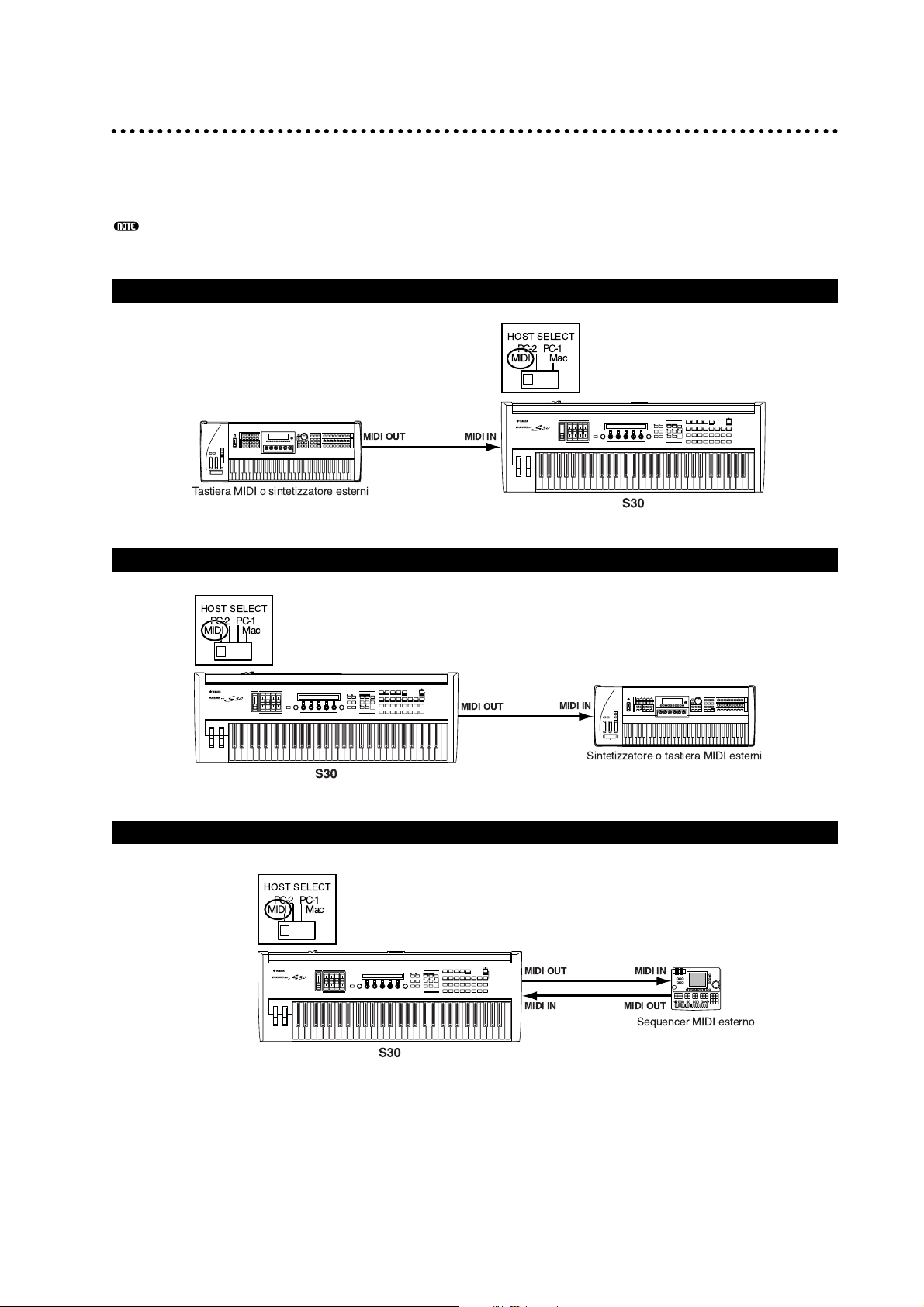
11
Collegamento di un dispositivo MIDI esterno
Potete collegare un dispositivo MIDI esterno usando un cavo MIDI (disponibile separatamente)
e controllarlo da questo sintetizzatore. Potete usare anche una tastiera MIDI esterna o un
sequencer per controllare i suoni interni del sintetizzatore. Questa sezione presenta numerose
applicazioni differenti della MIDI.
L’interruttore HOST SELECT sul pannello posteriore dovrebbe essere impostato su “MIDI.” Altrimenti, le
informazioni MIDI non verranno trasmesse dal connettore o porta MIDI OUT del sintetizzatore.
Controllo da una tastiera MIDI esterna
Controllo di una tastiera MIDI esterna
Registrazione e playback usando un sequencer MIDI esterno
MIDI IN
MIDI OUTMIDI IN
MIDI OUT
Sequencer MIDI esterno
HOST SELECT
PC-2 PC-1
MIDI Mac
S30
MUSICSYNTHESIZER
ModularSynthesisPlug-inSystem
MIDI OUT
MIDI IN
HOST SELECT
PC-2 PC-1
MIDI Mac
Sintetizzatore o tastiera MIDI esterni
S30
MUSICSYNTHESIZER
ModularSynthesisPlug-inSystem
MIDI OUT
MIDI IN
Tastiera MIDI o sintetizzatore esterni
HOST SELECT
PC-2 PC-1
MIDI Mac
S30
MUSICSYNTHESIZER
ModularSynthesisPlug-inSystem
Page 12

12
Controllo di un altro dispositivo MIDI via MIDI THRU
Con i collegamenti MIDI sopra illustrati, potete inviare i dati MIDI dal connettore MIDI OUT
mentre i dati MIDI dal sequencer esterno possono essere inviati ad un sintetizzatore MIDI
esterno via jack MIDI THRU.
I cavi MIDI non dovrebbero essere lunghi più di 15 metri, e non dovrebbero essere più di tre i dispositivi in
una catena MIDI (collegati in serie con il MIDI THRU di ciascuna unità). Per collegare più unità, usate un
MIDI Thru Box per collegamenti paralleli. Potreste riscontrare degli errori se i cavi MIDI sono troppo lunghi
oppure se attraverso i loro MIDI THRU sono concatenati troppi dispositivi.
Collegamento ad un Personal Computer
Quando è collegato un computer, questo può essere usato per controllare il sintetizzatore e per
trasferire i dati del synth sul/dal computer via MIDI. Con il programma Voice Editor incluso, per
esempio, potete editare le Voice del sintetizzatore. Usando un altro programma – Card Filer – potete
trasferire i file tra il computer e la Memory Card inserita nello slot CARD del sintetizzatore.
Ci sono due modi per collegare il vostro synth ad un computer:
1: Collegamento seriale (la porta seriale del computer al terminale TO HOST del synth)
2: Collegamento MIDI (l’interfaccia MIDI del computer o l’interfaccia MIDI esterna al
MIDI IN e OUT del sintetizzatore)
Computer differenti richiedono collegamenti differenti, come illustrato qui di seguito.
1: Da porta seriale a TO HOST
IBM PC/AT
Macintosh
TO
HOST
Cavo seriale
HOST SELECT
PC-2 PC-1
MIDI Mac
Apple Macintosh
PS422
(Modem o
porta stampante)
S30
MUSICSYNTHESIZER
ModularSynthesisPlug-inSystem
IBM PC/AT e compatibili
RS-232C
(DB9)
IBM
Personal System/V
PS/V
Personal System/V
TO
HOST
Cavo seriale
HOST SELECT
PC-2 PC-1
MIDI Mac
S30
MUSICSYNTHESIZER
ModularSynthesisPlug-inSystem
MIDI OUT
MIDI IN
Sintetizzatore MIDI esterno
MIDI IN
MIDI THRU
MIDI OUT
MIDI IN
Sequencer MIDI esterno
Sintetizzatore MIDI esterno
HOST SELECT
PC-2 PC-1
MIDI Mac
S30
MUSICSYNTHESIZER
ModularSynthesisPlug-inSystem
Page 13

13
2: da interfaccia MIDI a MIDI IN e OUT
Usando l’interfaccia MIDI del computer
Usando un’interfaccia MIDI esterna
Avrete bisogno di un’applicazione MIDI appropriata (sequencer, editor ecc.) per la piattaforma del vostro
computer.
Collegamento dei Controller
L’S30 ha i jack dei controller sul pannello posteriore, inclusi FOOT SWITCH e FOOT
CONTROLLER. Potete collegare controller opzionali come l’interruttore a pedale (FC4 o FC5) e
il controller a pedale (FC7) per controllare il timbro, il volume, il pitch e altri parametri.
Dettagli su questi controller a pagina 39.
3.3V
CARD
THRU OUT IN TOHOST
HOSTSELECT
PC-1PC-2
MIDI Mac
FOOT
SWITCH
R
OUTPUT
L/MONO PHONES DC IN
STANDBY
ON
FOOT
CONTROLLER
MIDI
FOOT
SWITCH
FOOT
CONTROLLER
FC4 o FC5 FC7
Interfaccia MIDI
MIDI OUT
MIDI IN
MIDI IN MIDI OUT
HOST SELECT
PC-2 PC-1
MIDI Mac
Computer
S30
MUSICSYNTHESIZER
ModularSynthesisPlug-inSystem
Computer con interfaccia MIDI
Cavo seriale
HOST SELECT
PC-2 PC-1
MIDI Mac
MIDI OUT
MIDI
OUT
MIDI
IN
MIDI IN
IBM
Personal System/V
PS/V
Personal System/V
S30
MUSICSYNTHESIZER
ModularSynthesisPlug-inSystem
Page 14

14
Accensione
Procedura di accensione
Quando avete fatto tutti i collegamenti necessari tra il vostro sintetizzatore e qualsiasi altro
dispositivo, accertatevi che tutte le impostazioni di volume siano a zero. Quindi accendete tutti i
dispositivi della vostra configurazione in quest’ordine: MIDI master (sender o trasmittenti), MIDI
slave (receiver o riceventi), quindi i dispositivi audio (mixer, amplificatori, altoparlanti ecc.). Ciò
assicura il flusso uniforme dei segnali dal primo dispositivo all’ultimo (prima MIDI, poi audio).
Per spegnere, innanzitutto abbassate il volume di ciascun dispositivo audio, quindi spegnete ogni
dispositivo nell’ordine inverso (prima quelli audio, poi i MIDI).
Quando l’S30 è MIDI receiver:
Accensione dell’S30
Per evitare possibili danni agli altoparlanti o agli altri dispositivi elettronici collegati, accendete sempre
l’S30 prima degli altoparlanti amplificati o del mixer e dell’amplificatore. Allo stesso modo, spegnete sempre
l’S30 dopo aver spento gli altoparlanti amplificati o il mixer e l’amplificatore.
Anche quando l’interruttore è in posizione “STANDBY”, l’elettricità continua a fluire nello strumento ad un
livello minimo. Quando non usate l’S30 per un periodo prolungato, accertatevi di scollegare l’adattatore a
c.a. dalla presa a muro.
Prima di accendere o di spegnere il vostro sintetizzatore, abbassate innanzitutto il volume di qualsiasi
dispositivo audio ad esso collegato.
1Premete l’interruttore STANDBY/ON.
2Appare brevemente una videata di introduzione.
3Poi appare la videata del modo Voice o Performance Play.
VCE Play) PRE1:001(A01)[Pf:StereoGrnd]
EQLow-G EQMid-G EQHi-G ChoSend RevSend
PHONES DC IN
STANDBY
ON
MIDI sender Dispositivi audio (prima il mixer, poi l'amplificatore)
1 2 3 4 5 6 7 8 9 10 11 12 13 14 15 16 L R
POWER
ON!
S30
(MIDI receiver)
MUSICSYNTHESIZER
ModularSynthesisPlug-inSystem
Page 15

15
Se nello slot apposito dello strumento avete inserito una Memory Card CARD o se avete
installato una Plug-in Board, potreste vedere altre videate prima di visualizzare quella relativa
al Modo Voice o Performance Play.
Se una Memory Card usata in precedenza è inserita nello slot CARD, verrà mostrata una videata
mentre vengono caricati i file nella memoria EXT.
Se nello slot CARD è inserita una Memory Card nuova (una mai usata sullo strumento), apparirà
una videata mentre viene creato un file base nella memoria EXT.
Se avete una scheda Plug-in installata, apparirà una videata che ne conferma la presenza.
La videata finale dopo la sequenza di accensione potrebbe cambiare in base all’impostazione del parametro
Power On Mode disponibile nel modo Utility (Pag. 128).
4Alzate a piacere il volume dell’amplificatore.
5Regolate lo slider [VOLUME] del sintetizzatore per impostare un volume appropriato.
A proposito delle Memory Card
Potete salvare vari tipi di dati - Voice, Performance, Plug-in, Sequence Chain e così via - in una
Memory Card. Lo slot CARD incorporato può accettare Memory Cards da 3.3-volt (SmartMedia).
Prima di usare una Memory Card, leggete attentamente le precauzioni riportate a pagina 135.
• Formattazione di una Memory Card
Non potete usare immediatamente una Memory Card per salvare i file. La scheda deve essere
precedentemente formattata nel modo Card (Pag. 140).
• Salvataggio e caricamento dei dati
Potete salvare vari tipi di dati come file su una Memory Card formattata. Ciascun file presente
sulla scheda può essere caricato all’occorrenza.
Potete salvare e caricare dati come System,Voice, Performance, Plug-in, Sequence Chain o simili.
Poiché i dati di Sequence Chain vengono tenuti temporaneamente nella memoria tampone
(buffer) del sintetizzatore e vanno persi allo spegnimento, dovete innanzitutto salvare tali dati
nella Memory Card.
I dettagli sulla formattazione di una Memory Card, salvataggio e caricamento dati, e i tipi di file
riconosciuti sono a pagina 136.
Page 16

16
Operazioni base
Questa sezione fornisce alcune spiegazioni basilari sul funzionamento del sintetizzatore.
Selezione di un Modo
Ci sono numerosi modi operativi — Voice Play Mode, Performance Play Mode ecc. — ciascuno dei
quali vi consente di lavorare in modo efficiente con le varie funzioni del synth.
A pagina 30 troverete una panoramica di ciascun Modo.
Ci sono Modi Play separati per le Voice e le Performance. Per entrare in ognuno di questi modi, usate
il tasto MODE appropriato ([VOICE] per Voice Play Mode, [PERFORM] per Performance Play Mode).
Ci sono anche modi Edit e Job separati per Voice e Performance. Per entrare nel modo Edit o Job, basta
premere il tasto [EDIT] o [JOB] in ogni rispettivo modo Play.
Analogamente, premendo il tasto [STORE] nel modo Voice o Performance vi troverete nel modo Store
nel quale potete immagazzinare Voice o Performance.Altri modi operativi comprendono il modo Utility
nel quale potete specificare le impostazioni di sistema, il modo Card nel quale potete eseguire funzioni
relative alla Memory Card, e il modo Sequence nel quale potete eseguire il playback di file di song MIDI
o creare una concatenazione di sequenza. (Premete il tasto [UTILITY] per il modo Utility, il tasto
[CARD] per il modo Card e il tasto [SEQ] per il modo Sequence.)
STOREVOICE
M
ODE
UTILITY
EDIT JOB
PLAY
/
STOP
CARD
SEQ
PLAY
PERFORM
COMPARE
6
43
82
75
1
Modi Play
1 Modo Voice Play (Pag. 59)
Premete il tasto [VOICE] (il suo
LED si accende) per entrare nel
modo Voice Play. Per passare ad un
altro modo, basta premere il tasto
rispettivo per quel modo operativo.
2 Modo Performance Play
(Pag. 102)
Premete il tasto [PERFORM] (il
suo LED si accende) per entrare
nel modo Performance. Per
passare ad un altro modo, basta
premere il tasto rispettivo per
quel modo operativo.
PFM Play) INT:001(A01) [--:Init Perf ]
EQLow-G EQMid-G EQHi-G ------- -------
VCE Play) PRE1:001(A01) [Sq:Generation]
EQLow-G EQMid-G EQHi-G FLT-Rez HPF
Modi Edit
Quando vi trovate in ciascun
modo Play, potete commutare
velocemente su ogni rispettivo
modo Edit premendo semplicemente il tasto [EDIT] (il suo
LED si accende).
3 Modo Voice Edit (Pag. 63)
Premete il tasto [EDIT] nel
modo Voice Play. Per passare
ad un altro modo, basta
premere il rispettivo tasto per
quel modo oppure premere il
tasto [EXIT] per ritornare al
modo Voice Play.
GEN Name) Ctgry a-Z 0-? Cursor
C 1234 [Pf:Init Voice]
3 Modo Performance Edit
(Pag. 106)
Premete il tasto [EDIT] mentre
vi trovate nel modo Performance Play. Per passare ad un altro
modo, basta premere il
rispettivo tasto per quel modo
oppure premere il tasto [EXIT]
per ritornare al modo Performance Play.
GEN Name) Ctgry a-Z 0-? Cursor
Common [--:Init Perf ]
Page 17

17
Modi Job
Quando vi trovate in un modo
Play, potete commutare velocemente su ogni rispettivo
modo Job premendo semplicemente il tasto [JOB] (il suo
LED si accende).
4 Modo Voice Job (Pag. 100)
Premete il tasto [JOB] nel
modo Voice Play. Per passare
ad un altro modo, basta
premere il rispettivo tasto per
quel modo oppure premere il
tasto [EXIT] per ritornare al
modo Voice Play.
4 Modo Performance Job
(Pag. 123)
Premete il tasto [JOB] nel
modo Performance Play. Per
passare ad un altro modo,
basta premere il rispettivo
tasto per quel modo oppure
premere il tasto [EXIT] per
ritornare al modo Performance
Play.
4 Modo Utility Job (Pag. 134)
Premete il tasto [JOB] nel
modo Utility. Per passare ad un
altro modo, basta premere il
rispettivo tasto per quel modo
oppure premere il tasto [EXIT]
per ritornare al modo Utility.
UTIL Factory Set)
Job
PFM Initialize)
Job Current Perform
VCE Initialize)
Job Current Voice
Altri Modi
5 Modo Utility (Pag. 127)
Premete il tasto [UTILITY] (il
suo LED si accende) per
entrare nel modo Utility. Per
passare ad un altro modo,
basta premere il rispettivo
tasto per quel modo.
6 Modo Card (Pag. 135)
Premete il tasto [CARD] (il
suo LED si accende) per
entrare nel modo Card. Per
passare ad un altro modo,
basta premere il rispettivo
tasto per quel modo.
7 Modo Sequence Play
(Pag. 125)
Premete il tasto SEQ (il suo
LED si accende) per entrare
nel modo Sequence Play. Per
passare ad un altro modo,
basta premere il rispettivo
tasto per quel modo.
Quando vengono ricevuti messaggi esclusivi di sistema
MIDI da un dispositivo MIDI
esterno, lampeggia il LED per
il modo Play correntemente
selezionato (VOICE o PERFORM).
8 Modi Store (Pag. 101, 124)
Quando vi trovate in ciascun
modo Play o Edit, potete
commutare velocemente su
ogni rispettivo modo Store
premendo semplicemente i
tasto [STORE]. Per passare ad
un altro modo, basta premere il
rispettivo tasto per quel modo
oppure premere il tasto [EXIT]
per ritornare al modo Play.
VCE [Sq:Generation] > [Pf:Slamming ]
Store INT:001(A01)
SEQ) File:[ ] Perf
Chain00 001 ⁄= 120 M eas=001 INT:128
Save) Type File A-? Cursor
Card all ***[NEWF ILE .S2A]
MSTR TG) Vol No teShift Tune
Sys 127 +63 +102.3c
Page 18

18
Selezione di una
videata
Potete commutare fra le videate usando la
manopola [PAGE] e premendo i tasti [SHIFT],
[PROGRAM/PART], [EXIT] e [ENTER].
Manopola [PAGE]
Solitamente, in ciascun modo ci sono numerose
videate e sotto-videate. Usate la manopola
[PAGE] per commutarle.
Come mostrato nell’illustrazione sottostante,
l’indicatore “ ” viene visualizzato a sinistra
della videata se ci sono altre videate prima e
dopo quella visualizzata.
In una serie di videate, nella prima apparirà
l’indicatore “ ” per significare che seguono
ulteriori videate ma non ce ne sono di
precedenti. Nell’ultima videata, apparirà
l’indicatore “ ” per significare che non ci sono
ulteriori videate.
Tasto [SHIFT]
Se tenete premuo il tasto [SHIFT] nel modo
Voice Play, potete modificare come segue i
parametri sulla videata.
SHIFT PAGE
PART
/
ELEMENT
DATAA B C 1 2
(Oct= +3) PRE1:128(H16) [Pf:GrandPiano]
(Tch= 1)
LFO Depth)
EL1234
Indicatore
SHIFT PAGE A B
VCE Srch) PRE1:
Memory
Videata successivaVideata precedente
Alcuni modi dispongono di più videate. In tal
caso, potete usare la manopola [PAGE] mentre
tenete premuto il tasto [SHIFT] per commutare
su una videata specifica.
Per esempio, se usate la manopola [PAGE]
mentre tenete premuto il tasto [SHIFT] nel
modo Voice Edit, viene visualizzata la seguente
videata. Selezionate un determinato item
usando il cursore (≥), quindi rilasciate il tasto
[SHIFT] per commutare sulla videata dei
parametri di quell’item.
Il tasto [SHIFT] ha anche altre funzioni, come
descritto in altre sezioni di questo manuale.
Tasti PROGRAM/PART
Nel modo Voice Edit, potete usare i tasti
PROGRAM/PART per selezionare gli item
indicati sotto i tasti e per passare alle relative
videate.
Tasto [EXIT]
Premete il tasto [EXIT] per salire (uscire) nella
struttura gerarchica e ritornare alla videata
precedente.
Il tasto [EXIT] ha anche ulteriori funzioni, come
descritto in altre sezioni di questo manuale.
DEC/NO INC/YES
EXIT ENTER
EF
BYPASS
MASTER
KEYBOARD
1 2 3 4 5 6 7 8
9 10 11 12 13 14 15 16
GENERAL QED ARPEGGIO CONTROL COM LFO EFFECT
OSC PITCH FILTER AMPLITUDE LFO EQ PLG
SHIFT PAGE
PART
/
ELEMENT
DATAA B C 1 2
GENíOther) Com:>GEN≥QED> ARP>CTL>LFO>EFF
EL1234 Elem:>OSC>PCH> FLT>AMP>LFO>EQ
Cursore
≥
≥
≥
≥
Page 19

19
Tasto [ENTER]
Normalmente, il tasto [ENTER] viene usato per
applicare le impostazioni dei parametri. In
alcuni casi, tuttavia, appaiono le seguenti
videate che vi chiedono di premere il tasto
[ENTER].
Il tasto [ENTER] ha altre funzioni, come descritto
in altre sezioni di questo manuale.
Immissione dati
Potete usare le manopole per modificare
direttamente i rispettivi parametri sulla
videata. In alternativa, potete anche spostare il
cursore (≥) su un parametro e impostarne il
valore mediante i tasti [INC/YES] e [DEC/NO],
oppure la manopola [DATA].
Manopole [A], [B], [C],
[1] e [2]
Ciascun parametro in una videata è associato
normalmente con una manopola ([A], [B], [C], [1]
o [2]) sotto il display. Quando usate una di queste
manopole, il cursore (≥) si sposta sul rispettivo
parametro e potete cambiarne il valore. Per
esempio, potete usare la manopola [B] nella
videata seguente per cambiare l’impostazione di
Level. Ruotatela in senso orario per
incrementare il valore e in senso antiorario per
decrementarlo.
SHIFT PAGE
PART
/
ELEMENT
DATAA B C 1 2
OSCíOut) Level Delay InsEF
EL1234 ≥ 96 0 ins2
EFFíEF1) Ctgry Type [ENTER]
C 1234 MOD Tremolo to Edit
DEC/NO INC/YES
EXIT ENTER
EF
BYPASS
MASTER
KEYBOARD
Spostamento del cursore
Usando una manopola ([A], [B], [C], [1] o [2])
mentre tenete premuto il tasto [SHIFT], potete
spostare il cursore (≥) sul rispettivo parametro
nella videata senza modificarne il valore.
Tasti [INC/YES] e [DEC/NO]
Potete usare i tasti [INC/YES] per
incrementare di un’unità l’impostazione di un
parametro, oppure il tasto [DEC/NO] per
decrementarlo. Se tenete premuto uno dei due
tasti, il valore verrà cambiato con continuità.
Potete usare questi tasti anche per rispondere
“YES” o “NO” quando viene visualizzato un
messaggio che richiede conferma.
Spostamento del cursore
Premendo il tasto [INC/YES] o [DEC/NO]
mentre tenete premuto il tasto [SHIFT], potete
spostare il cursore fra i parametri sulla videata
senza modificarne il valore.
SHIFT PAGE
PART
/
ELEMENT
DATAA B C 1 2
DEC/NO INC/YES
OSCíOut) Level Delay InsEF
EL1234 ≥ 96 0 ins2
DEC/NO INC/YES
SHIFT PAGE
PART
/
ELEMENT
DATAA B C 1 2
OSCíOut) Level Delay InsEF
EL1234 96 ≥ 0 ins2
Page 20

20
Manopola [DATA]
Usate questa manopola per cambiare il valore
del parametro sul quale è posizionato il cursore.
Ruotate la manopola in senso orario per
incrementare il valore di un click (unità) per
volta, oppure ruotatelo in senso antiorario per
decrementarlo.
Spostamento del cursore
Ruotate la manopola [DATA] in senso orario o
antiorario mentre tenete premuto il tasto
[SHIFT] per spostare il cursore su un
parametro nella videata senza modificarne il
valore.
Tasto [ENTER]
Usate questo tasto per rendere operativa
un’impostazione o una regolazione (ad esempio
quando è lampeggiante). Il tasto [ENTER]
viene usato anche quando si esegue
un’operazione Job o Store, come descritto in
altre sezioni di questo manuale.
DEC/NO INC/YES
EXIT ENTER
EF
BYPASS
MASTER
KEYBOARD
SHIFT PAGE
PART
/
ELEMENT
DATAA B C 1 2
OSCíOut) Level Delay InsEF
EL1234 ≥ 96 0 ins2
SHIFT PAGE
PART
/
ELEMENT
DATAA B C 1 2
OSCíOut) Level Delay InsEF
EL1234 ≥ 96 0 ins2
Tipi di parametri (assoluti e relativi)
Ci sono molti modi di impostare i parametri.
Per alcuni parametri è necessario immettere
direttamente le impostazioni numeriche o le
lettere alfabetiche. Con altri, è possibile
scegliere fra le impostazioni disponibili.
Inoltre, alcuni tipi di parametri sono
“assoluti” mentre altri sono “relativi.”
Per esempio, il parametro assoluto
nell’illustrazione seguente può essere
impostato su “Mono” o “Poly.” Per altri
parametri assoluti come Volume, la
regolazione può essere qualsiasi valore fra
zero e 127. L’impostazione del Volume ha un
rapporto diretto con il volume effettivo, come
appare nel grafico.
Tuttavia, i parametri relativi non seguono lo
stesso rapporto. Il grafico in basso mostra il
ruolo del parametro Velocity Offset. Il valore
qui impostato, noto come “offset,” viene
aggiunto al valore effettivo o sottratto da
esso. Con Velocity Offset, il valore di offset
specificato viene aggiunto (o sottratto) alla
velocity effettiva delle note che suonate sulla
tastiera. Talvolta, questi tipi di parametri
relativi vengono impostati come
percentuale.
127
Volume
1
Volume (assoluto)
0
Volume
offset aggiunto -10
Velocity effettiva
offset aggiunto +10
2
Velocity offset (relativo)
0
-64
Offset
+64
QEDíLevel) Vol Pan RevSend ChoSend
C 1234 127 C 127 127
0~127
GEN Other) Mode Assign MicroTuning
C 1234 poly single 31:Indian
mono/poly
Page 21

21
Playback dimostrativo
Con questo sintetizzatore vengono fornite numerose song demo. Potete eseguirle in playback nel
modo seguente.
Accertatevi che il sintetizzatore sia pronto per il playback. Troverete i dettagli nella sezione “Prima dell’uso”
a pagina 9.
Sulla videata “SEQ Demo”, qualsiasi dato presente nella memoria interna del computer (System, Internal
Voices o simili) verrà sovrascritto dai dati per la song demo. I dati importanti dovrebbero essere
preventivamente salvati su Memory Card (Pag. 137).
1Premete il tasto [SEQ PLAY] per entrare nel modo Sequence Play. Apparirà la seguente
videata.
Ci sono due videate nel modo Sequence Play. Usate la manopola [PAGE] per commutare sulla videata
soprastante.
2Premete il tasto [INC/YES] per entrare nella videata SEQ Demo.
Per annullare il playback della demo, premete il tasto [DEC/NO].
3Premete il tasto [PLAY/STOP] per avviare il playback della song.
4Premete di nuovo il tasto [PLAY/STOP] per interrompere il playback.
Alla fine della song, il playback riparte automaticamente dall’inizio.
Potete cambiare il tempo del playback usando la manopola [C]. Per usare il tempo originale della song,
selezionate un valore del tempo di “***.”
A pagina 125 troverete i dettagli sul modo Sequence Play (e playback della demo da Memory Card).
SEQ Demo) Song:[DEMOSONG]
≥ 001 ⁄= 120
Nome della song demo
Numero della song demo Velocit di esecuzione
SEQ Demo)<< Are you sure? [YES]/[NO] >>
System,IntVoice will be changed.
Page 22

22
Voice e Performance
Esecuzione di una Voice
Basato su un motore di sintesi AWM2, questo sintetizzatore offre diversi tipi di Voci preset (256
Normal Voice e 8 Drum Voice). Potete anche creare le vostre voci originali e immagazzinarle nella
memoria interna dello strumento (INT) o su una Memory Card esterna (EXT). La memoria interna
e quella esterna possono contenere fino a 128 Normal Voice e 2 Drum Voice. È possibile selezionare
e suonare liberamente le voci da entrambi i gruppi di memorie, come spiegato qui di seguito.
SHIFT
PART/ELEMENT
ASSIGNABLENKOB
PAGE
DATA
EF
BYPASS
MASTER
KEYBOARD
EXIT ENTER
COMPARE
EDIT JOB
UTILITY CARD
DEC/NO INC/YES
A B C 1 2
MODE
VOICE STORE
SEQ
PLAY
PLAY/
STOP
PERFORM
PLGEXT
DRUMDRUM
QUICK
ACCESS
INTPRE2PRE1
A B
A.PIANO E.PIANO ORGAN GTR/BASS STRINGS BRASS SYNTH OTHER
C D E F G H
1 2 3 4 5 6 7 8
9 10 11 12 13 14 15 16
1
Tasto [VOICE]
2
Tasto MEMORY
3
Manopola [DATA]
3
Tasti [DEC/NO] e [INC/YES]
1 Premete il tasto [VOICE]
Il LED del tasto [VOICE] si accenderà, per
indicare che ora siete nel modo Voice Play. Nel
display appare la seguente videata.
A questo punto, potete suonare via tastiera la
Voice (il cui nome appare sulla videata).
VCE Play) PRE1:001(A01)[Sq:Generation]
EQLow-G EQMid-G EQHi-G FLT-Rez HPF
STOREVOICE
M
ODE
UTILITY
EDIT JOB
PLAY
/
STOP
CARD
SEQ
PLAY
PERFORM
COMPARE
2 Premete un tasto
MEMORY per selezionare
una Voice Memory
Ci sono cinque Voice Memory: PRE1 (Preset 1),
PRE2 (Preset 2), INT (Internal), EXT
(External), e PLG (Plug-in). In ogni Voice
Memory ci sono vari Bank (fino a otto, da A a H)
nelle quali sono immagazzinate le voci.
L’illustrazione seguente mostra come sono
immagazzinate le voci in una Voice Memory.
Le Drum Voice sono contenute in aree separate di
ciascuna Memory e sono accessibili come segue.
• Per accedere alle Preset Drum
Memories (PRE:DR1 ~ DR8):
Premete il tasto MEMORY [PRE2] mentre
tenete premuto il tasto MEMORY [PRE1].
PLGEXT
DRUMDRUM
INTPRE2PRE1
PRE1 (Preset 1)
Bank A~H
1~16
Voice
1~16
Voice
1~16
Voice
1~16
Voice
1~16
Voice
EXT (External)
Bank A~H
PRE2 (Preset 2)
Bank A~H
PLG (Plug-in)
Bank A~D
INT (Internal)
Bank A~H
Page 23

23
Uso di Quick Access
Usando Quick Access, potete selezionare
velocemente uno qualunque dei 12 tipi di
Preset Voice e dei 4 tipi di Internal Voice
(con le relative impostazioni di default) in
ciascun Bank secondo le loro Categorie. La
procedura è la seguente.
I dettagli sulle Voice selezionabili usando
Quick Access si trovano nel Data List
separato.
1 Premete il tasto [QUICK ACCESS] nel
modo Voice. Si accenderà il LED relativo e
verrà attivato Quick Access.
Premete di nuovo il tasto o commutate su un altro
modo operativo per disattivare Quick Access.
Quando attivate Quick Access, viene
selezionata di nuovo la voce scelta in
precedenza usando la stessa funzione.
Se attivate Quick Access mentre editate
una voce, quest’ultima non viene cambiata
finché non selezionate un’altra voce
mediante la stessa funzione (Quick Access).
Non potete usare i tasti MEMORY mentre è
attivato Quick Access.
2
Usate i tasti BANK da [A] a [H] per
selezionare la Category. Vi sono otto
Categorie, elencate qui di seguito. I nomi
sono stampati sotto i rispettivi tasti BANK.
3
Usate i tasti PROGRAM da [1] a [16] per
selezionare la Voice all’interno della
Category specificata. Viene visualizzato il
nome della voce.
Per ciascuna BANK da [A] a [H], si accede
alle voci Preset usando i tasti PROGRAM
da [1] a [12]. I rimanenti quattro tasti (i
tasti PROGRAM da [13] a [16]) vengono
usati per accedere a ciascuna delle quattro
voci Internal. Nel Data List separato
troverete i dettagli sulle voci. Assegnando
selettivamente le voci da voi selezionate ai
tasti PROGRAM da [13] a [16] in ogni
BANK, potete usare la caratteristica Quick
Access per commutarle velocemente.
1 2 3 4 5 6 7 8
9 10 11 12 13 14 15 16
QUICK
ACCESS
A B
A. PIANO E. PIANO ORGAN GTR/BASS STRINGS BRASS SYNTH OTHER
C D E F G H
VCE Quick) INT:017(H01)[Pf:GrandPiano]
EQLow-G EQMid-G EQHi-G FLT-Frq ChoSend
• Per accedere alle User Drum Memories
(INT:DR1/2, EXT:DR1/2):
Premete il tasto MEMORY [EXT] mentre
tenete premuto il tasto MEMORY [INT].
PRE1 e PRE2 (Preset 1 e 2) sono immagazzinati
nella Read Only Memory interna (ROM) e contengono le voci preset che non vengono mai sovrascritte.
INT (internal) è immagazzinato nella Random
Access Memory (RAM) e contiene le voci di default.
Queste possono essere sovrascritte, ma all’occorrenza possono essere richiamate in qualsiasi momento
dalle impostazioni originali della fabbrica.
EXT (external) è immagazzinato in una Memory
Card inserita nello slot CARD. Se non è inserita
una Memory Card e tentate di selezionare una
voce EXT, verrà visualizzato “-----” e non sarà
prodotto alcun suono. Con una Memory Card
inserita, potete selezionare e suonare le voci EXT.
Le voci PLG possono essere selezionate soltanto se
è installata una scheda di Plug-in.
3
Selezionate un numero di
Voice usando la manopola [DATA]
o i tasti [INC/YES] e [DEC/NO]
Ruotate in senso orario la manopola [DATA] o
premete il tasto [INC/YES] per incrementare il
numero di Voice. Ruotatela in senso antiorario o
premete il tasto [DEC/NO] per decrementarlo.
Ora potete eseguire una voce selezionata
quando suonate la tastiera.
Dettagli sulla selezione delle Voice usando la
manopola[DATA] o i tasti [DEC/NO] e [INC/YES]
si trovano a pagina 61.
Potete selezionare le voci anche usando una
combinazione di tasti BANK e PROGRAM/PART,
usando la caratteristica Quick Access, o la
caratteristica Category Search. I dettagli sulla
selezione delle voci sono a pagina 60, 62, 63.
DEC/NO INC/YES
EXIT ENTER
EF
BYPASS
MASTER
KEYBOARD
SHIFT PAGE
PART
/
ELEMENT
DATAA B C 1 2
VCE Play) PRE1:128(H16) [Pf:GrandPiano]
EQ Low EQ Mid EQ Hi Cutoff RevTime
Per accedere alle voci Drum
Preset (PRE:DR1 ~ DR8)
Per accedere alle voci Drum
User (INT:DR1/2, EXT:DR1/2)
PLGEXT
DRUMDRUM
INTPRE2PRE1
Page 24

24
Esecuzione di una Performance
Nel modo Performance Play, potete selezionare e suonare una qualsiasi delle 128 Performance
interne e 64 esterne (Memory Card).
Una Performance è una serie di voci usate con il sequencer incorporato (o uno esterno). Le
Performance vi consentono inoltre di configurare il sintetizzatore per il funzionamento multitimbrico.
Ciascuna Performance può contenere fino a 16 Parti assegnate a Voice differenti, oltre ad una
Parte extra per una scheda di Plug-in. Se il parametro Layer Switch (Pag. 117) è impostato su on
per qualsiasi Parte, quelle Parti possono essere suonate all’unisono. Inoltre, potete assegnare più
Parti a canali MIDI differenti, in modo che possano essere suonate o controllate individualmente
usando il sequencer incorporato (o uno esterno). Nella memoria interna possono essere
immagazzinate fino a 128 Performance e fino a 64 su Memory Card. Queste impostazioni di
Performance sono disponibili nel modo Performance Edit (Pag. 106). Qui, vi mostreremo come
iniziare con Performance Play dopo aver selezionato una Performance.
SHIFT
PART/ELEMENT
ASSIGNABLENKOB
PAGE
DATA
EF
BYPASS
MASTER
KEYBOARD
EXIT ENTER
COMPARE
EDIT JOB
UTILITY CARD
DEC/NO INC/YES
A B C 1 2
MODE
VOICE STORE
SEQ
PLAY
PLAY/
STOP
PERFORM
PLGEXT
DRUMDRUM
QUICK
ACCESS
INTPRE2PRE1
A B
A.PIANO E.PIANO ORGAN GTR/BASS STRINGS BRASS SYNTH OTHER
C D E F G H
1 2 3 4 5 6 7 8
9 10 11 12 13 14 15 16
1
Tasto [PERFORM]
2
Tasto MEMORY
3
Manopola [DATA]
3
Tasti [DEC/NO] e [INC/YES]
1
Premete il tasto [PERFORM]
Il LED del tasto [PERFORM] si accende,
indicando che siete nel modo Performance Play.
Sul display, appare la seguente videata.
A questo punto, potete eseguire via tastiera la
Performance (il cui nome appare nella videata).
PFM Play) INT:001(A01)[--:Init Perf ]
EQ Low EQ Mid EQ Hi -1 +0
STOREVOICE
M
ODE
UTILITY
EDIT JOB
PLAY
/
STOP
CARD
SEQ
PLAY
PERFORM
COMPARE
2 Premete un tasto
MEMORY per selezionare
una Performance Memory
Ci sono due memorie di Performance: INT
(interna) e EXT (esterna). INT consiste di 128
Performance divise in otto Bank (da A a H).
EXT consiste di 64 Performance divise in
quattro Bank (da A a D).
INT (interna) è immagazzinata nella Random
Access Memory interna (RAM) e contiene
Performance di default della fabbrica. Queste
possono essere sovrascritte ma sono richiamabili
in qualsiasi momento.
EXT (esterna) è immagazzinata su una Memory
Card (RAM) inserita nello slot CARD. Se non c’è
una Memory Card inserita e tentate di selezionare
una Performance EXT, verrà visualizzato “-----” e
non verrà prodotto alcun suono. Con una Memory
Card inserita, potete selezionare e suonare le
Performance EXT.
PLGEXT
DRUMDRUM
INTPRE2PRE1
EXT (External)
Bank A~D
INT (Internal)
Bank A~H
1~16
Performance
1~16
Performance
Page 25

25
3 Selezionate un numero
di Performance usando la
manopola [DATA] o i tasti
[INC/YES] e [DEC/NO]
Ruotate in senso orario la manopola [DATA]
oppure premete il tasto [INC/YES] per
incrementare il numero di Performance o
Performance Number. Ruotatela in senso
antiorario o premete il tasto [DEC/NO] per
decrementarlo.
Ora potete suonare via tastiera le Parti nella
Performance. Se il parametro Layer Switch
(Pag. 117) è impostato su on per una o più Parti,
quelle Parti possono essere suonate all’unisono.
Provate ora a selezionare altre Performance.
I dettagli sulla selezione delle Performance
usando la manopola [DATA] o i tasti [DEC/NO] e
[INC/YES] si trovano a pagina 61.
È possibile selezionare le Performance usando una
combinazione dei tasti BANK e PROGRAM/PART,
oppure usando la funzione Category Search. I
dettagli sulla selezione delle Performance si
trovano a pagina 104.
In fase di selezione, possono occorrere alcuni
secondi perché una Performance sia pronta dato
che vengono applicate le impostazioni o
regolazioni relative a più Parti.
Con alcuni preset delle Performance (INT), potete
usare la manopola [2] per attivare (on) o
disattivare (off) l’Arpeggiator. I dettagli si trovano
nella Performance List separata.
DEC/NO INC/YES
EXIT ENTER
EF
BYPASS
MASTER
KEYBOARD
SHIFT PAGE
PART
/
ELEMENT
DATAA B C 1 2
PFM Play) INT:001(A01) [--:Init Perf ]
EQLow-G EQMid-G EQHi-G ------- -------
Page 26

26
Una panoramica dell’S30
In questa sezione, diamo una panoramica delle numerose caratteristiche dell’S30.
L’hardware dell’S30 è costituito da diverse sezioni, come mostrato nel diagramma sottostante.
Sezione Controller
Questa sezione è costituita dalla tastiera, dal Pitch Bend e dalle rotelle Modulation, dagli slider
Control, dalle manopole Assignable e così via. La tastiera stessa non genera suoni ma, quando
suonate le note, invia dati di note, di velocity e altre informazioni alla sezione del generatore di
suono del sintetizzatore. Anche i controller inviano modifiche. Le informazioni dalla tastiera e dai
controller possono essere trasmesse ad altri dispositivi MIDI esterni attraverso il connettore
MIDI OUT.
Sezione Sequencer
Questa sezione può essere usata per eseguire il playback di Standard MIDI Files contenuti nella
Memory Card. I contenuti delle tracce da 1 a 16 corrispondono ai canali MIDI e alle Parti in una
Performance come mostrato nell’illustrazione seguente. Il sequencer può effettuare il playback di
song con una voce differente assegnata a ciascuna Parte.
Sequencer
Tone Generator
(Performance Parts)
Track1 Piano Ch1
Track2 Bass Ch2
Track3
Strings
Piano
Bass
Strings
Percussion
Ch3
Track16
Percussion
Ch16
Ch1
Ch2
Ch3
Ch16
Sezione Controller
Sezione
Tone Generator
Sezione Effects
Sezione
Sequencer
Tastiera Controller
Playback file di song
Arpeggiator
AWM2
Scheda Plug-in
Page 27

27
Sezione Tone Generator
Questa sezione esegue il playback dei suoni in base alle informazioni ricevute dalla tastiera e dai
controller. L’esempio seguente illustra il percorso del segnale da un Element nel modo Voice.
A proposito del generatore di suono
La sezione del generatore di suono nell’S30 è costituita dalle unità AWM2 e Plug-in.
AWM2 (Advanced Wave Memory 2) è un sistema di intesi basato sull’uso delle forme d’onda
campionate, e viene usato in molti synth Yamaha. Per ottenere un realismo straordinario,
ciascuna voce AWM2 utilizza più campioni della forma d’onda di uno strumento reale. Inoltre,
alla forma d’onda base è possibile applicare un’ampia varietà di parametri envelope generator,
filter, modulation, e altri.
AWM2 non si limita solo agli strumenti musicali in genere (Normal Voice). Può essere usata anche per
ottenere gli strumenti a percussione (Drum Voice). A pagina 32 sono riportati i dettagli riguardanti le voci
Normal e Drum.
Le schede Plug-in aggiungono ulteriori caratteristiche al sistema. Quando sono installate, si
uniformano perfettamente alla struttura della sezione Tone Generator incorporata del sintetizzatore.
Sono disponibili i seguenti tipi di Plug-in Board, e possono essere inserite nel sintetizzatore.
Queste schede non si limitano ad essere una sorgente di ulteriori voci; sono veri e propri
generatori di suono autonomi ed estendono le specifiche di livello-sistema come la polifonia
massima. Potete suonare le Plug-in Voice proprio come se fossero normali voci interne e usarle
come Parti in una Performance (Pag. 93).
Il sintetizzatore è compatibile con il Modular Synthesis Plug-in System (vedere alla pagina
seguente). Ci sono tre tipi di schede Plug-in compatibili con il Modular Synthesis Plug-in System:
Single Part, Multi-Part e Effect Plug-in. Aggiungendo uno dei seguenti tipi di schede Plug-in al
vostro S30, potete configurare il vostro sistema in base ai suoni di cui avete bisogno.
Con l’S30 non è possibile usare la scheda Plug-in PLG100-VH Effect.
Schede Plug-in Single Part
• Analog Physical Modeling Plug-in Board (PLG150-AN)
Con la sintesi Analog Physical Modeling (AN), viene usata la più recente tecnologia digitale per
riprodurre accuratamente il suono dei sintetizzatori analogici. Con questa scheda installata,
avete il controllo in tempo reale sul playback dei suoni synth vintage nonché dei suoni più
moderni tipici di alcuni club musicali.
• Piano Plug-in Board (PLG150-PF)
Una memoria di forme d’onde di 16MB è dedicata alla riproduzione dei suoni di piano usando
la sintesi AWM2. Questa scheda offre 136 suoni stereo, compresi suoni di pianoforte elettrico
ed acustico, e una polifonia di 64 note.
Sezione Tone Generator
AMP
(Amplitude)
FILTERPITCH
OSC
(Oscillator)
Emette la forma
d'onda di ciascun
Elemento. Ogni
voce costituita
da 4 Elementi al
massimo.
Controlla il pitch
o intonazione di
ciascun
Elemento
influenzato da
OSC.
Modifica la
qualit del suono
di ciascun
Elemento
influenzato da
PITCH.
Controlla il livello
di uscita
(ampiezza) di
ciascun
Elemento
influenzato da
FILTER. I segnali
sono inviati a
questo livello alle
UnitEffects.
Alle Unit Effects
Page 28

28
• Advanced DX/TX Plug-in Board (PLG150-DX)
Su questa scheda Plug-in sono disponibili i suoni del DX7. Al contrario delle soluzioni basate sulla
PCM, non utilizza forme d’onda campionate ma usa effettivamente il motore di generazione
suono FM dei synth serie DX per dare una riproduzione completamente fedele. I suoni sono
compatibili con quelli del DX7, e la scheda può ricevere anche i dati DX7 via bulk dump MIDI.
• Virtual Acoustic Plug-in Board (PLG150-VL)
Con la sintesi Virtual Acoustic (VA), i suoni degli strumenti reali vengono “modellati” (simulati)
in tempo reale, fornendo un grado di realismo non raggiungibile con le tecniche della sintesi
basata su PCM. Quando eseguite questi suoni usando un Wind Controller MIDI opzionale
(WX5), potete simulare anche il minimo dettaglio fisico di questi strumenti a fiato.
Multi-Part Plug-in Board
• XG Plug-in Board (PLG100-XG)
Questa scheda Plug-in è un generatore di suono XG a 16 parti. Potete eseguire il playback dei
file di song XG/GM usando la ricca varietà di suoni e di effetti presenti su questa scheda.
In futuro saranno disponibili ulteriori Plug-in Board.
A proposito di MODULAR SYNTHESIS PLUG-IN SYSTEM
Il Modular Synthesis Plug-in System Yamaha offre una potente espansione e capacità di
aggiornamento per i sintetizzatori, i generatori di suono e le schede di generazione suono
compatibili Modular Synthesis-Plug-in. Vi permette di trarre facilmente un effettivo vantaggio
dall’ultima e più sofisticata tecnologia dei synth e degli effetti, consentendovi di mantenere il
passo con i rapidi progressi della produzione musicale moderna.
Polifonia massima
La polifonia massima è 64 note per AWM2, oltre a quella della scheda di Plug-in (se installata).
La polifonia effettiva cambierà in base al tipo di generatore di suono usato, dal numero di
Elementi nella Voice, e dalla polifonia di note della Plug-in Board.
Nel caso delle voci AWM2, la cifra della polifonia (64) viene divisa per il numero di Elementi nella
Voice. Per esempio, se una voce è costituita da due Elementi, la polifonia massima di note per la
Voice è 32 note.
Page 29

29
Sezione Effects
Gli effetti possono essere utilizzati per cambiare il suono di una Voice o di una Performance. Ci
sono due Insertion Effect Unit oltre a una Reverb Unit (con 12 tipi di riverbero) e una Chorus
Unit (con 23 tipi di chorus). Ciascuna delle unità Insertion Effect offre una varietà di effetti, e le
unità stesse sono collegabili in parallelo o in serie.
Nel modo Voice/Performance Mode, è possibile assegnare impostazioni differenti di Effects a
ciascuna Voice/Performance, sebbene il modo in cui sono collegate (in serie o in parallelo) vari
leggermente. Come mostrato nell’illustrazione seguente, le due unità Insertion Effect possono
essere attivate o disattivate indipendentemente per ciascun Elemento in una Voice.
Fondamentalmente, gli Insertion Effect possono essere attivati sulla base del singolo Elemento.
Dopo essere passati attraverso gli Insertion Effect, i segnali provenienti da tutti gli Elementi
individuali vengono mixati e inviati alle unità Reverb e Chorus. Queste ultime applicano
integralmente gli effetti al suono prima che vengano inviati alle uscite, e di conseguenza sono noti
come System Effect.
Nel modo Performance, gli Insertion Effect possono essere impostati per due Parti: una Voice
Part, più una Plug-in Part. Tuttavia, i System Effect (Reverb e Chorus) non vengono applicati alle
Parti, ma alla Performance complessiva.
I dettagli sugli Effects si trovano a pagina 50.
Modo Voice Modo Performance
Voice1~16
Scheda Plug-in
Elemento
1~4
1
2
Elemento
1~4
Insertion
Effects
System Effects
1
2
Reverb
Chorus
Uscita
Uscita
Insertion
Effects
1/2
Insertion
Effects
System Effects
Reverb
Chorus
Uscita
1
Page 30

30
I Modi
L’S30 ha diversi modi operativi che potete selezionare in base al lavoro che intendete eseguire.
STOREVOICE
M
ODE
UTILITY
EDIT JOB
PLAY
/
STOP
CARD
SEQ
PLAY
PERFORM
COMPARE
Modo Performance
Modo
Performance Play
Modo
Performance Edit
Modo
Performance Job
Modo
Utility Job
Modo Card
Modo Utility
Sequence Play Mode
Modo Voice
Modo Voice Play
Modo Voice Edit
Modo Voice Job
Modo Sequence Play
Modo Voice (Pag. 59)
Modo Voice Play
In questo Modo possono essere
suonate le voci Normal e le voci
Drum. Potete selezionare da
Preset Voice (256 Normal Voice
più 8 Drum Kit), Internal (User)
Voice (128 Normal Voice più 2
Drum Kit) ed External (Memory
Card) Voice (128 Normal Voice
più 2 Drum Kit). C’è una scelta
di 512 Normal Voice e 12 Drum
Kit. La scelta si estende ulteriormente se avete installata una
scheda di Plug-in.
Le regolazioni MIDI per le Voice
vengono impostate nel modo
Utility.
Modo Voice Edit
In questo Modo possono essere
create ed editate le Normal
Voice e le Drum Voice. Nella
memoria interna potete salvare come voci User fino a 128
Normal Voice editate e 2 Drum
Kit editati. Potete anche immagazzinarle su Memory Card
come memoria esterna.
Modo Voice Job
In questo Modo, potete copiare
e inizializzare le Voice, ed
eseguire su di esse altre
operazioni simili (Job).
Modo Performance (Pag. 102)
Modo Performance Play
Viene usato quando si eseguono le Performance. Potete
sovrapporre più Voice (Parti)
per creare ricchi sottofondi
musicali. Potete creare anche
configurazioni multitimbriche
assegnando le Parti a canali
MIDI differenti. Potete sovrapporre Plug-in Part, nonché le Voice basate su AWM2.
Modo Performance Edit
In questo Modo, potete
editare e creare le Performance. Potete salvare fino a
128 Performance nella memoria
interna o fino a 64 nella
memoria esterna (Memory
Card).
Modo Performance Job
In questo Modo, è possibile
creare ed inizializzare le
Performance, ed eseguire su
di esse altre operazioni simili
(Job).
Modo Sequence Play (Pag. 125)
In questo Modo, è possibile usare il
sequencer per eseguire il playback
di file Song (Standard MIDI File)
contenuti su Memory Card. Le
Song possono essere eseguite
individualmente o come una concatenazione. Cambiando la Performance, potete cambiare anche i
suoni associati a ciascuna traccia in
una Song.
Modo Utility (Pag. 127)
Selezionate questo Modo quando impostate parametri che si
applicano al sistema del
sintetizzatore nel complesso.
Questi includono le impostazioni MIDI e i parametri di
configurazione del synth.
Modo Utility Job
In questo Modo, è possibile
ripristinare le impostazioni
della fabbrica del sintetizzatore.
Modo Card (Pag. 135)
Inserite una Memory Card
nello slot CARD e potrete
salvare file su di essa, caricare
file da essa, ed effettuare
diverse altre operazioni con i
dati presenti sulla card.
Page 31

31
Voice
Una Voice è un suono creato dai numerosi parametri impostati nel sintetizzatore. Nel modo Voice
Play, potete selezionare e suonare una qualsiasi di queste Voice. Nel modo Performance Play,
numerose Voice differenti (chiamate Parti in questo Modo) possono essere sovrapposte e suonate
simultaneamente via tastiera o sequencer. Sono disponibili quattro gruppi di voci (Preset 1,
Preset 2, Internal ed External). È disponibile un ulteriore Group Voice se è stata installata una
scheda opzionale Plug-in.
1~16
Voice
1~16
Voice
1~16
Voice
1~16
Voice
Preset1
(128 Preset Voice)
Banks A~H
Preset2
(128 Preset Voice)
Banks A~H
Internal
(128 User Voice)
Banks A~H
External
(128 User Voice)
Banks A~H
(2 User Drum
Voice)
(2 User Drum
Voice)
256 Normal +
8 Drum Voice (Preset)
Controller
Controller Sequencer
Esecuzione di una song
Tone Generator
Voice
Tone Generator
Performance
Esecuzione di una voce Esecuzione di una Performance
1~16
Voice
Plug-in
(64 Voice Plug-in)
Bank A~D
Modo Performance Play
Modo Voice Play
Part
Voice
1
PRE1:
(A01)
2
PRE1:
(A02)
3
PRE1:
(A03)
4
PRE2:
(A01)
5
PRE2:
(A02)
6
PRE2:
(A03)
7
INT:
(A01)
8
EXT:
(A01)
16
PRE1:
(A16)
Plug-in
Part
Preset
(8 Preset Voice)
DR 1~8
Drum
Voice
256 Normal +
4 Drum Voice (User)
PLG:
(A01)
Page 32

32
Una panoramica di Voice/Wave
Ciascuna Voice è costituita da Elementi (fino a quattro). Ciascun Elemento utilizza una forma
d’onda di alta qualità.
Internamente, ci sono due tipi di voci: Normal Voice e Drum Voice. Le Normal Voice sono
principalmente suoni tipici di strumenti musicali eseguibili su tutta l’estensione della tastiera.
Le Drum Voice sono principalmente suoni di batteria/percussioni che sono assegnati a note
individuali sulla tastiera. Una collezione di assegnazioni Drum Voice viene chiamata Drum Kit.
Se avete installato una scheda opzionale Plug-in, ci saranno più Voice fra cui scegliere. Queste
voci sono note come Plug-in Voice, e varieranno in base alla scheda di Plug-in che avete installato
(Pag. 27).
Anche le impostazioni di Note Limit (Pag. 75) influiranno sull’assegnazione dei suoni. Ma
fondamentalmente, le Normal Voice (fino a quattro Elementi) sono eseguibili su tutta l’estensione
della tastiera mentre, con le Drum Voice, una qualsiasi delle 73 Wave differenti può essere
assegnata a ciascun Drum key sulla tastiera.
Otto Drum Voice (da DR1 a DR8) in totale sono disponibili come preset. Potete creare anche le vostre Drum
Voice personali e salvarle sulla memoria interna (User) o su una memoria esterna (Memory Card), proprio
come le Normal Voice.
Normal Voice Drum Voice
wave 1 wave 2 wave 3 wave 4 wave 5 wave 73
Voice
Elemento 1~4
Elemento 1~4
Elemento
Forma d'onda
AWM2: 553 forme d'onda Preset
Voce
Page 33

33
Wave
Le Wave sono forme d’onda usate come Elementi che costituiscono una Voice. Sono disponibili 553
Wave preset di alta qualità. Come appare nell’illustrazione seguente, in fase di creazione di una
Voice, potete selezionare la Wave da usare come Elemento e quindi impostarne il livello, il pitch,
il timbro e altri parametri.
wave 1~553
Elemento 1
Elemento 2
Elemento 3
Elemento 4
C-2 G8
Voice
Page 34

34
Performance
Una Performance è costituita da Parti (fino a 17), ciascuna delle quali può dar luogo a una
Normal Voice, Drum Voice o Plug-in Part. Attivando (on) il parametro Layer Switch per le Parti
differenti (fino a quattro), potete eseguire il playback di ricchi suoni sovrapposti nel modo
Performance Play. Potete anche creare degli split, in modo che Parti diverse siano assegnate ad
aree differenti della tastiera. Se assegnate a ciascuna Parte un numero di canale MIDI differente,
ogni traccia di un sequencer può effettuare il playback di una Parte differente.
Nel modo Performance, possono essere sovrapposte numerose Voice (Part) differenti per creare ricchi
sottofondi. Tuttavia, in alcune circostanze, ciò può rallentare la risposta della nota.
Varie voci
sovrapposte
Sequencer
Song
MIDI CH
1~16
Part 1~16
Plug-in Part
Performance
Part 1~16
Plug-in Part
Performance
CH1
CH16
Voci differenti
per ciascuna Parte
Layer Switch su ÒonÓ
Page 35

35
Ideale per performance dal vivo
Molte caratteristiche di questo synth lo rendono ideale per performance dal vivo. Le spieghiamo qui
di seguito.
I parametri per queste caratteristiche possono essere immagazzinati per Voice/Performance.
MUSICSYNTHESIZER
ModularSynthesisPlug-in System
Pannello
posteriore
1
Impiego di Arpeggiator (Pag. 36)
Possono essere creati automaticamente molti
tipi di arpeggio, tenendo semplicemente
premute alcune note. Potete specificare suono
e gamma all'interno dei quali arpeggiator
attivo, e usare la mano sinistra per mantenere
premute le note per l'arpeggio mentre la mano
destra suona una linea melodica.
2
Impiego dei Controller (Pag. 38)
La Pitch Bend Wheel, la Modulation Wheel e i
Control Slider possono essere assegnati in tempo
reale a vari parametri del suono. Collegando un
Foot Controller o un Foot Switch opzionale, vi sar
possibile anche controllare parametri tramite il
pedale, cambiare numero di programma e cos via
(pag. 43). Inoltre, potete assegnare i parametri alle
manopole [A], [B], [C], [1] e [2] sul pannello
frontale, sotto l'LCD.
Page 36

36
1 Arpeggiator
L’arpeggiator è particolarmente utile per i generi
musicali dance/techno. È possibile assegnare
uno qualsiasi dei 128 tipi di Arpeggio a ciascuna
Voice, Performance e regolare il tempo. Potete
anche impostare il modo Arpeggio (la maniera in
cui viene effettuato il playback dell’arpeggio
quando premete una nota) e Play Effects per
creare le vostre peculiarità originali. Le
informazioni relative ad Arpeggio possono essere
trasmesse attraverso MIDI Out.
Selezione e playback di un
Arpeggio Type
Potete scegliere fra 128 differenti Arpeggio Type
preset. Potete anche variare liberamente
l’Arpeggio Tempo perché si adatti alla song. È
possibile usare il parametro Note Limit per
definire la gamma di note effettiva dell’arpeggio.
Ciascun parametro si applica ad ogni Voice o
Performance, e viene immagazzinato con esse.
Suonando le note sulla tastiera e ascoltando
l’arpeggio, potete regolare a orecchio questi parametri.
I parametri di arpeggiator sono disponibili in
ciascun modo Edit. Nell’esempio seguente del
modo Voice, Arpeggio Type è impostato per una
Drum Voice nel Preset Drum 1.
Per selezionare la Preset Drum, premete il tasto
MEMORY [PRE2] mentre tenete premuto
MEMORY [PRE1] e premete un tasto PROGRAM.
Qui, sceglieremo Preset Drum 1 e così dovreste
premere il tasto PROGRAM [1].
Se l’interruttore Arpeggiator è già attivato per la
Voice/Performance, ciò significa che l’Arpeggiator
sarà pronto per l’uso ogni volta che selezionate la
Voice/Performance.
La condizione on/off di Arpeggiator può essere
immagazzinata (Pag. 101, 124) per ciascuna
Voice/Performance.
Selezione di Arpeggio Type
1Premete il tasto [EDIT] nel modo Voice Play.
Entrerete nel modo Voice Edit, nella videata
precedentemente editata.
STOREVOICE
M
ODE
UTILITY
EDIT JOB
PLAY
/
STOP
CARD
SEQ
PLAY
PERFORM
COMPARE
2Ruotate completamente in senso antiorario la
manopola [A] finché nella linea in basso viene
visualizzato Common. Il modo Voice Edit è
costituito da due diverse videate Edit: Common
Edit (per i parametri comuni a tutti i tasti
Drum/Element) e Drum key/Element Edit. I
parametri Arpeggiator si trovano nelle videate
Common Edit che ora avete selezionato.
3Usate la manopola [PAGE] per commutare
sulla videata ARP Type (Arpeggio Type).
Se usate la manopola [PAGE] mentre tenete
premuto il tasto [SHIFT], verrà visualizzato un
menù. Potete saltare velocemente alla videata
ARP usando la manopola [PAGE] per spostare il
cursore sull’item ARP nel menù, rilasciando
quindi il tasto [SHIFT] (Pag. 65).
4Usate la manopola [B] per saltare al parametro
Type. Usate ora la manopola [B], la manopola
[DATA] oppure i tasti [INC/YES] e [DEC/NO]
per selezionare l’Arpeggio Type che desiderate.
Scegliamo qui “BigBeat2”.
I tipi di Arpeggio si dividono nelle seguenti
quattro categorie e le applicazioni non sono
limitate ai drum pattern. Potete selezionare
Arpeggio Type anche per accordi di fondo,
linee di basso e così via.
Quando impostate Arpeggio Category su Ct
(Control), dovete anche impostare su “direct”
il parametro Key Mode (due videate avanti).
Sq (Sequence):
Crea una frase di arpeggio generale.
Principalmente frasi di un’ottava su/giù.
Ph (Phrase):
Crea più frasi musicali di Sq. A partire da
“Techno,”ci sono frasi per un’ampia varietà
di generi musicali, e per creare tracce di
accompagnamento per chitarra, piano e altri
strumenti.
Dr (Drum Pattern):
Crea frasi di tipo drum pattern, incluso il
genere rock e dance. Questo tipo è ideale per
essere usato con i suoni percussivi e di
batteria.
Ct (Control):
Crea cambi di tono. Non vengono create
informazioni di nota. Il parametro Key Mode nel
modo Arpeggio deve essere impostato su “direct.”
I dettagli su Arpeggio Type si trovano nel
Data List separato.
SHIFT PAGE
PART
/
ELEMENT
DATAA B C 1 2
ARPíType) Type Tempo Sw itch Hold
Common GateCut2:Ct 92 off off
SHIFT PAGE
PART
/
ELEMENT
DATAA B C 1 2
GEN Name) Ctgry a-Z 0-? Cursor
Common [Dr :Rock Kit ]
Page 37

37
Uso di Arpeggiator
Usate la manopola [1] per impostare su “on” il
parametro Arpeggiator Switch.
Potete tenere premute più note per creare
complessi pattern di arpeggio.
Quando Arpeggiator è attivato, le note che suonate
(e tenete premute) sulla tastiera verranno
arpeggiate usando la Voice o la Performance
correntemente selezionata, e in base alle
impostazioni di Arpeggio Type, Tempo e Note Limit.
Nel modo Voice, sarà arpeggiata la voce
selezionata. Nel modo Performance, sono
arpeggiate le voci delle Parti per le quali sono
attivati sia Layer sia Arpeggiator (Pag. 117).
Solo le note entro la gamma di Note Limit verran-
no arpeggiate. Di conseguenza, se le note che
suonate non sono arpeggiate, potrebbero essere al
di fuori di questa gamma. Più avanti troverete
dettagli sulle impostazioni di Note Limit.
Durante il funzionamento di Arpeggiator è possi-
bile usare le rotelle Pitch Bend e Modulation.
Provate ora a selezionare altri tipi di Arpeggio
e ad arpeggiare Voice differenti.
Potete usare un interruttore a pedale (opzionale) per
attivare/disattivare Arpeggiator. A pag. 43 e 129
troverete dettagli sull’assegnazione dei parametri al
Foot Switch.
Impostazione di Tempo
Potete usare la manopola [C] per regolare il tempo
fra 25 e 300 BPM. L’impostazione di questo
parametro viene usata da Arpeggiator. Usate la
manopola [C] per saltare al parametro Tempo. Ora
usate la manopola [C], la manopola [DATA] oppure i
tasti [INC/YES] e [DEC/NO] per impostare il tempo.
È possibile impostare la velocità del tempo anche
usando la manopola [TEMPO] sul pannello frontale.
Impostazione di Note Limit
Usando il parametro Note Limit, configuriamo
una Normal Voice (ad esempio, Voice Program
Number 098:G02 di Internal:champ) in modo
che Arpeggiator sia attivato nella parte
inferiore della tastiera ma che la parte
superiore possa essere usata per suonare le
linee melodiche. Dovrete aver già impostato
Arpeggio Type (diciamo MuteLine).
SHIFT PAGE
PART
/
ELEMENT
DATAA B C 1 2
ARPíType) Type Tempo Switch Hold
C_ 1234 BigBeat2:Ct≥ 127 on off
SHIFT PAGE
PART
/
ELEMENT
DATAA B C 1 2
ARPíType) Type Tempo Switch Hold
Common≥BigBeat2:Dr 92 on off
1I parametri Note Limit possono essere
impostati nella videata ARP Limit,
immediatamente seguente a quella di ARP
Type menzionata nel precedente step 3.
Usate la manopola [PAGE] per commutare
la videata.
2Usate la manopola [2] per saltare al
parametro per la nota più alta nella gamma,
e per impostare la nota. In alternativa, potete impostare questo parametro premendo la
nota (diciamo E3) sulla tastiera mentre
tenete premuto il tasto [SHIFT]. Analogamente, è possibile impostare la nota più
bassa nella gamma usando la manopola [1],
o premendo la nota mentre tenete premuto il
tasto [SHIFT].
Le manopole [1] e [2] vengono usate per
impostare i Note Limit della gamma della
tastiera entro cui sarà eseguito il playback di
arpeggiator. Quando vengono usate le manopole
[1] e [2], il cursore (≥) salta immediatamente sul
rispettivo parametro. Una volta che il cursore è
sul parametro, potete usare anche la manopola
[DATA] o i tasti [INC/YES] e [DEC/NO] per
immettere le impostazioni.
All’esterno della gamma di Note Limit, potete
suonare normalmente la tastiera senza che le note
vengano arpeggiate. Pertanto, potete usare la
mano sinistra per suonare gli accordi a blocco usati
da Arpeggiator e la mano destra per suonare linee
melodiche nella parte superiore della tastiera.
Combinato con il parametro OSC Limit della
videata Element Edit, il suono usato nella
parte inferiore della tastiera può differire da
quello nella parte superiore.
Seguendo l’esempio in questo manuale, se
selezionate 098 (G02) di INT per questa voce è
già impostato Portamento. Usate la manopola
PORTAMENTO e i tasti [ON/OFF] per
cambiare il tempo di portamento e per
attivare/disattivare il portamento (Pag. 69).
Sezione riservata all'arpeggio Area riservata alla melodia
Limite di nota (alta)Limite di nota (bassa)
SHIFT PAGE
PART
/
ELEMENT
DATAA B C 1 2
ARPíLimit) Note Limit
C_ 1234 C 1 - E 3
SHIFT PAGE
PART
/
ELEMENT
DATAA B C 1 2
ARPíLimit) Note Limit
C_ 1234 C -2 - G 8
Page 38

38
Uso di Arpeggiator Hold
Con Arpeggiator Hold attivato, l’arpeggiatore
continuerà il playback, anche dopo che avrete
rilasciato le note sulla tastiera. Lo stesso
pattern di arpeggio verrà eseguito fino a
quando premete un’altra serie di note sulla
tastiera.
Potete attivare/disattivare Arpeggiator Hold
usando la manopola [2] per cambiare il
parametro Hold della videata ARP Type.
Premete il tasto ARPEGGIO [HOLD] per la
voce editata in precedenza (per la quale avete
impostato il parametro Note Limit). Con
Arpeggio Hold su “on”, l’Arpeggiator
continuerà il playback, anche dopo che avrete
sollevato dalla tastiera la mano sinistra, che
sarà quindi libera di eseguire altri compiti,
come la regolazione delle manopole Sound
Control, per il controllo del suono.
ARPíType) Type Tempo Switch Hold
Common BigBeat2:Dr≥ 127 on on
2
Uso dei Controller
L’S30 dispone di rotelle del Pitch Bend e di
Modulation. Ogni S30 è dotato di manopole
[A], [B], [C], [1] e [2] sul pannello frontale, con
le quali potete controllare numerosi differenti
parametri.
Rotella Pitch Bend
La sua funzione principale è controllare il
pitch. Fate ruotare la rotella verso l’alto/verso
il basso per flettere il pitch o intonazione in
maniera ascendente o discendente. L’effetto
può essere anche invertito.
Per ciascuna Voice è possibile impostare la
gamma del Pitch Bend. La rotella può essere
assegnata anche ad altri parametri (Pag. 69).
Anche se alla rotella è assegnato un parametro
differente, quando viene usata i messaggi di
Pitch Bend continuano ad essere trasmessi via
MIDI Out.
Rotella Modulation
Più la ruotate verso l’alto, maggiore sarà la
modulazione applicata al suono.
È possibile impostare preventivamente la
profondità della modulazione. Inoltre, alla manopola è possibile assegnare parametri differenti,
come Volume o Pan (Pag. 69).
Pitch Bend
Wheel
Modulation
Wheel
Modulazione
maggiore
Pitch Bend
Wheel
Modulation
Wheel
Flessione
ascendente
del pitch
Flessione
discendente
del pitch
Page 39

39
Manopole [A]/[B]/[C]/[1]/[2]
Nel modo Voice/Performance Play, le manopole
[A], [B], [C], [1] e [2] possono essere usate come
controller in tempo reale. Le manopole [A], [B] e
[C] sono assegnate rispettivamente al controllo
del guadagno dell’equalizzatore di EQ Low, EQ
Mid ed EQ Hi. Con le manopole [1] e [2], siete
liberi di assegnare parametri differenti per la
voce.
Se ruotate in senso orario una delle manopole,
viene incrementato il valore ad essa assegnato.
D’altra parte, il valore viene decrementato se
la ruotate in senso antiorario.
I parametri Common system sono assegnati alle
manopole [A],[B] e [C] (Pag. 41, 129). I parametri
specifici di Voice sono assegnati alle manopole [1]
e [2] (Pag. 42, 69).
A ciascuna voce è assegnato un preset di
impostazione parametri. Usando ciascuna delle
manopole [1] e [2], potete variare queste
impostazioni. Se questi parametri sono già
presettati sulle loro impostazioni minime o
massime, non è possibile superarle.
In qualsiasi modo Edit, le manopole [A], [B], [C], [1] e
[2] vengono usate per immettere le impostazioni dei
parametri nella videata (Pag. 19).
Control Slider
Nel modo Performance Mode, se è attivato il
modo Master Keyboard, potete usare i quattro
Control Slider per controllare le funzioni
assegnate a ciascuna zona. I dettagli si trovano
a pag. 56 e 122.
CONTROL SLIDER
1 2 3 4
VOLUME
SHIFT PAGE
PART
/
ELEMENT
DATAA B C 1 2
VCE Play) PRE1:128(H16) [Pf:GrandPiano]
EQ Low EQ Mid EQ Hi Cutoff RevTime
Foot Controller
Ad un controller a pedale opzionale (come
l’FC7), collegato al jack FOOT CONTROLLER
(Pag. 13) sul pannello posteriore, è possibile
assegnare numerosi parametri controller.
Usando un controller a pedale per il controllo
dei parametri, entrambe le mani sono libere di
suonare la tastiera (o di azionare altri
controller). Questo è molto utile nelle esecuzioni dal vivo.
I parametri Foot Controller possono essere
impostati per ciascuna Voice.
Interruttore a pedale
Un interruttore a pedale opzionale FC4 o FC5
Yamaha collegato al jack FOOT SWITCH sul
pannello posteriore (Pag. 13) può essere
assegnato ad una gamma di parametri. È
adatto per interruttori tipo on/off, come
Portamento Switch, incremento/decremento di
un numero di Voice o di Performance,
start/stop del Sequencer, mantenimento di
Arpeggiator su on o off. L’interruttore a pedale
non è adatto per il controllo continuo. Potreste
usarlo anche per commutare fra le diverse
Voice o Performance.
Il parametro assegnato a Foot Switch viene
impostato nella videata CTRL Other del modo
Utility (Pag. 43, 129).
Page 40

40
Creando i Control Set, potete cambiare i suoni
in una varietà di modi.
Per esempio, impostate il parametro Src
(Source) di Control Set 1 su MW (Modulation
Wheel) e il parametro Dest (Destination) su
ELFO-PM (Element LFO Pitch Modulation
Depth). Quindi impostate anche il parametro
Src di Control Set 2 su MW, ma il parametro
Dest su ELM PAN (Element Pan). Dovrete
inoltre specificare l’Elemento da controllare e
la profondità (entità) di controllo.
In questo esempio, quando spostate verso l’alto
la Modulation Wheel, la quantità di Pitch
Modulation aumenta di conseguenza,
l’Element viene distribuito da sinistra a destra
nell’immagine stereo. In altre parole, a ciascun
controller Src potete assegnare numerosi
parametri Dest.
Continuando dall’esempio precedente, create
ora un altro Control Set in cui Src è impostato
su FC (Foot Controller) e Dest su ELFO-PM
(Element LFO Pitch Modulation Depth).
Specificate di nuovo l’Elemento da controllare
e la profondità (entità) di controllo.
Ora, Pitch Modulation è assegnata ad
entrambi la Modulation Wheel e il Foot
Controller. In altre parole, a ciascun parametro
Dest potete assegnare numerosi controller Src.
Assegnando tutti i sei Control Set, avrete un
grado sbalorditivo di controllo in tempo reale
sui suoni del sintetizzatore.
ELFO-PM
Dest
ELFO-PM
Dest
SET 1 SET 3
Src
MW
(Modulation Wheel)
Src
FC
(Foot Controller)
é possibile controllare
l'effetto di modulazione
delpitch usando siala
ModulationWheel
(MW) sia il Foot
Controller(FC).
ELFO-PM
Dest Param
ELM PAN
Dest Param
SET 1 SET 2
Src Sw
MW
(Modulation Wheel)
Src Sw
MW
(Modulation Wheel)
Muovendo la Modulation
Wheel cambia l'entit di
modulazione del pitch oltre
alla posizionepan.
Aftertouch
L’Aftertouch vi consente, per esempio, di
aggiungere il vibrato ad un suono applicando
ulteriore pressione su una nota che già state
suonando sulla tastiera. Questo vi permette
controllo ed espressione in tempo reale.
L’Aftertouch può essere usato per controllare
un’ampia varietà di parametri (Pag. 69).
Control Set
A parte i loro parametri di default,
all’aftertouch della tastiera, ai controller e ad
alcune manopole sul pannello frontale possono
essere assegnati vari parametri, come spiegato
a pag. 38.
Per esempio, potreste assegnare Resonance
alla Modulation Wheel e impostare l’aftertouch
per applicare il vibrato. Siete liberi di
assegnare parametri per adattarli al tipo di
suono eseguito.
Queste assegnazioni dei controller sono note
come Control Set. Come appare nell’illustrazione seguente, potete assegnare fino a sei
Control Set differenti per ogni voce. All’interno
di ogni Control Set, il controller è noto come
sorgente o Source (Src) e il parametro
controllato da Source come Destination (Dest).
Sono disponibili vari parametri Dest; alcuni si
applicano alla totalità della voce mentre altri
saranno specifici per ciascuno degli Elementi da
cui è costituita. Troverete i dettagli nella Control
List della pubblicazione Data List separata.
I dettagli circa le impostazioni del parametro
Dest si trovano nella Destination Parameter List
(ved. Data List).
Gli Element Switches (Pag. 70) saranno disa-
bilitati se l’impostazione del parametro Dest non
è specifica per gli Elementi (cioè per impostazioni
da 00 a 33).
Dest(Destination)
Parametri di controllo
Depth
Profondit del controllo
Src(Source)
Voice
Control Set
Controller
PB,MW,ecc
1
ON/OFF ON/OFF ON/OFF ON/OFF
Elementi 2 3 4
1~6
Page 41

Assegnazione di parametri alle manopole
[A], [B] e [C]
La procedura seguente spiega come potete
assegnare un parametro desiderato alla
manopola [A], [B] o [C]. Potete assegnare
qualsiasi parametro che sia comune per
tutto il sistema (per tutti i modi Play) e
qualsiasi numero di Control Change MIDI.
Nell’esempio, la manopola [A] verrà
configurata per controllare Reverb Return.
1 Premete il tasto [UTILITY] per entrare nel
modo Utility.
2 Usate la manopola [PAGE] per commu-
tare sulla videata CTRL KnobA (System
Control Knob A).
3 Usate la manopola [2] per selezionare
REV-Rtn (Reverb Return).
Ora potete usare la manopola [A] per
controllare “a volo” il livello di Reverb
Return nel modo Voice/Performance Play.
Notate che potete anche inviare (ruotando
la manopola [A]) o ricevere messaggi di
Control Change con il Controller Number
impostato nel parametro CC# attraverso
MIDI In e Out.
Per i parametri assegnabili, fate riferimento a “System Controller Destination
Parameters” nel Data List separato.
SHIFT PAGE
PART
/
ELEMENT
DATAA B C 1 2
CTRL KnobA) CC# Dest
Sys 01[ModWheel ] REV-Rtn
SHIFT PAGE
PART
/
ELEMENT
DATAA B C 1 2
CTRL KnobA) CC# Dest
Sys 01[ModWheel ] EQLow-G
STOREVOICE
M
ODE
UTILITY
EDIT JOB
PLAY
/
STOP
CARD
SEQ
PLAY
PERFORM
COMPARE
41
Control Set e Controllo MIDI esterno
In un Control Set, i controller vengono assegnati
ai parametri interni del sintetizzatore. Tuttavia,
alcuni controller erano stati originariamente
progettati per uno scopo particolare, e inviano
messaggi predefiniti di Control Change MIDI
quando sono utilizzati, a prescindere dalle loro
allocazioni di Control Set all’interno del synth.
Per esempio, la Pitch Bend Wheel, la Modulation
Wheel e l’aftertouch della tastiera erano stati
progettati originariamente per controllare il pitch
bend, la modulazione e l’aftertouch. Pertanto,
quando usate questi controller, le informazioni di
pitch bend, modulation e aftertouch vengono
sempre inviate al MIDI Out.
Supponiamo che il parametro Pan sia assegnato
alla Pitch Bend Wheel in un Control Set. Ora,
quando muovete la Pitch Bend Wheel, il generatore di suono interno del sintetizzatore distribuirà il suono nell’immagine stereo ma, contemporaneamente, i messaggi predefiniti originali di
Pitch Bend verranno ancora inviati al MIDI Out.
Anche i controller possono inviare messaggi di
Control Change MIDI per controllare i
parametri dei dispositivi MIDI esterni. Queste
assegnazioni si trovano nella videata VOICE
(Vce) CTRL Assign1/2 del modo Utility.
Poiché Pitch Bend Wheel, Modulation
Wheel e l’aftertouch della tastiera sono
predefiniti con controlli MIDI specifici, non
potete assegnare i Control Change MIDI.
Potete anche configurare un controller in modo che
invii un tipo di messaggi Control al generatore di suono
interno del sintetizzatore e un altro tipo al MIDI Out.
Per esempio, in un Control Set potreste assegnare la
risonanza alla manopola Assignable [1]. Poi, nella
videata VOICE CTRL Assign2 del modo Utility,
potreste assegnare Control Change Number 1
(Modulation) alla stessa manopola. Ora, quando la
ruotate, la risonanza verrà applicata al suono del
generatore di suono interno ma, contemporaneamente, le informazioni relative alla modulazione
verranno inviate al dispositivo MIDI esterno
collegato al MIDI Out.
Questo aspetto del synth lo rende ideale per
essere usato come master controller per il
controllo di dispositivi MIDI esterni.
Aggiungete un Foot Controller opzionale per
un controllo ancora maggiore
.
OUT IN
Pitch
Generatore di suono
LFO1 PAN
MIDI
Controllo MIDI
Pitch Bend
Wheel
Control Set
Page 42

5 Usate la manopola [C] per assegnare
PCH-Crs (Pitch:Coarse) al parametro
Dest (Destination).
6 Usate la manopola [1] e la manopola
[DATA] per specificare l’Elemento da
controllare. La manopola [1] sposta il
cursore (lampeggiante) e la manopola
[DATA] visualizza l’Element da controllare.
7 Usate la manopola [2] per impostare il
parametro Depth. Più è grande l’impostazione, maggiore è la profondità di
controllo.
8 Immagazzinate la voce editata (Pag. 101).
Ora avete Internal Voice 001 (A01) che ha
assegnato PCH-Crs (Pitch:Coarse) alla
manopola [1]. Quando selezionate e suonate
questa voce nel modo Voice Play, se ruotate
la manopola [1] potete controllare il pitch o
intonazione della voce.
Troverete i dettagli sulle funzioni di
controllo assegnabile in Control Set
Destination Parameters nel Data List
separato.
SHIFT PAGE
PART
/
ELEMENT
DATAA B C 1 2
CTLíSet1) Src Dest EL Sw Depth
C 1234 KN1(16) PCH-Crs 1234 +34
SHIFT PAGE
PART
/
ELEMENT
DATAA B C 1 2
CTLíSet1) Src Dest EL Sw Depth
C 1234 KN1(16) PCH-Crs 1--4 +14
SHIFT PAGE
PART
/
ELEMENT
DATAA B C 1 2
CTLíSet1) Src Dest EL Sw Depth
C 1234 KN1(16) PCH-Crs --34 +14
42
Assegnazione dei parametri alle
manopole [1] e [2]
La procedura seguente spiega come potete
assegnare un parametro desiderato alla
manopola [1] o [2]. Potete assegnare i
controller a ciascuna Voice (o Parte in una
Performance). Le impostazioni di controllo
possono essere assegnate come Control Set,
e ciascun Controller può essere usato per
controllare più parametri (nonostante
questo vari in base al tipo di Voice). Vi
presentiamo un esempio di come configurare Control Set 1 per Internal Voice 001
(A01) assegnando PCH-Crs (Pitch: Coarse)
alla manopola [1].
Potete anche assegnare, separatamente,
un numero di Control Change MIDI
differente alla stessa manopola nel modo
Voice Mode e nel modo Performance.
Dettagli a pagina 132.
1 Premete il tasto [VOICE] per entrare nel
modo Voice Play.
2 Selezionate Internal Voice 001 (A01) e
premete il tasto [EDIT] per entrare nel
modo Voice Edit.
3 Usate la manopola [PAGE] per commu-
tare sulla videata CTL Set1 (Control Set
1).
4 Usate la manopola [B] per assegnare
“KN1 (16)” (manopola [1]) al parametro
Src (Source).
SHIFT PAGE
PART
/
ELEMENT
DATAA B C 1 2
CTLíSet1) Src Dest EL Sw Depth
C 1234 KN1(16) FLT-Rez --34 +14
SHIFT PAGE
PART
/
ELEMENT
DATAA B C 1 2
CTL Set1) Src Dest EL Sw Depth
C 1234 MW(01) FLT-Rez --34 +14
STOREVOICE
M
ODE
UTILITY
EDIT JOB
PLAY
/
STOP
CARD
SEQ
PLAY
PERFORM
COMPARE
Page 43

3 Usate la manopola [C] per selezionare
“01:ModWheel” (Modulation Wheel).
Nel modo Voice, ora è possibile usare
l’interruttore a pedale per controllare la
stessa funzione assegnata alla Modulation
Wheel.
Se la voce corrente ha un Control Set con
una sorgente (Src) assegnata alla
Modulation Wheel (MW) e riceve un
messaggio di Control Change di
Modulation Wheel, un parametro di
destinazione (Dest) per la sorgente (MW)
verrà influenzato da quel messaggio.
La procedura di cui sopra spiega come
configurare il controllo a pedale per
controllare la Modulation nel modo Voice.
Per creare una tale configurazione per il
modo Performance, troverete le impostazioni appropriate nella videata CTL
Assign2 nel modo Performance Edit.
Commutare tra i programmi mediante
l’interruttore a pedale
Collegando un interruttore a pedale
opzionale (come l’FC4 o l’FC5) al jack
FOOT SWITCH sul pannello posteriore del
sintetizzatore, potete commutare fra i
programmi senza dover usare le mani. Per
esempio, se sistemate consecutivamente
nella memoria le Voice/Performance, potete
facilmente cambiarle in una esecuzione dal
vivo. Qui di seguito viene spiegata
esattamente la procedura.
THRU OUT IN TO HOST
HOST SELECT
PC-1PC-2
MIDI Mac
FOOT
SWITCH
R
OUTPUT
L/MONO PHONES DC IN
STANDBY
ON
FOOT
CONTROLLER
MIDI
FC4 o FC5
SHIFT PAGE
PART
/
ELEMENT
DATAA B C 1 2
CTRL Assign2) FC RB
Vce [ModWheel] 01 22
Controllo dei parametri mediante il
Foot Controller
Collegando un controller a pedale opzionale
(come l’FC7) al jack FOOT CONTROLLER
sul pannello posteriore del sintetizzatore,
potete controllare vari parametri con il
pedale senza dover far uso delle mani.
Nell’esempio seguente, vi presentiamo
come configurare un Foot Controller per
funzionare come Modulation Wheel.
1 Premete il tasto [UTILITY] per entrare
nel modo Utility.
2 Usate la manopola [PAGE] per commu-
tare sulla videata CTRL Assign2 (Voice
Control Assign 2).
SHIFT PAGE
PART
/
ELEMENT
DATAA B C 1 2
CTRL Assign2) FC RB
Vce [ off ] 00 22
STOREVOICE
M
ODE
UTILITY
EDIT JOB
PLAY
/
STOP
CARD
SEQ
PLAY
PERFORM
COMPARE
FC7
THRU OUT IN TO HOST
HOST SELECT
PC-1PC-2
MIDI Mac
FOOT
SWITCH
R
OUTPUT
L/MONO PHONES DC IN
STANDBY
ON
FOOT
CONTROLLER
MIDI
43
Page 44

3 Usate la manopola [B] per assegnare
Control Change Number per Arpeggio
ON/OFF, che qui è 90. Analogamente,
usate la manopola [C] e impostate Control
Change Number su 89 per assegnare
Arpeggio Hold alla manopola [1].
4 Premete il tasto [PERFORM] per entrare
nel modo Performance.
5 Selezionate Internal Performance 075
(E11), quindi entrate nel modo Performance
Edit premendo il tasto [EDIT].
6 Ruotate la manopola [A] fino a quando
nella parte inferiore sinistra dello
schermo viene visualizzato “Common”.
7 Usate la manopola [PAGE] per commu-
tare sulla videata CTL Assign1.
8 Ruotate le manopole [1]/[2] per impo-
starne i parametri sugli stessi valori di
Control Change Numbers impostati allo
step 3. Cioè assegnate un valore di 89
alla manopola [1] e 90 alla manopola [2].
9 Immagazzinate la Performance editata
(Pag. 124).
Ora, per Internal Performance 075 (E11),
Arpeggio Hold è assegnato alla manopola
[1] e Arpeggio ON/OFF alla manopola [2].
Se selezionate questa Performance nel
modo Performance Play, ruotando a sinistra
o a destra ciascuna manopola si imposterà
il rispettivo parametro su off o on, rispettivamente. (L’Arpeggiator risponde alle note
al di sotto di C3 (Do3) sulla tastiera.)
Se non desiderate controllare il parametro
Destination della Voice, entrate nel modo
Performance Edit, commutate sulla
videata RCV Sw2 di Performance Part
Edit, quindi impostate su “off” i parametri
per le manopole [1] e [2].
Nel modo Performance, per usare
l’Arpeggiator per le Parti che hanno il loro
parametro Layer (Layer Switch) impostato
su “on,” anche il loro parametro Arp
(Arpeggio Switch) deve essere impostato
su “on.” (Pag. 117)
SHIFT PAGE
PART
/
ELEMENT
DATAA B C 1 2
CTLíAssign1) BC Knob1 Knob2
Common [FootCtrl] 02 89 90
SHIFT PAGE
PART
/
ELEMENT
DATAA B C 1 2
MIDI Arp) Switch Hold Out(Vce)Ch(Vce)
Sys[ ] 90 89 off 16
44
1 Premete il tasto [UTILITY] per entrare
nel modo Utility.
2 Usate la manopola [PAGE] per
commutare sulla videata CTRL Other
(System Control Other).
3 Usate la manopola [B] per selezionare
“099:PC Inc” (Program Change
Increment).
Nel modo Voice/Performance, ora è possibile
usare l’interruttore a pedale per commutare fra i programmi.
In alternativa, potete assegnare altre
funzioni come Arpeggio Switch (On/Off),
Sequencer (Play/Stop) e così via (Pag. 129).
Uso delle manopole [1]/[2] per
controllare l’Arpeggio
Potete assegnare le funzioni Arpeggiator
ON/OFF e Hold alla manopola [1]/[2] (Modo
Performance). Ecco come fare: nell’esempio,
usiamo Internal Performance 075 (E11), e
assegniamo Arpeggio Hold alla manopola
[1] e Arpeggio ON/OFF alla manopola [2].
1 Premete il tasto [UTILITY] per entrare
nel modo Utility.
2 Usate la manopola [PAGE] per commu-
tare sulla videata MIDI Arp.
SHIFT PAGE
PART
/
ELEMENT
DATAA B C 1 2
CTRL Other) FS
Sys 099[PC Inc ]
SHIFT PAGE
PART
/
ELEMENT
DATAA B C 1 2
CTRL Other) FS
Sys 088[ ------ ]
STOREVOICE
M
ODE
UTILITY
EDIT JOB
PLAY
/
STOP
CARD
SEQ
PLAY
PERFORM
COMPARE
Page 45

4545
1 Selezionare una voce da editare
Entrate nel modo Voice Play premendo un tasto VOICE.
Selezionate il Voice Number della voce che
desiderate editare (Pag. 60).
Prima dell’editing, entrate nel modo Voice Job e
copiate nella memoria user interna la voce che
desiderate editare. Se state creando una Voice
partendo da zero, usate la funzione Initialize per
inizializzare una voce nella memoria user
interna. Dettagli a pag. 100.
2 Entrare nel modo Voice Edit
La creazione e l’editing di una voce vengono
eseguiti nel modo Voice Edit.
Per entrare nel modo Voice Edit, premete il
tasto [EDIT] mentre siete nel modo Voice Play.
Common Edit e Element Edit
Ogni Voice è costituita da Elementi (fino a
quattro) (Pag. 32). I parametri comuni a tutti i
quattro Elementi sono noti come parametri
Common Edit. Il modo Voice Edit è costituito da
videate Common Edit, più quelle relative ai
parametri di ciascun Elemento individuale.
Nel modo Voice Edit, potete usare la manopola
[A] per commutare tra le impostazioni
Common e quelle per gli Elementi da 1 a 4.
Impostazioni Common
Impostazioni per Element da 1 a 4
SHIFT PAGE
PART
/
ELEMENT
DATAA B C 1 2
OSC Wave) Number Ct gry
EL1234 001[Pf:Gran d 1 ]
Indicatore degli Elementi 1~4
GEN Other) Mode Assign M icroTuning
C 1234 poly single 3 1:Indian
Indicatore Common
STOREVOICE
M
ODE
UTILITY
EDIT JOB
PLAY
/
STOP
CARD
SEQ
PLAY
PERFORM
COMPARE
STOREVOICE
M
ODE
UTILITY
EDIT JOB
PLAY
/
STOP
CARD
SEQ
PLAY
PERFORM
COMPARE
Voice Edit
Ci sono 256 Normal Voice preset e 8 Drum
Voice preset. Potete editarle per creare nuove
voci, oppure crearne partendo da zero. Potete
quindi immagazzinare fino a 128 di queste
Normal Voice nuove/editate e fino a 2 Drum
Voice nuove/editate nella memoria user
interna o su Memory Card esterna.
La procedura seguente dà un’idea di base circa
la creazione/editing delle voci.
Naturalmente, questo è soltanto un esempio;
siete liberi di impostare qualsiasi parametro
come desiderate. I dettagli circa ogni parametro sono riportati nella sezione di Riferimento
di questo manuale.
Tutte le impostazioni dei parametri vengono
immagazzinate unitamente alla voce stessa.
1Nel modo Voice Play, selezionate la Voice che
desiderate editare.
2Entrate nel modo Voice Edit.
3Nelle videate Common Edit, impostate i
parametri comuni a tutti gli Elementi nella
voce (volume, pitch, tone, ecc.) Potete anche
impostare i parametri relativi ad Arpeggiator, Controller, Effect e così via.
4Nelle videate OSC (Oscillator), selezionate
le Wave usate dagli Elementi nella Voice, più
volume, pan, note range ed altri parametri
di base.
5Nelle videate PCH (Pitch) e PEG (Pitch
Envelope Generator), impostate l’accordatura (tuning) e gli altri parametri relativi al
pitch usati dagli Elementi. Se necessario,
impostate anche i parametri PEG.
6Nelle videate FLT (Filter) e FEG (Filter
Envelope Generator), regolate i parametri dei
filtri usati dagli Elementi. Se necessario,
impostate anche i parametri FEG.
7Nelle videate AMP (Amplitude) e AEG
(Amplitude Envelope Generator), impostate il
volume e gli altri parametri relativi al livello
di uscita usati dagli Elementi. Se necessario,
impostate anche i parametri AEG.
8Nelle videate LFO (Low Frequency
Oscillator), impostate i parametri relativi
alla modulazione usati dagli Elementi.
9Nelle videate EQ (Equalizer), regolate i
parametri dell’equalizzatore che influenzano le caratteristiche tonali degli Elementi.
)Immagazzinate la Voice editata.
Page 46

4646
Selezione degli Elementi
Nel modo Voice Edit, potete selezionare
l’Elemento da editare premendo il rispettivo tasto BANK da ([A] a [D]). Quando
selezionate un Elemento, il cursore si
sposta sul rispettivo Element Number.
Esempio: Quando è selezionato “Element 2”
Attivazione/disattivazione degli Elementi
Nel modo Voice Edit, un Elemento può essere
disattivato quando premete il rispettivo tasto
BANK da ([E] a [H]). Ciò vi consente di
escludere temporaneamente altri Elementi
nella voce in modo che possiate ascoltare i
cambiamenti apportati all’Elemento che
state editando. Un Elemento escluso (off)
sarà indicato da un asterisco (*) nel display
come nella figura sottostante.
Esempio: Quando sono disattivati gli
Elementi 1 e 2
EQ Param)LoFreq LoGain HiFreq HiGain
EL1**4 274.2Hz +12 2.82kHz +22
off off
PLGEXT
DRUMDRUM
QUICK
ACCESS
INTPRE2PRE1
A B
A. PIANO E. PIANO ORGAN GTR/BASS STRINGS BRASS SYNTH OTHER
C D E F G H
1 2 3 4
ELEMENT SELECT ELEMENT ON/OFF
EQ Param)LoFreq LoGain HiFreq HiGain
EL12_34 274.2Hz +12 2.82kHz +22
Cursor
EXT
DRUMDRUM
QUICK
ACCESS
INTPRE2PRE1
A B
A. PIANO E. PIANO ORGAN GTR/BASS STRINGS BRASS SYNTH OTHER
C D E F G H
1 2 3 4
ELEMENT SELECT ELEMENT ON/OFF
PLG
COMMON
Element1
Element2
Element3
Element4
Commutare fra le videate e immissione delle
impostazioni
Dopo aver selezionato una videata Common Edit o
di editing per un Elemento (da 1 a 4), usate la
manopola [PAGE] per commutare su altre videate.
In una videata ci sono molti parametri disponibili.
Per facilitare l’editing, le manopole sotto l’LCD sono
assegnate a ciascuno dei parametri nella videata.
Videata Menù
Se usate la manopola [PAGE] mentre tenete
premuto il tasto [SHIFT] verrà visualizzato il
menù delle impostazioni. Usate la manopola
[PAGE] per spostare il cursore su un item e
rilasciate il tasto [SHIFT] per saltare alla
videata per quell’item.
Per immettere le impostazioni è possibile usare
anche altre manopole e tasti. La caratteristica
Compare vi consente di confrontare il suono in
fase di editing con quello prima dell’editing.
Dettagli a pagina 19, 64.
3 Videate Common Edit
Ciascuna Voice è costituita da Elementi (fino a
quattro). Qui vengono spiegati i parametri
comuni a tutti gli Elementi.
• GEN (Common General)
Qui potete impostare i parametri generali in
Common Edit, come Voice Name.
GENíName) Ctgry a-Z 0-? Cursor
C 1234 [Pf:Init Voice]
SHIFT PAGE
PART
/
ELEMENT
DATAA B C 1 2
GENíOther) Com:>GEN≥QED> ARP>CTL>LFO>EFF
C 1234 Elem:>OSC>PCH> FLT>AMP>LFO>EQ
Cursore
SHIFT PAGE
PART
/
ELEMENT
DATAA B C 1 2
AMP Scale)Ofst1 Ofst2 Pfst3 Ofst4
EL12_34 + 0 + 0 - 21 - 35
SHIFT PAGE
PART
/
ELEMENT
DATAA B C 1 2
AMP Scale)Ofst1 Ofst2 Pfst3 Ofst4
EL12_34 + 0 + 0 - 21 - 35
Page 47

4747
4 Videate OSC (Oscillator)
In queste videate, potete principalmente impostare
i parametri controllando le forme d’onda sulle quali
è basata la voce. Potete selezionare la Wave usata
per l’Elemento, il volume e la gamma di note di
ciascun Elemento e così via.
• OSC Wave
Seleziona la forma d’onda (Wave) usata per
ciascun Elemento.
• OSC Out
• OSC Pan
Imposta il volume (livello di output) e la posizione
pan nell’immagine stereo del suono di ogni
Elemento. L’illustrazione seguente mostra la logica.
• OSC Limit
Impostate la gamma di note per ciascun
Elemento (la gamma delle note sulla tastiera
sulle quali suonerà l’Elemento) e anche la
risposta di velocity (la gamma di velocity della
nota entro la quale suonerà l’Elemento). È
possibile assegnare impostazioni diverse per
ciascun Elemento. Con questi parametri, potete
sovrapporre Elementi e controllarne l’uscita.
Per esempio, potreste impostare un Elemento in
modo che suoni in una gamma superiore della
tastiera e un altro in quella inferiore. Così, anche
all’interno della stessa Voice, potete ottenere due
suoni differenti per aree diverse della tastiera
oppure potreste far sì che le due gamme di
Element si combinino in modo che i loro suoni
vengano sovrapposti per una gamma predisposta.
Inoltre, potete impostare ciascun Element perché
risponda alle diverse gamme di velocity in modo che
un Element suoni per i valori di velocity più bassi,
mentre l’altro Element subentri per i valori più alti.
Mixer
Elementi
Livello
Pan (Stereo)
1 2 3 4
OSCíPan) Pan Alter Random Scale
EL1234 C L64 63 +63
OSCíOut) Level Delay InsEF
EL1234 96 0 ins2
OSCíWave) Number Ctgry
EL1234 001[Pf:Grand 1 ]
• QED (Common Quick Edit)
Questi parametri controllano per lo più il
volume e il suono della voce e potete cambiare
facilmente il risultato generale.
• ARP (Common Arpeggio)
Impostando questi parametri, potete controllare come è arpeggiata la voce. I dettagli
sull’uso di Arpeggiator sono a pag. 36.
• CTL (Common Controller)
Potete assegnare varie funzioni ai controller
sul pannello frontale/posteriore. Per esempio,
potete assegnare parametri alla rotella del
Pitch Bend e a un Foot Controller in modo da
poter cambiare in tempo reale il suono della
voce. I dettagli sui vari differenti usi sono a
pag. 38.
• LFO (Common Low Frequency Oscillator)
Questi sono i parametri dell’LFO. L’LFO
utilizza una forma d’onda a bassa frequenza
per variare le caratteristiche del pitch/filtro
/ampiezza, e possono essere usate per creare
vibrato, wah, tremolo e altri effetti (Pag. 70).
• EFF (Common Effect)
Questi sono i parametri Effect per la voce. Ci
sono due Insertion Effect più due System
Effect (Reverb e Chorus).
EFFíInsEF) InsEF Connect
C 1234 1=2
LFOíWave) Wave^ Speed KeyReset Phase
C 1234 trpzd 63 on 270
CTLíSet1) Src Dest EL Sw Depth
C 1234 FC(04) RevTime:EF1 1234 +63
ARPíType) Type Tempo Switch Hold
C 1234 Up&Down1:Sq 120 on on
QEDíLevel) Vol Pan RevSend ChoSend
C 1234 127 C 127 127
Page 48

4848
5 Videate PCH (Pitch) e PEG
(Pitch EG)
Impostate i parametri del pitch base per ciascun Element. Potete “scordare” gli Elementi,
applicare il Pitch Scaling e così via. Inoltre,
impostando il PEG (Pitch Envelope Generator), potete controllare come cambia il pitch
nel tempo.
• PEG (Pitch Envelope Generator)
Usando il PEG, potete controllare la transizione
nel pitch dal momento in cui viene premuta una
nota al punto in cui viene rilasciata. Come
appare nell’illustrazione sottostante, Pitch
Envelope è costituito da cinque parametri Time
(velocità di transizione) e cinque parametri Level
(pitch). Questo è utile per creare cambiamenti
automatici nel pitch. Inoltre, per ogni Element è
possibile impostare parametri PEG differenti.
I dettagli sui parametri PEG si trovano a Pag. 76.
0
Release
Level
Attack
Level
Hold Level
Attack
Time
Hold
Time
Decay1
Time
Decay2
Time
Release
Time
Decay1
Level
Sustain
Level Key off
Time
Pitch
PEGíTime) Hold Attack Decay1 Decay2
EL1234 127 127 127 127
C-2
G8
Element 1
Velocity
Element 4
Element 2
Element 3
OSCíLimit) Note Limit Vel Limit
EL1234 C-2 - G 8 1 - 127
6 Videate FLT (Filter) e FEG
(Filter EG)
Potete usare il filtro per cambiare le caratteristiche
tonali di ciascun Element, regolando gli armonici
compresi nella forma d’onda dall’Element. Ci sono
numerosi tipi di filtri, ma il loro funzionamento di
base è fondamentalmente lo stesso. Come
illustrato qui di seguito, il filtro viene usato per far
passare gli armonici alle frequenze specifiche e
tagliare (cioè non far passare) le altre, per alterare
il fattore armonico di una forma d’onda originale.
Potete determinare tali frequenze specificando una
frequenza centrale (frequenza di taglio). Con alcuni
filtri, potete regolare i livelli del segnale su
numerose bande di frequenza. Potete impostare
anche il Filter Envelope Generator (FEG) per la
variazione del funzionamento del filtro nel tempo,
che produce un cambiamento dinamico nelle
caratteristiche tonali. Qui vi mostriamo come
funziona il FEG.
I dettagli su tipi di filtro si trovano a Pag. 78.
• FEG (Filter Envelope Generator)
Usando il FEG, potete controllare la transizione
nel suono dal momento in cui viene premuta una
nota al punto in cui viene rilasciata. Come
appare nell’illustrazione sottostante, Pitch
Envelope è costituito da cinque parametri Time
(velocità di transizione) e cinque parametri Level
(per l’entità del filtraggio). Quando premete una
nota sulla tastiera, la frequenza di taglio
cambierà in base a queste impostazioni dell’inviluppo. Questo è utile per creare, ad esempio,
effetti wah automatici. Inoltre, per ogni Element
è possibile impostare parametri FEG differenti.
I dettagli sui parametri FEG si trovano a Pag. 80.
0
Release
Level
Attack
Level
Hold Level
Attack
Time
Hold
Time
Decay1
Time
Decay2
Time
Release
Time
Decay1
Level
Sustain
Level Key off
Time
Level
FEGíTime) Hold Attack Decay1 Decay2
EL1234 127 127 127 127
Gamma
lasciata passare
Tempo
Livello
Gamma di taglio Gamma di taglio
Frequenza centrale
Page 49

4949
7 Videate AMP (Amplitude) e
AEG (Amplitude EG)
Impostate il volume di ciascun Element dopo
che sono stati applicati i parametri OSC
(Oscillator), PITCH e FILT (Filter), e anche il
volume generale finale del segnale inviato alle
uscite.
Il segnale di ciascun Element viene inviato con
il volume specificato alla successiva Effect
Unit.
Inoltre, impostando l’AEG (Amplitude
Envelope Generator), potete controllare come
il volume cambia nel tempo.
Il volume finale per tutti gli Element è impostato
nel parametro Volume (Vol) della videata QED in
Common Edit.
• Amplitude EG (Envelope Generator)
Usando l’AEG, potete controllare la transizione
nel volume dal momento in cui viene premuta
una nota sulla tastiera al punto in cui viene
rilasciata.
Come appare nell’illustrazione sottostante,
l’Amplitude Envelope è costituita da cinque
parametri Time (velocità di transizione) e da
cinque parametri Level (per l’entità del
filtraggio). Quando premete una nota sulla
tastiera, il volume cambierà in base a queste
impostazioni dell’inviluppo. Inoltre, per ogni
Element è possibile impostare parametri AEG
differenti.
I dettagli sui parametri AEG si trovano a Pag.83.
0
Release
Level
Attack
Level
Init
Level
Attack
Time
Decay1
Time
Decay2
Time
Release
Time
Decay1
Level
Sustain
Level Key off
Time
Level
AEGíTime) Attack Decay1 Decay2
EL1234 127 127 127
EffectAMPFILTPICTH
OSC
Element 1~4
PEG FEG
LFO AEG
8 Videate LFO (Low Frequency
Oscillator)
Come si può intuire dal nome, l’LFO crea forme
d’onda di una bassa frequenza. Queste forme d’onda
possono essere usate per variare il pitch, il filtro o
l’ampiezza di ciascun Element per creare effetti come
vibrato, wah e tremolo, sebbene i parametri effettivi
LFO disponibili varino in base al tipo di Element.
9 Videate EQ (Equalizer)
Bande di frequenza specifiche per ciascun Element
possono essere attenuate o enfatizzate usando un
equalizzatore. Ci sono molti tipi disponibili di equalizzatori. I dettagli sono a Pag. 86.
) Immagazzinamento delle voci
editate
Nella memoria user interna o su Memory Card esterna
possono essere immagazzinate fino a 128 Normal Voice
nuove/editate e 2 Drum Voice nuove/editate .
Il numero massimo di Plug-in Voice immagazzinabili nella memoria interna (PLG) è 64.
Quando si immagazzina una Voice, eventuali dati
esistenti nella locazione andranno persi. Prima
dovreste fare sempre il backup dei dati
importanti su Memory Card, computer o altri
mezzi di immagazzinamento.
Dettagli sull’immagazzinamento delle voci a Pag.101.
INT
Normal Voice
(128)
Drum Voice
(2)
Normal Voice
(128)
Drum Voice
(2)
EXT
Voice
Store
EffectAMPFILTPICTH
OSC
Element
1~4
PEG FEG
AEGLFO
LFOíWave) Wave^ Speed KeySync
EL1234 tri 63 on
Page 50

5050
Effetti
Nelle fasi finali della programmazione, potete
impostare i parametri degli effetti per
cambiare ulteriormente il carattere del suono.
Per generalizzare, i System Effect si applicano
al suono globale, sia quello di una Voice, di una
Performance, di una Song ecc. Gli Insertion
Effect, d’altra parte, possono essere applicati
individualmente a ciascuna Voice. Questo
sintetizzatore ha due System Effect Unit
(Reverb e Chorus) più due Insertion Effect
Units. Quando si usa una scheda di Plug-in
(PLG) installata sullo strumento, potete anhe
usare una Insertion Effect Unit separata che
sia dedicata alla Plug-in Part.
È possibile immettere differenti impostazioni
di effetti per la voce (nel modo Voice) e per la
performance (nel modo Performance), sebbene
la connessione tra le Effect Unit varierà in
ogni caso.
Reverb Unit
Reverb Unit comprende una selezione di 12
effetti differenti di tipo riverbero, incluse
simulazioni realistiche del riverbero naturale
che si riscontra in vari saloni e stanze. Nel
modo Voice, le impostazioni di Reverb possono
essere immesse per ciascuna voce. Nel modo
Performance, le impostazioni di Reverb si
applicheranno a tutta la Performance.
Chorus Unit
Chorus Unit comprende una selezione di 23
effetti di tipo chorus, inclusi un flanger ed
altri. La maggior parte di questi effetti è ideale
per aggiungere spessore al suono.
Nel modo Voice, le impostazioni di Chorus
possono essere fatte per ciascuna voce. Nel
modo Performance, le impostazioni di Chorus
si applicheranno a tutta la Performance.
Insertion Effect
Insertion Effect 1 Unit comprende 24 effetti
inclusi chorus, flanger e auto-wah. Insertion
Effect 2 Unit offre delay, riverberi, rotary
speaker, amp simulation e altri effetti,
fornendo così un totale di 92 effetti. Se è stata
installata una Plug-in Board, saranno disponibili anche fino a 24 Insertion Effect per le voci
di Plug-in.
I dettagli su ciascun Effect Type si trovano nella
Effect Type List nel Data List separato.
Effetti nel modo Voice
Nel modo Voice, potete configurare il tipo di effetto ed
il suo valore per ciascuna Effect Unit (Reverb, Chorus
e Insertion Effect) e immagazzinarli con ogni voce.
Inoltre, potete determinare che ciascun Element
colleghi o “bypassi” le Insertion Effect Unit.
Quando collegate un Element ad Insertion Effect,
potete specificare anche il modo di collegamento di
due unità (in serie o in parallelo, come
nell’illustrazione sottostante). Il segnale
combinato da tutti i Voice Element — dopo
l’applicazione degli Insertion Effect — viene
inviato alle System Effect Unit Reverb e Chorus.
Quando volete usare le Plug-in Voice da una scheda
Plug-in installata, potete anche configurare una
Insertion Effect Unit dedicata per ciascuna Plug-in
Voice. In tal caso, i segnali di una Plug-in Voice elaborati con Insertion Effect Unit verranno convogliati
sulle unità Reverb e Chorus.
Effetti nel modo Performance
Nel modo Performance, potete usare un’impostazione di Insertion Effect “presa in prestito” da
quelle immagazzinate rispettivamente con le Voice
(Part). Per una Plug-in Part, potete selezionare e
usare un’impostazione di Insertion Effect “presa in
prestito” da quelle immagazzinate rispettivamente
con le Plug-in Voice.
Per Reverb e Chorus, potete creare nuove impostazioni dedicate per una Performance intera, senza
“prendere in prestito” impostazioni esistenti di
Reverb e Chorus immagazzinate con una Voice.
Nell’illustrazione seguente, un mixer rappresenta la logica che sottende l’applicazione al
suono di effetti differenti nel modo Performance.
Ciascuna Part (da 1 a 16) viene inviata al mixer
con Insertion Effect 1 o Insertion Effect 2. I
segnali per tutte le Parti vengono sommati nel
mixer e quindi i System Effect (Reverb e Chorus)
vengono applicati al mix integralmente.
OFF
THRU
Element 1~4
Voice
Insertion Effects
Collegamento
EP1➞EP2 EP2➞EP1EP1:EP2
Plug-in Voice
1
2
1
2
2
1
1
2
Chorus
Insertion Effects
Reverb
Page 51

5151
Effect Bypass
Potete attivare o disattivare temporaneamente gli effetti premendo il tasto [EF
BYPASS]. Per usare questa funzione,
dovrete specificare l’effetto da bypassare
nella videata MSTR EF Bypass del modo
Utility (Pag. 128). È possibile specificare
anche più di un effetto.
Quando premete il tasto [EF BYPASS], il
suo LED si illumina e verranno bypassati
tutti gli effetti assegnati alla Voice/Performance correntemente selezionata.
Effect Bypass si applicherà anche agli
effetti nelle Plug-in Board diverse da
quelle della serie PLG100.
DEC/NO INC/YES
EXIT ENTER
EF
BYPASS
MASTER
KEYBOARD
Part 1~16
Mixer
Chorus
Reverb
System Effects
Insertion
Effect
1 2 3 4 5 6 16
1/2
Page 52

52
Impiego come Master Keyboard
(Modo Performance)
1Premete il tasto [PERFORM], seguito da
[EDIT] (ogni LED si illumina) per entrare
nel Modo Performance Edit. Quindi,
premete il tasto [MASTER KEYBOARD] per
attivate il Modo Master Keyboard (il suo
LED si illumina).
2Selezionate “Common” con la Manopola [A],
quindi aprite la pagina General Master
Keyboard (GEN M. Kbd) usando la
manopola [PAGE].
Ruotando la manopola [PAGE]mentre è tenuto
[SHIFT] si otterrà lo scrolling dei parametri
delle videate Menu (pag. 106).
3Selezionate “split” per il parametro Mode
usando la Manopola [B].
Se è disattivato il Modo Master Keyboard
Mode (senza premere il tasto [MASTER
KEYBOARD]), il valore del parametro Mode
appare fra parentesi (come “(split)”).
4Selezionate il valore (split point) per il parametro
Point usando la Manopola [2], che determina la
nota del tasto che divide la tastiera in due
sezioni. Per questo esempio selezionate “C3”
Potete specificare il punto di split premendo
direttamente un tasto sulla tastiera e tenendo
premuto il tasto [SHIFT]. In questo esempio,
premete C3 tenendo il tasto [SHIFT].
5Specificate i canali di trasmissione MIDI
rispettivamente per la sezione inferiore e
superiore della tastiera usando la manopola [C]
(lower) e la [1] (upper). Queste impostazioni
possono dare il controllo separato sulla base dei
canali MIDI del generatore di suono interno o
di dispositivi MIDI esterni, come l’impiego di
differenti voci per le due sezioni della tastiera.
Per questo esempio, selezionate “ch01” per
“Lower” e “ch02” per “Upper”
Per selezionare i canali MIDI per le sezioni
Lower e Upper usate i tasti [PROGRAM/PART 1
- 16] (Pag. 108)
6Selezionate una Part per la sezione lower
(inferiore) con la manopola [A]. Per esempio,
selezionate “Part01”.
7 Ruotate la manopola [PAGE] ed aprite la pagina
MIX Vce (Mix Voice) per selezionare una Voice
per la performance di Arpeggiator.
MIXíVce) Memory Number Ctgry Search
Part01 PRE1:128(H16)[Pf:GrandPiano]
GENíM.Kbd) Mode Lower Upper Point
Common split ch01 ch02 C 3
Come spiegato in precedenza, il vostro synth
fornisce molte caratteristiche utili che potete
sfruttare in performance dal vivo. Vi presentiamo
alcuni esempi per combinare queste caratteristiche e raggiungere il vostro scopo.
L’S30 ha impostazioni speciali nel Modo Performance perché che possiate usare lo strumento come
master keyboard MIDI. Potete attivare la funzione
(attivare quelle impostazioni speciali) quando
premete il tasto [MASTER KEYBOARD] sul
pannello (il suo LED si illumina). Ora il vostro
strumento può inviare performance sulla tastiera di
un generatore di suono esterno, nonché il generatore
di suono interno, in base alle impostazioni della
master keyboard nel Modo Performance. Se dividete
la tastiera in range di tasti (fino a quattro) e
assegnate canali di trasmissione MIDI separati, la
tastiera può controllare contemporaneamente più
parti (canali) dal generatore di suono interno e dai
dispositivi MIDI esterni di quei canali.
Sono disponibili tre Modi Master Keyboard (come
impostare i range di tasti): Split, 4 Zones, e Layer.
Potete imparare questi Modi Master Keyboard e le
loro differenze funzionali negli esempi seguenti.
Split
L’illustrazione sottostante mostra un esempio di una
configurazione Split. Split è un’impostazione tipica
per dividere una tastiera in due range o sezioni di
tasti (inferiore e superiore) effettuando la divisione
con una nota specifica (punto di split). L’esempio
seguente mostra lo split della tastiera alla nota di C3
(Do3), abilitando la parte inferiore per le
performance con Arpeggiator e la parte superiore per
le performance soliste manuali. Potete realizzare
questa configurazione mediante i seguenti step.
Editate e preparate le Voice per Arpeggiator e
l’esecuzione manuale nel Modo Voice Edit prima
di configurare un’impostazione di Split nella
procedura seguente (pag. 63).
Ch1
Part1
Performance
con Arpeggiator
Ch2
Part2
Esecuzione
manuale
Sezione sinistra Sezione destra
Punto di split (C3)
Page 53

53
8Ruotate la manopola [PAGE] ed aprite la
pagina LYR Mode (Layer Mode). Impostate
“on” per “Arp” (Arpeggio). Selezionate “1” for
“RcvCh” (MIDI Receive Channel).
9Ruotate la manopola [PAGE] ed aprite la
pagina ARP Type (Arpeggio Type) . Per
“Switch”, impostate “on”.
Con gli step da 6 a 9, potete completare ora
la performance di Arpeggiator. Suonerà con
una Voce assegnata alla Parte 1 basata sul
canale di ricezione MIDI 1.
Vedere a pag. 67 le regolazioni dettagliate di
Arpeggiator.
Potete copiare (riusare) le regolazioni di arpeggio
dellaVoice assegnata a Part 1 (pag. 123).
)Come per gli step da 6 a 8, effettuate le
regolazioni per il range upper. Pertanto, potete
usare la manopola A e selezionare “Part02”, una
Voice per la performance solistica alla pagina
MIX Vce, impostare “2” per “RcvCh” alla pagina
di LYR Mode. Ora siete pronti per la performance
nella sezione upper. Potete suonare con una Voce
assegnata alla Part 2 basata sul canale di
ricezione MIDI 2.
Se mettete “on” per “Layer” nella pagina di
LYR Mode, l’impostazione RcvCh sarà
ignorata.
Per le Parti indesiderate in esecuzione Split,
impostate i canali di ricezione MIDI (RcvCh) su
Parti diverse da upper e lower. Sopra, ad
esempio, i valori “RcvCh” per le Part da 3 a 16
devono essere su un valore diverso da 1 e 2.
Nel Modo Performance Edit, effettuate le
regolazioni dettagliate per ogni Part. Nel caso una
di esse non suonasse, controllatene il volu-me. Per
ulteriori informazioni, vedere a pag. 115.
!Prima di lasciare il Modo Performance Edit,
memorizzate le regolazioni in una
Performance (Vedere a pagina 124).
Nel Modo Performance Play, richiamate la
Performance appena memorizzata. Premendo
semplicemente il tasto [MASTER
KEYBOARD] si attiva o si disattiva la
configurazione Split che avevate fatto.
4 Zone
L’illustrazione seguente riporta una
configurazione tipo 4-Zone. Una “zone” è una
sezione della tastiera. Potete suddividerla
logicamente fino a 4 aree con canali MIDI
ARPíType) Type Tempo Switch Hold
Part01 UpOct1:Sq 120 on off
LYRíMode) Mode Arp Layer RcvCh
Part01 poly on off 1
separati ed altre regolazioni in modo da
controllare più Parti contemporaneamente.
Un’impostazione Split può dividere la tastiera in
due sezioni (key range). In una configurazione 4zone, ogni sezione può sormontare l’altra. Potete
anche predisporre una sezione in modo che copra
o includa un’altra.
Nell’esempio seguente, Zone 1 è predisposta per la
performance di Arpeggiator, Zone 2 per il basso,
Zone 3 performance solista manuale, e Zone 4 per
l’esecuzione di un generatore MIDI esterno. Per
giunta, le Zone 3 e 4 si sovrappongono nello stesso
range, e l’intera performance in tutte le zone viene
emessa dalla porta MIDI OUT di modo che
possiate registrarla su un sequencer MIDI esterno.
Potete ottenere questa configurazione con i
seguenti step.
Prima di fare una configurazione 4-Zone nella
seguente procedura, editate e preparate le voci
(per l’esecuzione Arpeggiator e manuale) nei
loro Modi Edit associati.
1Premete il tasto [PERFORM], quindi [EDIT]
(si accende ogni LED) per attivare il Modo
Performance Edit. Quindi premete il tasto
[MASTER KEYBOARD] per attivare il
modo omonimo (si accende il suo LED).
2Selezionate “Common” usando la manopola
[A], quindi aprite la videata GEN M. Kbd
(General Master Keyboard) usando la
manopola [PAGE].
Ruotando la manopola [PAGE] e tenendo
premuto [SHIFT] potrete fare lo scrolling dei
parametri nelle videate Menu (pag. 106).
GENíM.Kbd) Mode Lower Upper Point
Common split ch01 ch02 C 3
ZONE 2 ZONE 3ZONE 1
ZONE 4
Ch1
Part1
Performance
con Arpeggiator
Ch2
Part2
Performance
del basso
Ch3
Part3
Performance
solista manuale
Ch4
Generatore
di suono MIDI
esterno
Ch4
Performance
con generatore di
suonoMIDI esterno
Registrazione dell'intera
performance nelle Zone da 1 a 4
Sequencer MIDI esterno
MIDI OUT
MIDI IN
MIDI THRU
Page 54

54
3Selezionate “4zone” per il parametro Mode
usando la manopola [B].
Se il Modo Master Keyboard è disattivato
(senza premere [MASTER KEYBOARD]), il
valore del parametro apparirà fra parentesi
(come “(4zone)”).
4Selezionate “Zone01” – “Zone04” con la
manopola [A]. Avendo selezionato “4zone”
per il parametro Mode, ora potete selezionare le videate di regolazione per le 4 Zone.
Selezionate “Zone01” per iniziare.
Anche con i tasti BANK [A] ... [D] potete
selezionare da “Zone01” a “Zone04.”
Selezionando una Zone si apre la pagina
MKB Transmit. Se volete, selezionate una
sottovideata per impostare una Zone con la
manopola [PAGE]. Specificate prima gli
item-base nella pagina menzionata, come il
canale di trasmissione MIDI, per abilitare/disabilitare l’uscita MIDI al generatore
interno e alla porta MIDI OUT.
5Impostate su “Ch01” il (TrnsCh) MIDI con la
manopola [C]. Impostate l’uscita MIDI al
generatore di suono interno (TG) e MIDI
OUT (MIDI) entrambi su “on.”
Queste regolazioni differenziano le varie
Zone, per trasmettere internamente o
esternamente l’uscita della perfomance di
ciascuna zona con un canale MIDI separato.
Infine, controllerete separatamente i suoni
delle 4 zone.
A tale scopo, mettete “Ch01” – “Ch04”
rispettivamente sui parametri “TrnsCh” nelle
pagine MKB Transmit per le Zone 1 – 4. I
parametri “TG” e “MIDI” devono essere
entrambi “on” per le Zone da 1 a 3. Per Zone
4, va messo “off” per “TG” e “on” per “MIDI.”
Potete commutare le videate MKB Transmit
con la manopola [A]. Questo completa alcune
delle regolazioni base per le quattro zone.
6Riselezionate “Zone01” con [A]. Aprite la
videata MKB Note con la manopola [PAGE].
Qui potete sepecificare una “key range” per
una Zone.
Nella pagina MKB Note, vi sono anche
parametri come Note Limit, Transpose, ecc. A
pagina 121, ci sono altre informazioni per
questi parametri.
MKBíNote)Octave Transpose Note Limit
Zone01 +1 +11 C-2 - G 8
MKBíTransmit) TrnsCh TG MIDI
Zone01 Ch01 on on
7Impostate “Note Limit” (zone key range) con
le note estreme mediante le manopole [1] (la
più bassa) e [2] (la più alta). Per “Zone01”,
selezionate “C-2” per la nota più bassa e “B1”
per quella più alta.
8Con la manopola [A] passate alla pagina
MKB Note per “Zone02”. Come per lo step
7, selezionate “C-2” per la nota più bassa e
“B1” per quella più alta.
9Con la manopola [A] passate alla pagina
MKB Note per “Zone03”. Come per lo step
7, selezionate “C3” per la nota più bassa e
“G8” per quella più alta.
)Usate una o più volte la manopola [A] per
passare alla pagina MKB Note per “Zone04”.
Come per lo step 7, selezionate “C3” per la
nota più bassa e “G8” per quella più alta.
Questa regolazione creerà un range che si
sovrappone alla Zone 3.
Dettagli su regolazioni di Zone: pagina 121.
!Ruotate la manopola [A] e selezionate una
Part per una Zone. Qui selezioniamo Part 1
per Zone 1, Part 2 e Part 3 rispettivamente
per Zone 2 e Zone 3. Non selezioniamo Part
interne per Zone 4 perché deve solo
trasmettere i dati di performance via MIDI
Out. Selezionate Part 1 (Part01) per Zone 1.
Potete anche selezionare una Part per una
Zone, con i tasti [MEMORY] o PROGRAM/
PART (page 104).
@Usate la manopola [PAGE] ed aprite la
videta MIX Vce per impostare una Voce per
la performance di Arpeggiator.
#Usate la manopola [PAGE] e aprite la
videata Layer Mode (LYR Mode). Mettete
Arpeggiator Switch (Arp) su “on,” Layer
Switch (Layer) su “off,” e MIDI receive
channel (RcvCh) su “1”. Infine, nella videata
del tipo di Arpeggio (ARP Type), impostate
su “on” il parametro Switch.
Preparate le regolazioni base di Arpeggiator
(Type, ecc.) nel Modo Voice Edit prima di
effettuare le regolazioni di Zone nel Modo
Performance Edit.
Con le regolazioni degli steps da ! a #,
potete usare l’ Arpeggiator con una Voce
assignata alla “Part01” (Part 1) impostata
sul canale MIDI 1 (RcvCh) quando suonate
nel key range (estensione) della Zone 1.
LYRíMode) Mode Arp Layer RcvCh
Part01 Poly on off 1
MIXíVce) Memory Number Ctgry Search
Part01 PRE1:128(H16)[Pf:GrandPiano]
Page 55

55
$Come avete fatto per gli step da ! a #,
procedete con Zone 2. Ruotate la manopola [A] e
selezionate “Part02”. Passate alla videata Mix
Voice (MIX Vce) con la manopola [PAGE] e
selezionate una Voce per il basso. Poi, usate il
controllo [PAGE] per aprire la videata Layer
Mode (LYR Mode) ed impostate su “2” il canale
di ricezione MIDI receive channel (RcvCh).
Con queste regolazioni, potete ascoltare il
basso con una Voce assegnata a “Part02”
impostata sul canale MIDI 2 (RcvCh)
suonando nel key range di Zone 2.
%Come avete fatto per gli step da ! a #,
procedete con Zone 3. Ruotate la manopola [A]
e selezionate “Part03”. Passate alla videata Mix
Voice (MIX Vce) con la manopola [PAGE] e
selezionate una Voce per la performance
manuale solista. Poi, usate il controllo [PAGE]
per aprire la videata Layer Mode (LYR Mode)
ed impostate su “3” il canale di ricezione MIDI
(RcvCh).
Con queste regolazioni, potete ascoltare la
parte solista con una Voce assegnata a
“Part03” impostata sul canale MIDI3 (RcvCh)
suonando nel key range di Zone 3.
Non sono necessarie ulteriori regolazioni per
Zone 4 perché non è destinata ad una Part
interna ed è stata già predisposta per
trasmettere i dati di performance via MIDI
OUT negli step da 5 a ). Il key range
(estensione) di Zone 4 corrisponde a quello di
Zone 3 di modo che la performance solista
(solo) eseguita in quell’estensione della
tastiera sarà inviata ai canali MIDI 3 (da
Zone 3) e 4 (da Zone 4) via [MIDI OUT] ad
un dispositivo MIDI esterno.
Nel Modo Performance Edit potete effettuare
ulteriori regolazioni di Part. Se esse vi creano
problemi, ad esempio assenza di suono di una
Part specifica, confermate le regolazioni della
Part relative al volume, ecc. Vedere a pagina
115 : regolazioni relative a Part.
^Prima di uscire dal Modo Performance Edit,
memorizzate le regolazioni sopracitate in
una Performance. Per quest’operazione,
vedere a pagina 124.
Nel Modo Performance Play, richiamate la
Performance appena memorizzata. È
sufficiente premere il tasto [MASTER
KEYBOARD] per attivare/disattivare la
configurazione 4-Zone, che avevate fatto.
Layer
L’ illustrazione seguente mostra un esempio di
configurazione Layer. Un Layer implica due
Parti separate con un key range che si
sovrappone consentendovi di suonarle
all’unisono. L’esempio mostra come suonare
all’unisono le Voci selezionate per Part 1 e
Plug-in Part.
Prima di predisporre un Layer nella
procedura seguente, editate e preparate le
Voci necessarie nei modi Edit associati.
Le Voci Plug-in sono disponibili solo se inserite
una scheda opzionale Plug-in (pag. 98).
1Premete il tasto [PERFORM], seguito da
[EDIT] (si accende ogni LED) per entrare nel
Modo Performance Edit. Quindi premete il
tasto [MASTER KEYBOARD] per attivare il
modo omonimo (si accende il LED).
2Selezionate “Common” con la manopola [A],
quindi aprite la videata General Master
Keyboard (GEN M. Kbd) con [PAGE].
Ruotando il controllo [PAGE] assieme a
[SHIFT] otterrete lo scrolling dei parametri
delle videate Menu (pag. 106).
3Selezionate “layer” per il parametro Mode
usando la manopola [B].
Se il Modo Master Keyboard è disattivato
(senza premere [MASTER KEYBOARD]), il
valore del parametro Mode apparirà fra
parentesi (come “(layer)”).
4Con le manopole [C] e [1] impostate
rispettivamente i canali di trasmissione
MIDI per i parametri Lower e Upper.
Sappiate che Lower e Upper indicano due
Part (Zone) da sovrapporre.
Queste regolazioni di canale possono creare
ed inviare informazioni di performance su 2
canali separati ad un generatore ed a un
dispositivo MIDI esterno via MIDI OUT. Qui
impostiamo “Ch01” per “Lower” e “Ch02” per
“Upper.”
Potete usare i tasti PROGRAM/PART da [1] a
[16] per selezionare i canali MIDI Lower e
Upper Part (Pag. 108).
5Ruotate la manopola [A] e selezionate una
Parte. Selezionate prima “Part01” per
l’Upper Part.
6Con [PAGE], aprite la videata Mix Voice (MIX
Vce). Selezionate una Voice per l’ Upper Part.
MIXíVce) Memory Number Ctgry Search
Part01 PRE1:128(H16)[Pf:GrandPiano]
GENíM.Kbd) Mode Lower Upper Point
Common split ch01 ch02 C 3
Layer (superiore)
Layer (inferiore)
Part 1
Voice
Plug-in Part
Plug-in Voice
Page 56

56
7Usate la manopola [PAGE] per aprire la
videata Layer Mode (LYR Mode). Impostate
Layer Switch (Layer) su “off ” ed il canale
MIDI (RcvCh) su “1.”
Se i canali di ricezione delle altre Parti sono
gli stessi assegnati alle due Parti, quando
suonate la tastiera suoneranno anche quelle.
Questo può essere un problema se avete solo
bisogno di due Parti sovrapposte. Per
escludere quelle che non volete, mentre
suonate la tastiera, impostate su “off ” il
“RcvCh” per quelle Parti. Potete solo suonare
le Voci dalle Parti “layered, cioè sovrapposte.
8Come avete fatto per gli steps da 5 a 7,
predisponete per l’ Upper Part. Selezionate
“PartPL” per la Lower Part, passate alla
pagina Mix Voice (MIX Vce) usando la
manopola [PAGE], e selezionate un’altra
Voce (Plug-in Voice) per la Lower Part.
Quindi, passate alla pagina del Layer Mode
(LYR Mode) per impostare su “off” Layer
Switch (Layer) e su “2” il canale di ricezione
MIDI (RcvCh).
Nel Modo Performance Edit potete effettuare
ulteriori regolazioni di Part. Se esse vi creano
problemi, ad esempio assenza di suono di una
Part specifica, confermate le regolazioni della
Part relative al volume, ecc. Vedere a pagina
115 : regolazioni relative a Part.
9Prima di uscire dal Modo Performance Edit,
memorizzate le regolazioni sopracitate in
una Performance. Per quest’operazione,
vedere a pagina 124.
Nel Modo Performance Play, richiamate la
Performance appena memorizzata. È
sufficiente premere il tasto [MASTER
KEYBOARD] per attivare/disattivare la
configurazione Layer, che avevate fatto.
Oltre alla configurazione Layer/Zone nei Modi
Master Keyboard, potete usare il Layer Switch
(Layer) per ciascuna Parte per fare una
configurazione Layer anche di quattro Parti
(Pag. 117).
LYRíMode) Mode Arp Layer RcvCh
Part01 poly on off 1
Note Limit (Key Range)
Le impostazioni di Note Limit servono ad
impostare il Modo Master Keyboard, Part e
Voice. Sono mutuamente interconnessi.
Mentre usate questa funzione nel Modo
Master Keyboard, potete controllare il
generatore di suono interno (o un dispositivo
MIDI esterno) secondo “Note Limit” nella
videata MKB Note. Limitando a due ottave il
key range (estensione) della Zone, è come se
collegaste un controller a tastiera a 2 ottave da
suonare con il generatore. Intanto l’estensione
utilizzabile di un’intera Voce è determinata da
“Note Limit” nella videata LYR Limit (pag.
117) per una Parte assegnata con quella Voce.
L’estensione suonabile di ciascun Element di
una Voice è determinato da “Note Limit” nella
videata OSC Limit (pag. 75) disponibile nel
Modo Voice Edit.
I Control Slider (a cursore)
Mentre è attivo il Modo Master Keyboard, i
controlli a cursore da [1] a [4] del pannello
frontale sono legati alle Zone da 1 a 4. Se, ad
esempio, i Control Slider sono preposti al
controllo del volume per le loro corrispondenti
Zone, potete usarli come i controlli (fader) di
canale di un mixer per bilanciare i volumi delle
Zone. Questi Slider possono funzionare anche
in maniera scissa per ciò che riguarda la
funzione ad essi assegnata (volume per Zone 1,
pan per Zone 2, ecc.). Le assegnazioni possono
essere fatte nella videata MKB Assign (Pag.
122) nel Modo Performance Edit.
CONTROL SLIDER
1 2 3 4
VOLUME
Zone1
2
3
4
Tone generator
Parts
Key range for each Zone
Key range for an assigned Voice
LYR Limit
Part
MKB Note
OSC Limit
Element 1
Element 2
Element 3
Element 4
Page 57

57
Impiego come Generatore
Multitimbrico (Modo Performance)
4 Poi, con la manopola [PAGE] passate alla
videata Mix Level, impostate anche il volume
per la Part piano, se occorre, la sua posizione
pan e i livello di mandata (Send) di chorus e
reverb. (Ved. dettagli a Pag. 115).
5Continuate ad usare [PAGE] per passare
alla videata LYR Mode (Layer Mode).
Impostate il parametro Mode su “poly”
(polyfonic), il parametro Layer su “off,” ed il
parametro RcvCh su 2 (Can. Ricez. MIDI)
Per le Parti che non necessitano di polifonia, il
parametro Mode può essere regolato su
“mono” (monophonic).
Seguendo gli step da 2 a 5, quando fate il
playback di un file di song nel sequencer, la
traccia del piano viene trasmessa attraverso
il canale MIDI 2. I dati MIDI vengono
trasmessi dal synth che quindi esegue la
Voce per la Parte assegnata al canale MIDI
2.
6Ripetete gli step da 2 a 5, ma impostate la
Parte 3 per il basso e per ricevere sul canale
MIDI 3.
7Ripetete gli step da 2 a 5, impostando la
Parte 10 per la batteria e per ricevere sul
canale MIDI 10.
Per evitare le situazioni in cui le Voci delle
Parti inutilizzate vengano suonate improvvisamente, dovreste impostarne il canale di
ricezione MIDI su “off.”
Nel Modo Performance Edit vi sono molti altri
parametri specifici per la Parte. Vedere i
dettagli a pag. 106.
8Prima di uscire da Performance Edit,
dovrete memorizzare le impostazioni per la
Performance. Vedere i dettagli a pag. 124.
Selezionando questa Performance nel Modo
Performance Play, potete effettuare il
playback del file di song su computer
(sequencer) o sul sequencer interno, e le
Parti di piano, basso e batteria verranno
eseguite in playback e secondo il canale
MIDI di ogni traccia.
LYRíMode) Mode Arp Layer RcvCh
Part02 poly on off 2
Il Modo Performance vi permette di usare l’S30
come generatore multitimbrico con sequencer
musicali per computer e per sequencer esterni. Se
ogni traccia in un file di song usa un canale MIDI
differente, le Parti di una Performance possono di
conseguenza essere assegnati ai canali MIDI.
Perciò potete eseguire il playback di un file di
song su un sequencer esterno ed avere differenti
Voci, che suonano simultaneamente su differenti
tracce.
Nell’esempio seguente, creiamo una Performance
adatta al playback di un file di song, fatto di 3
Parti: piano, basso e batteria. La traccia del piano
è assegnata al canale MIDI 2, quella del basso al
canale 3, e la batteria al 10.
Il sequencer interno del synth può essere usato
per il playback del file di song. Il software
XGworks lite può essere usato a tale scopo
sebbene dobbiate accertarvi che il synth sia
collegato correttamente al computer (Pag. 12).
1Dopo aver premuto il tasto [PERFORM],
premete il tasto [EDIT] (i rispettivi LED si
accendono). Ora siete in Performance Edit.
Prima di attivare il Modo Performance Edit,
dovete selezionare la Performance da editare.
Accertatevi inoltre che non sia acceso il LED
del tasto [MASTER KEYBOARD].
2Usate la manopola [A] per selezionare le
Parti. Qui, potete selezionare la Part 2 per il
piano, la Part 3 per il basso e Part 10 per la
batteria. Selezioneremo prima Part 02.
3Usate la manopola [PAGE] per passare alla
videata MIX Vce (Mix Voice), quindi specificate
la Voice da usare come Part piano.
MIXíVce) Memory Number Ctgry Search
Part02 PRE1:128(H16)[Pf:GrandPiano]
Computer
(sequencer software)
Lettore
di sequenze
S30
o
Sezione
Tone generator
Track 1
Track 2
Track 3
Piano
Bass
Drums
Transmit Ch. 2
Transmit Ch. 3
Transmit Ch.10
Part 2
Part 3
Part 10
Piano-type Voice
Bass-type Voice
Drum Voice
Receive Ch. 2
Receive Ch. 3
Receive Ch.10
File di song Performance
IBM
PersonalSystem/V
PS/V
PersonalSystem/V
Page 58

58
Esecuzione dal vivo con
playback di un Song File
Eseguendo il playback di un file di song con le
Parti di piano, basso e batteria preassegnate,
potete predisporre la Performance in modo da
suonare una Parte dal vivo.
È come la Performance creata prima, ma con
l’aggiunta di un’altra Parte per il playback dal
vivo. Per quanto riguarda le regolazioni, i
punti importanti sono i seguenti:
• Nella Performance creata prima, venivano
usate le Parti 2, 3 e 10. Ora, per esempio,
assegneremo una Parte (Part 1) ad una Voce
di tipo solista.
• Nella videata LYR Mode, impostate il
parametro Layer per la Parte 1 su “on”, ed
accertatevi che sia “off” per le Parti 2, 3 e 10.
Se volete suonare manualmente più Parti (fino
a 4) usando alcune Voci dalle Parti 4 a 9, da 11
a 16 ed una Parte Plug-in, impostate su “on” i
parametri Layer Switch delle Parti.
• Sulla videata GEN MIDI, impostate il
parametro LayerCh (Layer Channel) su
BasicCh.
La Voce per Part 1 ora può essere usata dal
vivo usando la tastiera.
Se suonate un file di song che porta il logo
XG/GM (disponibile sul mercato), potreste
installare una scheda opzionale XG Plug-in
Board sullo strumento, per gustare una migliore
qualità di playback con un’ampia varietà di Voci
ed Effetti. Sappiate che potete installare una
scheda aggiuntiva XG Plug-in per raddoppiare la
polifonia e gli effetti. In questo caso, non solo
gusterete meglio il playback di una song, ma
potrete anche specificare la Parte dal file di song
per un’opzione “minus-one”, che è comoda per
esercitarvi con una performance da solista.
Track 1
Track 2
Track 3
Piano
Bass
Drums
Transmit Ch. 2
Transmit Ch. 3
Transmit Ch. 10
Part 1
Part 2
Part 3
Solo-type Voice
Piano-type Voice
Bass-type Voice
Layer=on
Receive Ch. 2
Receive Ch. 3
Part 10
Drum Voice Receive Ch. 10
File di song
Performance
Playback
mediante tastiera
Page 59

59
Voice Play
Questo Modo viene usato per eseguire singolarmente
le 256 voci memorizzate come preset, nonché le Voci
Internal (User), quelle External presenti su Memory
Card, e le voci presenti sulle schede (opzionali) Plugin. Questa sezione spiega come selezionare e suonare
le voci.
A pagina 31 sono riportati i dettagli sui tipi di Voice e
sulle Voice Memories.
Display Modo Voice Play
L’LCD mostra quanto segue nel Modo Voice Play.
Quest’ultimo è formato da 2 videate e dalla
manopola [PAGE] che può essere usata per passare
alla videata Voice Search.
I contenuti di ciascuna pagina sono i seguenti.
Vedere a pagina 62 i dettagli su questa videata.
A pagina 16 sono riportati i dettagli per entrare nel
Modo Voice Play.
Modo Voice Play
2a Videata : Voice Search
1. Titolo Videata
Mostra che siete attualmente nel Modo Voice Play.
2. Display Voice Memory/Number (Bank/Number)
Mostra il Memory/Voice Program Number (da 001 a
128) o Bank (da [A] ad [H])/Program Number (da [1]
a [16]). Ad esempio nel display soprariportato,
“PRE1:128(H16)” indica che Memory è Preset 1, il
Program Number della voce è 128, il Bank è H e il
Program Number nel Bank è 16.
SHIFT PAGE
PART
/
ELEMENT
DATAABC1 2
VCE Srch) PRE1:128(H16)[Pf:GrandPiano]
Memory Number Ctgry Search
SHIFT PAGE
PART
/
ELEMENT
DATAA B C 1 2
VCE Play) PRE1:128(H1 6)[Pf:GrandPiano]
EQ Low EQ Mid EQ H i Cutoff RevTime
1 2 3
4
Memory/Voice Program Number
PRE1 si riferisce a Preset 1, PRE2 a Preset 2, PRE a
Preset Drums, INT a Internal, EXT a External e PLG
a Plug-in Board. Tutti i Program Numbers della voce
per ogni memoria hanno un range da 001 a 128. Le
Drum Voices vanno da DR1 a DR8.
A pagina 31: dettagli sulle Voice Memories.
Bank/Program Number
I Voice Program Number da 001 a 128 corrispondono
con i Bank da A ad H e i Program Number da 01 a 16.
Perciò,potete ciclicamente e sequenzialmente esplorare
i Voice Program Number da 001 a 128, o selezionarli
casualmente con una combinazione di tasti BANK e
PROGRAM. In tabella: relazione fra numeri di
Bank/Program e di Voice Program.
Voice
Program
Number
Bank
Program
Number
Voice
Program
Number
Bank
Program
Number
001 A 1 065 E 1
002 A 2 066 E 2
003 A 3 067 E 3
004 A 4 068 E 4
005 A 5 069 E 5
006 A 6 070 E 6
007 A 7 071 E 7
008 A 8 072 E 8
009 A 9 073 E 9
010 A 10 074 E 10
011 A 11 075 E 11
012 A 12 076 E 12
013 A 13 077 E 13
014 A 14 078 E 14
015 A 15 079 E 15
016 A 16 080 E 16
017 B 1 081 F 1
018 B 2 082 F 2
019 B 3 083 F 3
020 B 4 084 F 4
021 B 5 085 F 5
022 B 6 086 F 6
023 B 7 087 F 7
024 B 8 088 F 8
025 B 9 089 F 9
026 B 10 090 F 10
027 B 11 091 F 11
028 B 12 092 F 12
029 B 13 093 F 13
030 B 14 094 F 14
031 B 15 095 F 15
032 B 16 096 F 16
033 C 1 097 G 1
034 C 2 098 G 2
035 C 3 099 G 3
036 C 4 100 G 4
037 C 5 101 G 5
038 C 6 102 G 6
039 C 7 103 G 7
040 C 8 104 G 8
041 C 9 105 G 9
042 C 10 106 G 10
043 C 11 107 G 11
044 C 12 108 G 12
045 C 13 109 G 13
046 C 14 110 G 14
047 C 15 111 G 15
048 C 16 112 G 16
049 D 1 113 H 1
050 D 2 114 H 2
051 D 3 115 H 3
052 D 4 116 H 4
053 D 5 117 H 5
054 D 6 118 H 6
055 D 7 119 H 7
056 D 8 120 H 8
057 D 9 121 H 9
058 D 10 122 H 10
059 D 11 123 H 11
060 D 12 124 H 12
061 D 13 125 H 13
062 D 14 126 H 14
063 D 15 127 H 15
064 D 16 128 H 16
Sezione di Riferimento
Modo Voice
Page 60

60
3.Voice Category/Name
Voice Category
I due caratteri a sinistra di Voice Name denotano la
categoria di strumenti o di suoni a cui la voce appartiene.
Dettagli sui nomi di Category: vedere pagina 65.
Voice Name
È formato al massimo da 10 caratteri.
4. Display Parametro Manopola (Knob)
Mostra la funzione assegnata a ciascuna manopola
(da [A] a [C] e [1]/[2]).
Alle manopole [1]/[2] possono essere assegnati vari
parametri (destinazioni) da set di controllo multipli.
In tal caso, il display mostra il parametro
(destinazione) da un control set del numero più
basso.
Impostazioni del parametro di Knob
Nel Modo Voice Play Mode, può essere usata ogni
manopola (da [A] a [C] e [1]/[2]) per la regolazione
del parametro assegnatole ed il cui valore viene
visualizzato temporaneamente.
A pagina 41, 129: dettagli sull’assegnazione
parametri alle manopole da [A] a [C]. A pagina 42,
69: dettagli sull’assegnazione parametri alle
manopole][1]/[2].
Impostazioni Octave e MIDI Transmit Channel
Nel Modo Voice Play, se premete il tasto [SHIFT]
appaiono Octave e MIDI Transmit Channel.
Vi serve per impostare MIDI Transmit Channel
ruotando la manopola [A] e premendo [SHIFT].
Le impostazioni per il Modo Voice Play vengono
trasmesse su questo canale MIDI.
Il MIDI Transmit Channel è impostabile sulla
videata MIDI Ch. del Modo Utility (Pag. 130).
SHIFT PAGE
PART
/
ELEMENT
DATAA B C 1 2
(Oct= +3) PRE1:128(H1 6)[Pf:GrandPiano]
(Tch= 1)
Octave MIDI Transmit Channel
SHIFT PAGE
PART
/
ELEMENT
DATAA B C 1 2
VCE Play) PRE1:128(H1 6)[Pf:GrandPiano]
+63 EQ Mid EQ H i Cutoff RevTime
Selezione di Voice Program
Vi sono quattro modi per selezionare una Voice.
• Usando i tasti BANK/PROGRAM
• Usando i tasti [DEC/NO] e [INC/YES]
• Usando la manopola [DATA]
• Usando Category Search
Uso dei tasti BANK/PROGRAM
1Premete un tasto MEMORY per selezionare una
Voice Memory. L’indicatore di Voice Memory sul
display LCD lampeggia.
A pagina 22, 31: dettagli su Voice Memories.
2Selezionate un tasto BANK (da [A] ad [H]).
L’indicatore sull’LCD lampeggia.
Se ora premete il tasto [EXIT], si annulla il processo
di selezione Voice e si ristabilisce la Voice originale.
Se è già stato selezionato il Bank, questo step non
serve. A pagina 22, 31: dettagli sui Banks.
3Premete un tasto PROGRAM (da [1] a [16]) per
selezionare un Program Number.
Le Voice sono selezionabili con il numero di
Memory, Bank e Program come già detto ai tre
step precedenti. La voce selezionata appare anche
sull’LCD.
1 2 3 4 5 6 7 8
9 10 11 12 13 14 15 16
VCE Play) PRE1:128(H16)[Pf:GrandPiano]
EQ Low EQ Mid EQ Hi Cutoff RevTime
PLGEXT
DRUMDRUM
QUICK
ACCESS
INTPRE 2PRE1
A B
A. PIANO E. PIANO ORGAN GTR/BASS STRINGS BRASS SYNTH OTHER
C D E F G H
1 2 3 4 5 6 7 8
9 10 11 12 13 14 15 16
VCE Play) PRE1:128(H16)[Pf:GrandPiano]
EQ Low EQ Mid EQ Hi Cutoff RevTime
PLGEXT
DRUMDRUM
INTPRE2PRE1
Page 61

61
Uso dei tasti [INC/YES] e [DEC/NO]
Premete [INC/YES] per selezionare la Voice successiva e [DEC/NO] per quella precedente.
La voce viene selezionata premendo semplicemente
il tasto [INC/YES] o [DEC/NO]. Questo metodo è
utile per selezionare una Voice molto prossima a
quella corrente.
Il metodo è applicabile anche per la selezione del
Bank seguente o successivo. Ad esempio, se la Voice
corrente è A16, la Voice B01 si seleziona premendo
[INC/YES]. Analogamente, se la Voice corrente è
H01, con [DEC/NO] viene selezionata la Voice G16.
Uso della Manopola Data
Ruotate in senso orario la manopola [DATA] per
incrementare il numero di Voice selezionato, o in
senso antiorario per decrementarlo.
La selezione della Voice è diretta e sequenziale.
Come accade con i tasti [INC/YES] e [DEC/NO], questo
metodo vi consente di usarli per passare al Bank
antecedente o successivo.
Selezione delle Drum Voice
La procedura di selezione di una Drum Voice
differisce da quella usata per una Normal Voice.
Selezione Preset Drum (PRE:DR1~DR8)
• Premete il tasto MEMORY [PRE2] tenendo
premuto MEMORY [PRE1] (o viceversa) per
selezionare Preset (PRE) Memory della Drum
Voice. Quindi premete il tasto PROGRAM da [1] a
[8] per selezionare Drum Voice da PRE:DR1
(Preset Drum 1) fino a DR8 (Preset Drum 8).
DATAC 1 2
Decrementa
il numero
Incrementa
il numero
DEC/NO INC/YES
Numero precedente Numero seguente
• Premete il tasto MEMORY [PRE2] tenendo
premuto MEMORY [PRE1] (o viceversa) per
selezionare Preset (PRE) Memory della Drum
Voice. Quindi usate i tasti [INC/YES] o [DEC/NO]
per selezionare la Drum Voice.
• Premete il tasto MEMORY [PRE2] tenendo
premuto MEMORY [PRE1] (o viceversa) per
selezionare Preset (PRE) Memory della Drum
Voice. Quindi usate la manopola [DATA] per
selezionare la Drum Voice.
Una volta selezionata una Drum Voice, potete
facilmente passare ad un’altra mediante i tasti
PROGRAM da [1] a [8], [INC/YES] e [DEC/NO]
oppure la manopola [DATA].
Selezione di User Drum (INT:DR1/2 e EXT:DR1/2)
• Premete il tasto MEMORY [EXT] tenendo premuto
MEMORY [INT] (o viceversa) per selezionare
Internal/External (INT/EXT) Memory della User
Drum Voice. Quindi premete i tasti PROGRAM da [1]
a [4] per selezionare, rispettivamente, User Drum
Voice INT:DR1 (Internal Drum 1), INT:DR2 (Internal
Drum 2), EXT:DR1 (External Drum 1) ed EXT:DR2
(External Drum 2).
Le User Drum Voice sulla memoria esterna vanno
caricate dalla Memory Card.
SHIFT PAGE
PART
/
ELEMENT
DATAA B C 1 2
VCE Play) PRE:001(A0 1)[Sq:Generation]
EQLow-G EQMid-G EQHi- G FLT-Rez HPF
EXT
DRUMDRUM
INTPRE2PRE1
PLG
DEC/NO INC/YES
EXT
DRUMDRUM
INTPRE2PRE1
PLG
PLGEXT
DRUMDRUM
INTPRE2PRE1
1 2 3 4 5 6 7 8
9 10 11 12 13 14 15 16
Page 62

62
• Premete il tasto MEMORY [EXT] assieme a quello
di MEMORY [INT] (o viceversa) per selezionare
Internal/External (INT/EXT) Memory della User
Drum Voice. Quindi con i tasti [INC/YES] o
[DEC/NO] selezionate la Drum Voice.
• Premete il tasto MEMORY [EXT] assieme a quello
di MEMORY [INT] (o viceversa) per selezionare
Internal/External (INT/EXT) Memory della User
Drum Voice. Quindi con la manopola [DATA]
selezionate la User Drum Voice.
Quando avete una User Drum Voice, potete
facilmente passare ad un’altra con i tasti PROGRAM
da [1] a [8], [INC/YES] e [DEC/NO] o la manopola
[DATA].
Uso di Voice Category Search
Con la funzione Voice Category Search, potete
trovare subito le voci incluse in una Voice Category.
Ad esempio, specificando la categoria Voice Category
“Pf” (piano) ed usando Voice Category Search, potete
selezionare tutte le voci che rientrano nella Voice
Category “Pf ”.
Per usare Voice Category Search, ruotate la manopola
PAGE per passare alla videata Voice Search.
Se nel Modo Voice Play viene selezionata una voce di
una scheda Plug-In, manca la videata Voice Search.
SHIFT PAGE
PART
/
ELEMENT
DATAA B C 1 2
VCE Play) INT:001(A01 )[Sq:Generation]
EQLow-G EQMid-G EQHi-G FLT-Rez HPF
EXT
DRUMDRUM
INTPRE2PRE1 PLG
DEC/NO INC/YES
EXT
DRUMDRUM
INTPRE2PRE1 PLG
EXT
DRUMDRUM
INTPRE2PRE1
1 2 3 4 5 6 7 8
9 10 11 12 13 14 15 16
PLG
1Ruotate la manopola [B] per selezionare Voice
Memory.
2Ruotate la manopola 1 per selezionare una Voice
Category. La Voice Category sull’LCD lampeggia.
Le varie Voice Categories sono elencate a pag. 65.
3Usate la manopola [2], i tasti [INC/YES] e
[DEC/NO], la manopola [DATA] e la Manopola [C]
per ricercare una Voice. Le voci selezionate
vengono richiamate con l’uso di ogni manopola e
tasto. Qui di seguito sono elencate le funzioni delle
manopole e dei tasti.
Manopola [2]:
Usatela per avere le varie Voice della categoria
selezionata. Ruotate la manopola in senso orario per
incrementare il numero della voce e in senso antiorario
per decrementarlo.
Manopola [DATA] (o tasto [INC/YES] o [DEC/NO])
Fate lo scrolling delle Voci nella categoria specificata per
le varie Memorie. Ruotando in senso orario la manopola
[DATA] (o con [INC/YES]) si passa al numero di Voice
successivo della stessa Categoria, in ordine crescente.
Ruotandola in senso antiorario (o con [DEC/NO]) si
passa alla Voice precedente della stessa Categoria.
Raggiunta l’ultima (prima) Voice in una Memoria,
potete selezionare la prima (l’ultima) Voice della
Memoria precedente o successiva sempre agendo sulla
manopola o con [INC/YES] e ([DEC/NO]).
Manopola [C]:
Serve a selezionare singolarmente una Voice da
quella Memoria, come accade con le voci normali.
Ruotandola in senso orario/antiorario si passa
rispettivamente alla voce successiva e a quella
precedente.
DEC/NO INC/YES
EXIT ENTER
EF
BYPASS
MASTER
KEYBOARD
Memory Number Ctgry Search
DATAB C 1 2
SHIFT PAGE
PART
/
ELEMENT
DATAA B C 1 2
VCE Srch) PRE1:128(H16) [Pf:GrandPiano]
Memory Number Ctgry Search
SHIFT PAGE
PART
/
ELEMENT
DATAA B C 1 2
VCE Srch) PRE1:128(H16) [Pf:GrandPiano]
Memory Number Ctgry Search
Seleziona una
Voice Memory
Seleziona un
Program Number
Imposta una
Voice Category
Ricerca
(Search)
Page 63

Se non si trova quella Voice nella Category selezionata
entro quella Voice Memory, sull’LCD appaiono [------] e
non potrete usare la manopola [2].
Premete il tasto [ENTER] per iniziare la ricerca nella
Memoria seguente.
Uso di Quick Access
Con Quick Access, potete selezionare rapidamente
12 tipi di Preset Voice e 4 tipi di Internal Voice (con
le impostazioni di default) in ogni Bank secondo le
loro Categorie. Ecco la procedura:
I dettagli sulle Voci selezionabili utilizzando Quick
Access sono riportati nel Data List (Elenco Dati).
1Premete il tasto [QUICK ACCESS] nel Modo
Voice. Il LED si accende e la funzione si abilita.
Ripremete il tasto o passate ad un altro Modo per
disabilitare la funzione Quick Access.
Abilitando Quick Access, viene riselezionata la stessa
Voice della precedente funzione Quick Access.
Abilitando Quick Access mentre editate una Voice,
questa non cambia fino a quando selezionate un’altra
Voice con Quick Access.
Non potete usare i tasti MEMORY con Quick Access
abilitata.
2
Usate i tasti BANK [A] - [H] per selezionare la
Category. Vi sono le 8 Categorie sottoelencate. I
nomi della Category sono stampati sotto ai tasti
BANK.
3
Usate i tasti PROGRAM da [1] a [16] per selezionare la Voice all’interno della Category specificata.
Appare il nome della Voice.
Per ogni BANK da [A] ad [H], si accede alle Preset
Voice con i tasti PROGRAM da [1] a[12]. I restanti
quattro tasti (tasti PROGRAM da [13] a[16]) servono
per accedere ad ognuna delle 4 Voice interne. I
dettagli sono riportati nel Data List separato.
Assegnando in modo selettivo le voci scelte ai tasti
PROGRAM da [13] a [16] in ogni BANK, potete usare
la caratteristica Quick Access per passare rapidamente da una all’altra.
1 2 3 4 5 6 7 8
9 10 11 12 13 14 15 16
QUICK
ACCESS
A B
A. PIANO E. PIANO ORGAN GTR/BASS STRINGS BRASS SYNTH OTHER
C D E F G H
VCE Quick) INT:017(H01)[Pf:GrandPiano]
EQLow-G EQMid-G EQHi-G FLT-Frq ChoSend
Voice Edit
Vi sono 3 tipi di Voci: Normal, Drum e Plug-in (se è
stata installata una scheda Plug-in). Quanto segue è
la spiegazione usata per editare ogni tipo di Voice.
I dettagli sulle Voci sono riportati a pagina 31.
Quando entrate nel Modo Voice Edit appare una
delle videate seguenti, secondo il tipo di Voice
editata, ma fondamentalmente per passare da una
videata all’altra si usa la manopola [PAGE], mentre
i parametri di ogni videata vengono modificati con le
manopole [A], [B], [C], [1] e [2]. La manopola [DATA]
e i tasti [INC/YES] e [DEC/NO] servono per
modificare i parametri secondo piccoli incrementi/decrementi.
Tenendo premuto il tasto [SHIFT], potete usare le
manopole [A], [B], [C], [1] o [2] per spostare il cursore sul
rispettivo parametro senza cambiarne il valore. Anche
con la manopola [DATA] o i tasti [INC/YES] e
[DEC/NO] assieme a [SHIFT] potete spostare il cursore.
Prima di attivare il Modo Voice Edit dovete selezionare la
voce (Pag. 60). Per ogni Voice possono essere impostati e
memorizzati tutti i parametri.
Vedere a pagina 16 come si attiva il Modo Voice Edit.
Common Edit ed editing di ogni Element
Le Voice possono essere formate al massimo da 4
Elementi (pag. 32).
Con Common Edit editerete le impostazioni comuni a
tutti e quattro gli elementi. Il Modo Voice Edit Mode
può suddividersi in videate per Common Edit e quelle
per i singoli Element.
Nel Modo Voice Edit, la manopola [A] serve a
passare da una videata Common Edit all’altra e
quelle per l’editing di ciascun Element.
Videate Common Edit
Videate Edit Element 1~4
SHIFT PAGE
PART
/
ELEMENT
DATAA B C 1 2
OSC Wave) Numbe r Ctgry
EL1234 001[Pf :Grand 1 ]
Indicatore di Element 1~4
GEN Other) Mode Assig n MicroTuning
C 1234 poly singl e 31:Indian
Indicatore Common
SHIFT PAGE
PART
/
ELEMENT
DATAA B C 1 2
GEN Name) Ctgry a- Z 0-? Cursor
C 1234 [Pf:Init Voice]
Sceglie Common o
Elements da 1 a 4
Cambia pagina Imposta il valore
63
Page 64

64
L’indicatore í
Se nel Modo Voice Edit modificate i parametri,
nell’angolo superiore sinistro dello schermo appare
í, per avvertirvi che la voce è stata modificata, ma
non è stata ancora salvata.
Anche se passate al Modo Voice Play, le modifiche
apportate alla Voice non andranno perdute fino a
quando non selezionate un’altra Voce.
í verrà visualizzata anche nel Modo Voice Play, e
se viene usata una manopola Assignable.
La Funzione “Compare”
Usatela per sentire la differenza fra la Voice con le
impostazioni editate e la stessa prima dell’editing.
1 Premete il tasto [COMPARE (EDIT)] nel Modo
Voice Edit. La í cambia in î e appaiono
temporaneamente le impostazioni precedenti
l’editing, per l’opportuno confronto.
Con la funzione “Compare” attivata, l’editing non
sarà possibile con le manopole [A] - [C] o [1]/[2].
2 Ripremete il tasto [EDIT] per disattivare la
funzione “Compare” e memorizzare le
impostazioni per la Voice editata.
La Funzione ELEMENT ON/OFF
Usatela per escludere i singoli Elementi di una
Voice. Ad esempio, potete escludere tutti gli
elementi tranne quello che state editando. Così,
potrete constatare come le impostazioni editate
influenzano quell’Element. I dettagli a pag. 46.
GENîName) Ctgry
Indicatore "Compare"
GEN Name) Ctgry
Indicatore ÒEditÓ
COMMON
Element1
Element2
Element3
Element4
Voice Store
Le modifiche per la Voice vanno perdute
selezionando una Voice o un Modo diversi. Per
evitare ciò usate la funzione Voice Store per
memorizzare la Voice editata. I dettagli sulla
procedura Voice Store sono a pagina 101.
I dettagli su Edit Recall sono a Pag. 100.
Creando da zero una nuova Voice può essere utile,
prima dell’editing, cancellare le impostazioni della
Voice corrente usando la funzione Initialize Voice del
Modo Voice Job (Pag. 100).
Normal Voice
Editando le Normal Voice, vi sono 12 impostazioni
formate da sei di tipo Common Edit (comuni ai 4
Elementi) e sei specifiche per l’Elemento.
Voice Edit Mode
Common
Common General 65
GEN Name (General Name) 65
GEN Other (General Other) 66
Common Quick Edit 66
QED Level (Quick Edit Level) 66
QED EffectCtrl (Quick Edit Effect Control) 66
QED Filter (Quick Edit Filter) 67
QED EG (Quick Edit Envelope Generator) 67
Common Arpeggio 67
ARP Type (Arpeggio Type) 67
ARP Limit (Arpeggio Note Limit) 68
ARP Mode (Arpeggio Mode) 68
ARP PlayEF (Arpeggio Play Effect) 68
Common Controller 69
CTL Portamento 69
CTL Bend (Pitch Bend) 69
CTL Set1 (Control Set 1) 69
CTL Set2 (Control Set 2) 69
CTL Set3 (Control Set 3) 69
CTL Set4 (Control Set 4) 69
CTL Set5 (Control Set 5) 69
CTL Set6 (Control Set 6) 69
Common LFO (Low Frequency Oscillator) 70
LFO Wave 70
LFO Fade 72
LFO Dest1 (LFO Destination 1) 72
LFO Dest2 (LFO Destination 2) 72
Common Effect 73
EFF InsEF (Insertion Effect) 73
EFF EF1 (Insertion Effect 1) 73
EFF EF2 (Insertion Effect 2) 73
EFF Rev (Reverb) 74
EFF Cho (Chorus) 74
Element
Element OSC (Oscillator) 74
OSC Wave (Oscillator Wave) 74
OSC Out (Oscillator Out) 74
OSC Pan (Oscillator Pan) 75
OSC Limit (Oscillator Limit) 75
Element Pitch 75
PCH Tune (Pitch Tune) 75
PEG VelSens (PEG Velocity Sensitivity) 76
PEG Time 76
PEG Level 76
PEG Release 76
PCH Scale (Pitch Scale) 77
Element Filter 78
FLT Type (Filter Type) 78
FLT HPF (High Pass Filter) 80
Page 65

Display Menù
Se usate la manopola [PAGE] tenendo premuto
[SHIFT] vedrete questa videata. Con essa
spostate il cursore sul arametro che volete
modificare, quindi rilasciate [SHIFT] per
ripassare alla videata in cui eravate.
Selezione di un Menù
Sull’S30, nel Modo Voice Edit, potete fare la
selezione diretta dei menù con i tasti
PROGRAM/PART, da [1] a [6] e da [9] a [15]. Ad
ogni tasto è associato un nome di Menù.
Common General
Potete regolarele impostazioni Voice Name, Voice output
ed altri parametri generali nelle videate Common Edit.
Per impostazioni generali, servono le due videate seguenti.
GEN Name (General Name)
GEN Other (General Other)
GEN Name (General Name)
Potete formare un Voice Name con 10 caratteri al
massimo. Potete anche selezionare il Category Name
a sinistra di Voice Name.
1 2 3 4 5 6 7 8
9 10 11 12 13 14 15 16
GENERAL QED ARPEGGIO CONTROL COM LFO EFFECT
OSC PITCH FILTER AMPLITUDE LFO EQ PLG
SHIFT PAGE
PART
/
ELEMENT
DATAA B C 1 2
GENíOther) Com:>GEN≥QE D>ARP>CTL>LFO>EFF
C 1234 Elem:>OSC>PC H>FLT>AMP>LFO>EQ
Cursore
FLT Sens (Filter Sensitivity) 80
FEG VelSens (FEG Velocity Sensitivity) 80
FEG Time 81
FEG Level 81
FEG Release 81
FLT KeyFlw (Filter Key Follow) 81
FLT Scale (Filter Scale Break Point) 82
FLT Scale (Filter Scale Offset) 82
Element Amplitude 83
AEG VelSens (AEG Velocity Sensitivity) 83
AEG Time 83
AEG Level 83
AEG Release 83
AMP KeyFlw (AMP Key Follow) 84
AMP Scale (AMP Scale Break Point) 85
AMP Scale (AMP Scale Offset) 85
Element LFO (Low Frequency Oscillator) 85
LFO Wave 85
LFO Depth 86
Element EQ (Equalizer) 86
EQ Type 86
EQ Param (EQ Parameter) 86
65
Per impostare Voice Name
1 Usate la manopola [2] per portare il cursore sul
primo carattere (comincia a lampeggiare).
2 Usate la manopola [C] per immettere un
carattere alfabetico o [1] per uno
numerico/simbolo.
3 Usate la manopola [2] per portare il cursore sul
carattere successivo.
4 Ripetete gli Step 2 e 3 fino alla completa
costituzione del nome della voce (Voice Name).
L’immissione sopra descritta può essere fatta
anche con i tasti [INC/YES] e [DEC/NO] o con la
manopola [DATA].
5 Usate la manopola [B] per impostare, se occorre,
il nome della categoria (Category Name).
Con il Category Name, sarà più facile
identificare la Voice. Anche la funzione
Category Search (pag. 62) può servire allo
stesso scopo. Se non volete impostare Category
Name, la Categoria apparirà come due trattini.
Caratteri alfanumerici/simboli
e nomi delle Categorie:
LCD
--
Pf
Cp
Or
Gt
Ba
St
En
Br
Rd
Pi
Ld
Categoria
Non assegnata
Piano
Chromatic Percussion
Organ
Guitar
Bass
Strings/Orchestral
Ensemble
Brass
Reed
Pipe
Synth Lead
LCD
Pd
Fx
Et
Pc
Se
Dr
Sc
Vo
Co
Wv
Sq
Categoria
Synth Pad
Synth Sound Effects
Ethnic
Percussive
Sound Effects
Drums
Synth Comping
Vocal
Combination
Material Wave
Sequence
a b c d e f g h i j k l m n o p q r s
t u v w x y z B C D E F G H I J K L
M N O P Q R S T U V W X Y Z 1 2 3 4
5 6 7 8 9 ! " # $ % & ' ( ) * + , -
. / : ; < = > ? @ [ ¥ ] ^ _ ` { | }
A
0
SHIFT PAGE
PART
/
ELEMENT
DATAA B C 1 2
GENíName) Ctgry a- Z 0-? Cursor
C 1234 [Pf:Init Voice]
Sceglie caratteri
numerici e simboli
Sceglie caratteri
alfabetici
Sposta il cursore
Sceglie
una categoria
Nome della categoria Nome della Voice
Page 66

66
GEN Other (General Other)
Vi sono vari parametri di Micro Tuning e per il
controllo dei modi d’uscita del suono generato.
■ Mode
Selezionate il playback monofonico o polifonico.
Selezionate se la voce viene suonata come mono (solo
note singole) o polifonicamente (più note simultanee).
❏Impostazioni: mono, poly
■ Assign
Se mettete Key Assign su “single,” si evita il doppio
playback della stessa nota. Il synth termina una nota
quando la riceve nuovamente. Selezionando “multi”, il
synth assegnerà consecutivamente a ogni ricorrenza della
stessa nota ricevuta ad un canale separato, rendendo
possibile la generazione sonora di più parti.
❏Impostazioni: single, multi
■ MicroTuning
Impostate il Micro Tuning (sistema di accordatura o
temperamento) usato per la Voice. Normalmente userete
“Equal Temperament” ma vi sono altri 31 sistemi.
❏Impostazioni: (vedere elenco seguente)
Tipo Tasto Commenti
Equal temperament Ñ
No.
00
L'accordatura di “compromesso” degli ultimi
200 anni di musica occidentale, presente
sulle tastiere elettroniche. Ogni semitono è
esattamente 1/12 di un'ottava, e si esegue
un brano in qualsiasi tonalità con la stessa
facilità. Tuttavia, nessuno degli intervalli è
perfettamente in tono.
1/4 shifted Ñ28
È la scala t emperata equabil e normale,
innalzata di 50 cents.
24 note e quispaziate per ottava . (Per
cambiare ottava bisogna suonare 24 note.)
Werckmeister Ñ25
Kirnberger Ñ26
Vallotti & Young Ñ27
Pure major C~B01~12
Pure minor A~G#
È come la Pure Major, ma studiata per la
scala minore.
Andreas Werckmeister, un contemporaneo di
Bach, studiò questa accordatura per suonare
gli strumenti a tastiera in qualsiasi tonalità,
con un carattere esclusivo.
Francescantonio Vallotti e Thomas Young
(metà 700) divisero questa impostazione
dell'accordatura Pitagorica in cui le prime
sei quinte sono più basse della stessa entità.
Anche Johan Philipp Kirnberber si occupò di
temperare la scala per consentire esecuzioni
in qualsiasi tonalità.
13~24
È progettata in modo che la maggior parte
degli intervalli (specialmente la 3a maggiore
e la 5a giusta) nella scala maggiore siano
puri. C iò significa che alt ri intervalli
risulteranno fuori tono. Dovrete specificare
in che tonalità suonerete (C~B).
1/4 tone Ñ29
48 note e quispaziate per ottava . (Per
cambiare ottava bisogna suonare 48 note.)
1/8 tone Ñ30
Indian C~B31
Solitame nte tipica della musica indiana
(solo tasti bianchi [C~B]).
GENíOther) Mode Assign MicroTuning
C 1234 poly single 31:Indian
Common Quick Edit
Vari parametri controllano le proprietà sonore del
suono della Voice. Vi sono quattro videate.
QED Level (Quick Edit Level)
QED EffectCtrl (Quick Edit Effect)
QED Filter (Quick Edit Filter)
QED EG (Quick Edit Envelope Generator)
QED Level (Quick Edit Level)
Questi parametri controllano il livello d’uscita
(volume) e la posizione pan della Voice.
■ Vol (Volume)
Imposta il livello d’uscita della Voice.
❏Regolazioni: 0 ~ 127
■ Pan
Imposta la posizione stereo pan della Voice.
❏Impostazioni: L63 (Left) ~ C (Center) ~ R63 (Right)
■ RevSend (Reverb Send)
Imposta il Send level del segnale inviato da
Insertion Effect 1/2 (o il segnale bypassato)
all’effetto Reverb.
❏Regolazioni: 0 ~ 127
■ ChoSend (Chorus Send)
Imposta il Send level del segnale inviato da
Insertion Effect 1/2 (o il segnale bypassato)
all’effetto Chorus.
❏Regolazioni: 0 ~ 127
QED EffectCtrl (Quick Edit Effect)
Imposta la quantità di Chorus applicata alla Voice.
■ Chorus
Imposta un valore offset per i parametri usati da
ciascun tipo di Chorus.
❏Regolazioni: -64 ~ 0 ~ +63
QEDíEffectCtrl) Chorus
C 1234 +63
QEDíLevel) Vol Pan RevSend ChoSend
C 1234 127 C 127 127
Page 67

67
QED Filter (Quick Edit Filter)
Questi parametri controllano i filtri che influenzano
la qualità del suono della Voice. Se state usando una
combinazione di LPF (Low Pass Filter) e di HPF
(High Pass Filter), i parametri nella pagina QED
Filter influenzano solo LPF.
■ Cutoff
Imposta la frequenza di taglio (cutoff). Essa sarà un
valore di frequenza centrale per i segnali da filtrare
quando passano attraverso ciascun filtro.
❏Regolazioni: -64 ~ 0~ +63
■ Reso (Resonance)
Imposta l’entità di Resonance (enfasi armonica)
applicata al segnale intorno alla frequenza di
Cutoff. È un metodo utile per aggiungere più
carattere al suono.
❏Regolazioni: -64 ~ 0~ +63
QED EG (Quick Edit Envelope Generator)
Questi 4 parametri variano il livello d’uscita di una
Voice per il tempo di esecuzione di una nota.
■ Attack
Imposta il tempo di transizione dal momento in
cui un tasto della tastiera viene premuto a quello
in cui il livello della Voice raggiunge il suo picco.
❏Regolazioni: -64 ~ 0~ +63
■ Decay
Imposta il tempo di transizione dal momento in
cui il livello della Voice raggiunge il suo picco a
quello in cui il livello scende a zero.
❏Regolazioni: -64 ~ 0 ~ +63
Tasto premuto Tasto rilasciato
Attack
Time
Release
Time
Decay
Time
Tempo
Livello
Sustain
Level
QEDíEG) Attack Decay Sustain Release
C 1234 +63 +63 +63 +63
QEDíFilter) Cutoff Reso
C 1234 +63 +63
■ Sustain
Imposta il livello della Voce sostenuta mentre la
nota viene tenuta premuta sulla tastiera.
❏Regolazioni: -64 ~ 0 ~ +63
■ Release
Imposta il tempo di transizione dal punto in cui la
nota sulla tastiera viene rilasciata al punto in cui
il livello della Voce raggiunge il valore zero.
❏Regolazioni: -64 ~ 0~ +63
Common Arpeggio
I seguenti 4 parametri controllano il comportamento
dell’Arpeggiator.
ARP Type (Arpeggio Type)
ARP Limit (Arpeggio Note Limit)
ARP Mode (Arpeggio Mode)
ARP PlayEF (Arpeggio Play Effect)
ARP Type (Arpeggio Type)
I parametri fondamentali di Arpeggiator sono:
■ Type
Imposta il tipo di Arpeggio.
❏Impostazioni: (vedere il Data List)
Sq (Sequence):
Crea una frase di arpeggio generico: solitamente si sviluppa
secondo un’ottava ascendente o discendente.
Ph (Phrase):
Crea frasi più musicali di Sq. A partire da “Techno,” vi
sono frasi per tutti i generi musoicali, e per creare delle
tracce di base per chitarra, piano ed altri strumenti
Dr (Drum Pattern):
Crea frasi di tipo ritmico con suoni di batteria. I generi
previsti includono rock e dance. È ideale per essere usato
con suoni di batteria e percussioni.
Ct (Control):
Crea variazioni di suono, senza informazioni di note. Il
parametro del Modo Key Mode nel Modo Arpeggio deve
essere messo su “direct”.
■ Tempo
Imposta il tempo dell’Arpeggio.
❏Regolazioni: 25 ~ 300
Qui viene visualizzato [MIDI] ed il parametro non può
essere modificato se MIDI sync è abilitato (pag. 131).
ARPíType) Type Tempo Switch Hold
C 1234 UpOct1:Sq 120 on on
Page 68

68
■ Switch
Inserisce/disinserisce l’Arpeggiator.
❏Impostazioni: off, on
■ Hold
Inserisce/disinserisce l’Arpeggiator Hold.
❏Impostazioni: syncoff, off, on
Dettagli a pagina 38.
ARP Limit (Arpeggio Note Limit)
■ Note Limit
Imposta le note più bassa e più alta del range delle
note di Arpeggiator.
❏Impostazioni: C-2 ~ G8 (impostate separatamente)
Se specificate prima la nota più alta e quindi la più
bassa, ad esempio “C5 to C4,” il range delle note sarà
“C-2... C4” e “C5...G8.”
Potete impostare la nota più bassa e la più alta del
range premendo le note sulla tastiera mentre tenete
premuto il tasto [SHIFT].
ARP Mode (Arpeggio Mode)
Questi parametri controllano il modo di playback
delle note di Arpeggiator.
■ Key Mode
Determina il modo di playback dell’Arpeggio
quando vengono premuti i tasti sulla tastiera. Vi
sono 3 modi.
❏Impostazioni:
sort:
Playbackdelle notes in ordine ascendente dal tasto della
nota più bassa a quello della nota più alta.
thru:
Playback delle note nell’ordine in cui i tasti vengono
premuti.
direct:
Playback delle note, proprio come vengono suonate. Se
nei dati della sequenza di Arpeggio sono inclusi dei
cambi ai parametri dellaVoce (come Pan o Cutoff
frequency), essi verranno applicati e riprodotti nel
playback dell’Arpeggio.
Se Arpeggio Category è su Ct, non udirete alcun
suono a meno che non impostiate “direct”.
Con “sort” e “thru”, l’ordine di esuzione del playback
dipende dai dati di sequenza dell’Arpeggio.
ARPíMode) Key Mode Vel Mode
C 1234 sort thru
ARPíLimit) Note Limit
C 1234 C-2 - G 8
■ Vel Mode (Velocity Mode)
Imposta la velocità di playback dell’Arpeggio. Sono
previsti 2 modi.
❏Impostazioni:
original:
Nella sequenza di Arpeggio vengono usati valori preset
di velocity.
thru:
Nella sequenza di Arpeggio vengono usati i valori di
velocity delle note che suonate.
ARP PlayEF (Arpeggio Play Effects)
Per l’Arpeggio potete impostare i Play Effects. Questi
possono essere usati per la regolazione temporanea
di tempo e velocity delle note MIDI, influenzando
così il groove dell’Arpeggio.
■ Unit
Regola il tempo di playback dell’Arpeggio. Ad
esempio, se impostate 200%, il tempo di playback
viene raddoppiato e la velocità d’esecuzione è
dimezzata. Se, invece, impostate un valore di 50%,
il tempo di playback verrà dimezzato e la velocità
d’esecuzione sarà raddoppiata. Il playback
normale è 100%.
❏Impostazioni: 50%,66%, 75%, 100%, 133%, 150%, 200%
■ Vel (Velocity)
Imposta il valore offset di Velocity (la pressione
esercitata sulla tastiera). Imposta come le Velocity
incrementano o decrementano durante il playback di
Arpeggio. Un’impostazione di 100% significa che
sono usati i valori originali. Al di sotto del 100% la
velocity delle note dell’Arpeggio diminuisce, mentre
al di sopra del 100% essa aumenta.
❏Regolazioni: 0% ~ 200%
Se il valore di Velocity scende al di sotto di 1, si limita
a 1. Se supera 127, sarà limitato a 127.
■ Gate (Gate Time)
Imposta il valore di Gate Time Rate (durata di una
nota). Determina come i Gate Time o tempi di gate
aumentano o diminuiscono durante il playback
dell’Arpeggio. Un’impostazione del 100% significa che
sono usati i valori originali. Al di sotto del 100% i
tempi di gate delle note dell’Arpeggio diminuiscono,
mentre al di sopra del 100% aumentano.
❏Regolazioni: 0% ~ 200%
Se il valore di Gate Time scende al di sotto di 1, si
limita a 1.
ARPíPlayEF) Unit Vel Gate
C 1234 50% 200% 200%
Page 69

69
Common Controller
Vi sono 8 impostazioni di controllo. Potete impostare
i parametri del Controller per il Portamento, il Pitch
Bend Wheel e per ogni Element costituente la Voice.
CTL Portamento
CTL Bend (Pitch Bend)
CTL Set1 (Control Set 1)
CTL Set2 (Control Set 2)
CTL Set3 (Control Set 3)
CTL Set4 (Control Set 4)
CTL Set5 (Control Set 5)
CTL Set6 (Control Set 6)
CTL Portamento
Imposta i parametri del Portamento che crea una
transizione uniforme nel pitch dalla prima nota
suonata a quella successiva.
■ Switch
Inserisce/disinserisce il Portamento.
❏Impostazioni: off, on
■ Time
Imposta il tempo di transizione del pitch. Valori
maggiori significano tempi di transizione più lunghi.
❏Regolazioni: 0 ~ 127
■ Mode
Imposta il Modo Portamento. Il comportamento
del Portamento varia se il Mode in GEN Other è
su “mono” o “poly.”
❏Impostazioni: fingered, fulltime
Se Mode in GEN Other è impostato su “mono”:
fingered:
Il Portamento si applica solo se suonate in legato
(suonando una nota prima di rilasciare la precedente ).
fulltime:
Il Portamento viene applicato sempre.
Se Mode in GEN Other è su “poly”:
È lo stesso di “mono,” tranne per il fatto che il
Portamento si applica a più note.
CTL Bend (Pitch Bend)
Potete impostare l’entità di variazione del Pitch
della voce mediante la rotella Pitch Bend.
■ Lower
Imposta l’entità (in semitoni) con cui il pitch della
voce cambia quando la rotella Pitch Bend si sposta
verso il basso. Ad esempio, un valore di -12 vuol dire
che il pitch della Voce scenda di un’ottava
CTLíPitchBend) Lower Upper
C 1234 -12 +12
CTLíPortamento) Switch Time Mode
C 1234 on 127 fulltime
muovendo verso il basso la rotella Pitch Bend.
❏Regolazioni: -48 ~ 0~ +24
■ Upper
Imposta l’entità (in semitoni) con cui il pitch della
voce cambia quando la rotella Pitch Bend si sposta
verso l’alto.Ad esempio, un valore di +12 vuol dire che
il pitch della Voce salga di un’ottava muovendo
verso l’alto la rotella Pitch Bend.
❏Regolazioni: -48 ~ 0~ +24
CTL Set1 (Control Set 1) to CTL Set6
(Control Set 6)
I controller e le manopole sul pannello frontale, sulla
tastiera e così via possono essere assegnati a vari
scopi. Ad esempio, l’aftertouch della tastiera può
essere usato per controllare il vibrato e la manopola
della Modulation per controllare la Resonance.
Possono essere usati anche per controllare i
parametri dei singoli Elementi. Queste assegnazioni
vengono definite “Control Sets.” Per ogni voce è
possibile assegnare fino a 6 differenti Control Set,
per cui vi sono 6 videate, una per controller: da CTL
Set1 a CTL Set6.
■ Src (Source)
Imposta il Controller usato per controllare la
funzione scelta in Dest. Sono disponibili 9 controller.
❏Impostazioni: PB (Pitch Bend Wheel), MW (Modu-
lation Wheel), AT (Aftertouch), FC (Foot
Controller), FS (Foot Switch), RB
(Ribbon Controller), BC (Breath
Controller), KN1/2 (Manopole 1/2)
Se SRC è stato messo su FC o FS, non potete controllare
la funzione assegnata a Dest se avete impostato i
seguenti numeri di Control Change.
FC: 7, 11
FS: 64, 65, 66
I numeri di Control Change possono essere impostati
con le seguenti videate:
FC:
La videata CTRL Assign2 nel Modo Utility (pag. 133)
quando viene suonata una Voice
La videata CTRL Assign2 nel Modo Performance Edit
(pag. 111) quando viene suonata una Performance
FS:
La videata CTRL Other nel Modo Utility (pag. 129)
Control Set 1~6 Element
Tasti
Modulation Wheel
Manopole
ecc.
1
2
3
4
Controller
Set 1
CTLíSet1) Src Dest EL Sw Depth
C 1234 FC(04) ELFOSpd 1234 +63
Page 70

■ Dest (Destination)
Impostate il parametro da controllare con Control
Set in Src.
❏Impostazioni: (vedere la lista separata “Controlli” )
■ ElemSw (Element Switch)
Seleziona se il Controller influenza i singoli Elementi.
Spostate il cursore (lampeggiante) con la manopola
[1] e per abilitare/disabilitare gli Elementi che il
Controller influenzerà usate la manopola [DATA] o i
tasti [INC/YES] e [DEC/NO]. Gli Elementi interessati
sono indicati dal numero.
❏Impostazioni: Elementi 1...4 abilitati (appare “1”...“4” ) o
disabilitati (appare “-” )
È disabilitato se il parametro Dest è impostato su 00...33.
■ Depth
Imposta l’entità del controllo del parametro selezionato
in Dest.
❏ Regolazioni: -64 ~ 0 ~ +63
Esempio di Assegnazione Control Set
Con i Control Set da 1 a 6, potete assegnare i singoli
controller Src (Source) a più parametri Dest
(Destination), o più controller Src a singoli parametri
Dest.
Es.1: Usate un singolo controller Src per controllare più
parametri Dest.
Ex.2: Usate più controller Src per controllare un singolo
parametro Dest.
Dettagli sulle assegnazioni di Control Set: Sezione
Base di questo manuale (pag. 40).
SET1
KN1
(Assignable Knob 1)
Src
PAN
Dest
SET2
KN2
(Assignable Knob 2)
Src
PAN
Dest
Usate la manopola
Assignable [1] o [2]
per modificare il
parametro pan.
SET1
Src
PAN
Dest
SET2
Src
LFO
Speed
Dest
MW
(Modulation Wheel)MW(Modulation Wheel)
Usate la
ModulationWheel
permodificare
simultaneamente i
parametridi
velocit e Pan
LFO.
70
Common LFO (Low Frequency Oscillator)
Per l’LFO vi sono varie impostazioni. L’LFO viene
usato per generare segnali a bassa frequenza ed è
usato per creare vibrato, wah, tremolo altri effetti
quando è applicato ai parametri pitch/ filter/
amplitude /ecc. Ad esempio, le variazioni possono
essere applicate simultaneamente ai parametri
pitch e filter ed ai parametri specifici di singoli
Elementi. Sono disponibili quattro impostazioni:
LFO Wave
LFO Fade
LFO Dest1 (LFO Destination 1)
LFO Dest2 (LFO Destination 2)
LFO Wave
■ Wave
Selezionate la forma d’onda (Wave) dell’LFO.
Secondo la Wave selezionata, potete creare
differenti generi di suoni modulati. Sono
disponibili le seguenti 12 forme d’onda LFO.
❏Impostazioni: tri, tri+, saw up, saw dw, squ1/4, squ1/3,
squ, squ2/3, squ3/4, trpzd, S/H 1, S/H 2
tri = triangolare
saw up - dente di sega
saw dw - dente di sega
squ =quadra
LFOíWave) Wave^ Speed KeyReset Phase
C 1234 trpzd 63 on 270
Page 71

71
trpzd
S/H 1
S/H 2
■ Speed
Regola la velocità di modulazione di LFO Wave.
Valori più alti danno modulazioni più veloci.
❏Impostazioni: 0 ~ 63, 16th (16th note), 16th/3 (16th
note-triplet), 16th. (16th dot-note), 8th
(8th note), 8th/3 (8th note-triplet), 8th.
(8th dot-note), 4th (4th note), 4th/3 (4th
note-triplet), 4th. (4th dot-note), 2nd
(half note), 2nd/3 (half note-triplet), 2nd.
(half dot-note), 4thx4 (whole note), 4thx5
(5x4th notes), 4thx6 (6x4th notes), 4thx7
(7x4th notes), 4thx8 (8x4th notes)
Speed = lenta
Speed = veloce
La durata della nota dipende dall’impostazione tempo
interna o esterna.
Time
Time
■ KeyReset (Key on Reset)
Determina se l’LFO viene resettato ogni volta che
viene premuta una nota. Sono disponibili tre
impostazioni.
❏Impostazioni: off, each-on, 1st-on
off
L’LFO è autonomo (senza sincronizzazione) e l’onda
inizia in un punto qualsiasi della fase, quando si suona.
each-on
L’LFO si resetta ad ogni nota suonata e parte con una
nuova forma d’onda nella fase specificata dal parametro
Phase (sottoriportato)
1st-on
L’LFO si resetta ad ogni nota suonata e parte con una
nuova forma d’onda nella fase specificata dal parametro
Phase (sottoriportato). Se suonate una seconda nota
mentre la prima è ancora attiva (Note Off non è stato
ancora ricevuto), l’LFO non si resetta sulla fase
specificata (senza sincronizzazione) con la seconda nota
e le successive.
■ Phase
Imposta la fase con cui l’LFO Wave parte quando
viene suonata una nota. Sono disponibili queste
fasi: 0/90/120/180/240/270 gradi.
❏Impostazioni: 0, 90, 120, 180, 240, 270
Time
Phase
Tasto premuto (2a nota)
Time
Tasto premuto (1a nota)
Time
Tasto premuto (2a nota)Tasto premuto (1a nota)
Tasto premuto
Time
Page 72

72
LFO Fade
■ Delay
Imposta il tempo di delay (ritardo) prima che si
attivi l’LFO. Un valore più alto significa un
maggiore ritardo.
❏Regolazioni: 0 ~ 127
delay breve
delay lungo
■ FadeIn (Fade-In)
Imposta il tempo occorrente all’LFO per manifestarsi
(dopo che è trascorso il Delay time). Un valore più alto
significa un fade-in più graduale.
❏Regolazioni: 0 ~ 127
Basso valore di FadeIn
Fade-in più veloce
Alto valore di FadeIn
Fade-in più lento
FadeIn
Delay
Time (tempo)
Tasto premuto
Max
FadeIn
Delay
Time (tempo)
Tasto premuto
Max
Tasto
premuto
Tasto
premuto
LFOíFade) Delay FadeIn Hold FadeOut
C 1234 127 127 127 127
■ Hold
Determina la durata di mantenimento dell’LFO al
massimo livello. Un valore più alto significa un
maggior tempo di Hold.
❏Regolazioni: 0 ~ 127
■ FadeOut (Fade-Out)
Imposta il tempo di dissolvenza dell’effetto LFO
(dopo che è trascorso il tempo di Hold). Valori più
alti significano dissolvenza più lenta.
❏Regolazioni: 0 ~ 127
Basso valore di FadeOut
dissolvenza o fade-out più veloce
Alto valore di FadeOut
dissolvenza o fade-out più lenta
LFO Dest1 (LFO Destination 1)
LFO Dest2 (LFO Destination 2)
Potete assegnare i parametri da controllare con LFO
Wave ed impostare LFO Wave Depth (ampiezza). È
possibile assegnare due Destination e scegliere per
ognuna parecchi parametri.
LFOíDest1) Dest ElemSw Depth
C 1234 AMD 1234 127
FadeOut
Time
(tempo)
Tasto premuto
Hold
Max
FadeOutHold
Max
Time
(tempo)
Tasto premuto
Hold
Time
Max
Page 73

73
■ Ctgry (Effect Category)
Imposta la Category di Effect. Selezionate quella
desiderata e premete [ENTER]. È richiamato
automaticamente il suo primo Effect Type.
❏Impostazioni: I dettagli nell’Effect Type List del Data
List separato.
■ Type (Effect Type)
Imposta il tipo di Effect. Mentre sul display
lampeggia l’indicatore di Category, potete premere
[ENTER] per richiamare il primo Effect Type in
quella categoria.
❏Impostazioni: I dettagli nell’Effect Type List del Data
List separato.
■ Dry/Wet
Imposta il livello di mix fra segnale wet (che è
passato attraverso l’Unità Effetti) e quello dry
(non processato). Secondo l’Effect Type selezionato, il segnale dry potrebbe non essere
disponibile.
❏Impostazioni: D63>W ~ D=W ~ D<W63
Impostazione Parametri d’effetto
Questi parametri sono disponibili quando
premete il tasto [ENTER] per alcuni tipi di effetti.
Usate la manopola [PAGE] per cambiare videata,
ed usate le altre manopole o i tasti [INC/YES] e
[DEC/NO] per impostare ogni parametro. Premendo [EXIT], ritornerete alla videata per la
selezione di Effect Type.
Il numero dei parametri e il contenuto di ogni
videata varia secondo l’Effect Type selezionato. I
dettagli nell’Effect Type List del Data List
separato.
EXIT ENTER
SHIFT PAGE
PART
/
ELEMENT
DATAA B C 1 2
EFFíEF2) TimeL Time R TimeC Dry/Wet
DelayLCR 333.3m 166.7 m 500.0m D<W63
EFFíEF2) Ctgry Type Dry/Wet [ENTER]
C 123- DLY:DelayLC R D<W63 to Edit
Videata di selezione Effect Type
Videata di impostazione parametri
EFFíEF2) Ctgry Type Dry/Wet [ENTER]
C 123- DLY:DelayLCR D<W63 to Edit
■ Dest (Destination)
Imposta i parametri da controllare (modulare) con
LFO Wave.
❏Impostazioni: AMD, PMD, FMD, RESO (Resonance),
PAN, ELFOSpd (Element LFO Speed)
■ ElemSw (Element Switch)
Seleziona se per ogni Element sono consentite
variazioni in LFO Wave. Spostate il cursore
(lampeggiante) con la manopola [1] ed usate quella di
[DATA] o [INC/YES] e [DEC/NO] per abilitare le
variazioni di LFO Wave per gli Element 1 ... 4. Quelli
abilitati sono identificati dal numero.
❏Impostazioni: Elementi 1...4 abilitati (appare“1”... “4”)
o disabilitati (appare “-”)
■ Depth
Imposta LFO Wave Depth (ampiezza).
❏Regolazioni: 0 ~ 127
Common Effect
Vi sono 2 tipi di Insertion Effect, più 2 System Effect
(Reverb e Chorus). Sono disponibili 5 videate.
EFF InsEF (Insertion Effect)
EFF EF1 (Insertion Effect 1)
EFF EF2 (Insertion Effect 2)
EFF Rev (Reverb)
EFF Cho (Chorus)
EFF InsEF (Insertion Effect)
■ InsEF Connect (Insertion Effect Connect)
Determina la connessione fra Insertion Effect 1 e 2.
Se modificate quest’impostazione, cambia anche il
simbolo che denota l’indirizzamento del segnale (a
sinistra di essa) per indicare il suo nuovo flusso.
Simboli di indirizzamento segnale
❏Impostazioni: 1=2 (parallel), 1➞2 (Insertion Effect 1 .. 2),
2➞1 (Insertion Effect 2 to 1)
EFF EF1/2 (Insertion Effect 1/2)
Potete selezionare l’Effect Category per Insertion Effect
1/2 con il parametro Ctgry e l’Effect Type con il
parametro Type. Dopo aver selezionato Effect Type,
potete impostarne i parametri premendo il tasto
[ENTER].
EFFíInsEF) InsEF Connect
C 1234 1=2
1=2 (parallel)
1➞2 (serial)
2➞1 (serial)
Page 74

74
EFF Rev (Reverb)
Potete selezionare il tipo di Riverbero, quindi
premere [ENTER] per impostarne i parametri.
■ Type (Reverb Effect Type)
Imposta il tipo dell’effetto Riverbero.
❏Impostazioni: I dettagli nell’Effect Type List del Data
List separato.
■ Return
Imposta il livello di ritorno effetto del Riverbero.
❏Regolazioni: 0 ~ 127
EFF Cho (Chorus)
Potete selezionare il tipo di Chorus quindi premere
[ENTER] per impostarne i parametri.
■ Type (Chorus Effect Type)
Imposta il tipo dell’effetto Chorus.
❏Impostazioni: I dettagli nell’Effect Type List del Data
List separato.
■ toRev (To Reverb)
Imposta il livello di mandata (Send del segnale
inviato dall’effetto Chorus al Reverb.
❏Regolazioni: 0 ~ 127
■ Return
Imposta il livello di ritorno effetto del Chorus.
❏Regolazioni: 0 ~ 127
EFFíCho) Type toRev Return [ENTER]
C 1234 Chorus1 127 127 to Edit
EFFíRev) Type Return [ENTER]
C 1234 Basement 127 to Edit
Element OSC (Oscillator)
Potete impostare i parametri per gli Elementi
(Wave) che formano la Voice. Ciascuna Voce può
avere fino a 4 Elementi, e per ciascuno sono
disponibili 4 videate.
OSC Wave (Oscillator Wave)
OSC Out (Oscillator Out)
OSC Pan (Oscillator Pan)
OSC Limit (Oscillator Limit)
OSC Wave (Oscillator Wave)
Usate la manopola [A] per selezionare ciascun
Element e la [C] per assegnargli una Wave.
■ Number (Wave Number)
Seleziona il numero della forma d’onda. La
Category ed il Wave Name appaiono a destra del
Wave Number. A ciascun Elemento potete
assegnare un numero differente di Wave.
❏Impostazioni: 000 (off) ~ 553 – I dettagli nell’Effect
Type List del Data List separato.
■ Ctgry (Category)
Seleziona la categoria contenente la Wave che
intendete usare. Specificate la Category
desiderata e premete [ENTER]. Si seleziona
automaticamente la prima Wave in lista.
❏Impostazioni: Dettagli sulle categorie di Wave: pag. 65.
OSC Out (Oscillator Out)
Per ogni Element di una Voice potete impostare i
seguenti parametri di output.
■ Level
Impostate il livello di output di ciascun Element.
❏Regolazioni: 0 ~ 127
■ Delay (Key On Delay)
Imposta il tempo (delay= ritardo) fra la pressione
della nota sulla tastiera e la comparsa del suono.
Potete impostare per ogni Element tempi di delay
differenti.
❏Regolazioni: 0 ~ 127
Delay breve
Tasto premuto
OSCíOut) Level Delay InsEF
EL1234 96 0 ins2
OSCíWave) Number Ctgry
EL1234 001[Pf:Grand 1 ]
Page 75

75
Delay lungo
■ InsEF (Insertion Effect)
Imposta l’effetto ad inserimento al quale viene
inviato il segnale d’uscita proveniente da ogni
Elemento. L’Insertion Effect è bypassato da Thru.
❏Impostazioni: thru, ins1 (Insertion Effect 1), ins2
(Insertion Effect 2)
OSC Pan (Oscillator Pan)
Per ogni Elemento della Voce potete impostare i
seguenti parametri Pan.
■ Pan
Determina la posizione stereo Pan per ogni Element
(Wave). Viene usata anche come posizione Pan base
per Alternate, Random e Scale.
❏Impostazioni: L63 (sinistra) ~ C (centro) ~ R63 (destro)
■ Alter (Alternate)
Imposta l’entità di panning alternato a destra e a
sinistra del suono per ciascuna nota premuta.
L’impostazione Pan è usata come Pan di base.
❏Regolazioni: L64 ~ 0 ~ R63
■ Random
Imposta l’entità di panning casuale del suono per
ciascuna nota premuta. L’impostazione Pan è
usata come Pan di base.
❏Regolazioni: 0 ~ 127
■ Scale
Imposta l’entità di panning a destra e a sinistra
del suono secondo la posizione della nota sulla
tastiera. L’impostazione Pan è usata come Pan di
base in C3.
❏Regolazioni: -64 ~ 0 ~ +63
OSCíPan) Pan Alter Random Scale
EL1234 C L64 63 +63
Tasto premuto
OSC Limit (Oscillator Limit)
Potete impostare i parametri che controllano la
gamma delle note di ogni Element e la velocity.
■ Note Limit
Imposta le note più bassa e più alta del range
della tastiera per ogni Element, che quindi
suonerà solo le note del range specificato
❏Impostazioni: C-2 ~ G8 (per le note più alta e più bassa)
Se specificate la nota più alta prima della più bassa,
ad esempio “C5 ... C4,” il range delle note interessate
sarà “C-2 ... C4” e “C5 ... G8.”
Potete impostare la nota più bassa e la più alta nel
range, suonandole sulla tastiera assieme a [SHIFT].
■ Vel Limit (Velocity Limit)
Imposta i valori minimo e massimo della gamma
di velocity entro cui ogni Elemento risponde. Ogni
Elemento suonerà solo le note suonate con valori
entro la gamma di velocity specificata.
❏Regolazioni: 1 ~ 127 (per il valore min. e max.)
Se specificate il valore massimo prima del minimo, ad
esempio “93 su 34”, la gamma di velocity coperta sarà
“1 ... 34” e “93 ... 127.”
Element Pitch
Potete impostare i parametri che governano il pitch di
ogni Elemento. Il Pitch Envelope Generator (PEG)
controlla il cambio di pitch dalla pressione della nota
sulla tastiera fino al momento in cui il suo suono si
dissolve completamente. Vi sono 6 videate:
PCH Tune (Pitch Tune)
PEG VelSens (PEG Velocity Sensitivity)
PEG Time (PEG Time)
PEG Level (PEG Level)
PEG Release (PEG Release)
PCH Scale (Pitch Scale)
PCH Tune (Pitch Tune)
Potete impostare i parametri di accordatura e
l’efficacia di Envelope Generator (EG) per ogni
Elemento.
■ EGDepth
Determina l’entità della variazione applicata dal
PEG. Una regolazione pari a zero significa che il
pitch originale non è cambiato.
❏Regolazioni: -64 ~ 0 ~ +63
PCHíTune)EGDepth Coarse Fine Random
EL1234 +63 + 0 + 0 +7
OSCíLimit) Note Limit Vel Limit
EL1234 C-2 - G 8 1 - 127
Page 76

76
■ Hold (Hold Time)
Imposta il tempo di Hold.
❏Regolazioni: 0 ~ 127
■ Attack (Attack Time)
Imposta il tempo di Attack.
❏Regolazioni: 0 ~ 127
■ Decay1 (Decay 1 Time)
Imposta il tempo di Decay 1.
❏Regolazioni: 0 ~ 127
■ Decay2 (Decay 2 Time)
Imposta il tempo di Decay 2.
❏Regolazioni: 0 ~ 127
PEG Level
Potete impostare i vari parametri Level per il Pitch
Envelope Generator (PEG). Combinati con le
impostazioni di PEG Time e PEG Release, possono
essere usati per controllare il cambiamento del suono
dal momento in cui una nota viene premuta a quello
del suo rilascio (pag. 77). Potete impostare valori
differenti per ogni Elemento
■ Hold (Hold Level)
Imposta il livello di Hold.
❏Regolazioni: -128 ~ 0 ~ +127
(-4800 cents ~ 0 ~ +4800 cents)
■ Attack (Attack Level)
Imposta il livello di Attack.
❏Regolazioni: -128 ~ 0 ~ +127
(-4800 cents ~ 0 ~ +4800 cents)
■ Decay1 (Decay 1 Level)
Imposta il livello di Decay 1.
❏Regolazioni: -128 ~ 0 ~ +127
(-4800 cents ~ 0 ~ +4800 cents)
■ Sustain (Sustain Level)
Imposta il livello di Sustain.
❏Regolazioni: -128 ~ 0 ~ +127
(-4800 cents ~ 0 ~ +4800 cents)
PEG Release
Potete impostare i vari parametri Release Time e
Release Level per il Pitch Envelope Generator (PEG).
Combinati con le impostazioni di PEG Time e PEG
Level, possono essere usati per controllare il
cambiamento del suono dal momento in cui una nota
viene premuta a quello del suo rilascio. Potete
impostare valori differenti per ogni Elemento.
PEGíRelease) Time Level
EL1234 127 +127
PEGíLevel) Hold Attack Decay1 Sustain
EL1234 +127 -128 +127 + 0
■ Coarse
Regola per semitoni il pitch di ogni Element.
❏Regolazioni: -48 ~ 0 ~ +48
■ Fine
È per l’accordatura fine del pitch di ogni Element.
❏Regolazioni: -64 ~ 0 ~ +63
■ Random
Imposta l’entità della variazione casuale del pitch
di ogni Element per ciascuna nota premuta.
Un’impostazione di zero significa che il pitch
originale non è cambiato.
❏Regolazioni: 0 ~ 127
PEG VelSens (PEG Velocity Sensitivity)
Potete determinare come il Pitch Envelope
Generator (PEG) risponde alla velocity della nota.
■ Level
Imposta la sensibilità di velocity di PEG Level.
Regolazioni positive fanno aumentare il livello al
crescere della pressione esercitata sulla tastiera, e
quelle negative lo fanno abbassare.
❏Regolazioni: -64 ~ 0 ~ +63
■ Time-Segment
Imposta la sensibilità di velocity dei parametri
PEG Time. Con la manopola [2] selezionate il
Segment, quindi con la [1] impostatene il
parametro Time. Regolazioni positive di Time
producono più velocemente il playback del
Segment specificato e quelle negative lo producono
più lentamente.
❏Regolazioni (Time): -64 ~ 0 ~ +63
❏Impostazioni (Segment):
attack:Influenza Hold Time/Attack Time/Decay 1 Time
all: Influenza tutti i parametri PEG Time
PEG Time
Potete impostare i vari parametri Time per il Pitch
Envelope Generator (PEG). Combinati con le
impostazioni di PEG Level e PEG Release, possono
essere usati per controllare il cambiamento del suono
dal momento in cui una nota viene premuta a quello
del suo rilascio (pag. 77). Potete impostare valori
differenti per ogni Elemento.
PEGíTime) Hold Attack Decay1 Decay2
EL1234 127 127 127 127
PEGíVelSens) Level Time-Segment
EL1234 +63 +63 attack
Page 77

77
■ Center (Center Key)
Imposta il pitch base usato dal parametro Pitch.
❏Impostazioni: C-2 ~ G8
Potete impostare questo parametro anche premendo
la nota rispettiva sulla tastiera e tenendo premuto il
tasto [SHIFT].
■ EGTime
Questo parametro controlla i tempi di PEG per
ogni Elemento secondo le posizioni delle note sulla
tastiera. Il parametro Center è usato come pitch
base per questo parametro.
Una regolazione positiva varia meno il pitch delle
note più basse e di più quello delle note più alte.
Valori negativi producono l’effetto opposto.
❏Regolazioni: -64 ~ 0 ~ +63
■ Center (Center Key)
Imposta il pitch base usato dal parametro
EGTime. Quando viene suonata la nota Center
Key, il PEG si comporta secondo le sue effettive
impostazioni. Le caratteristiche di pitch change
(cambio intonazione) per le altre note variano
proporzionalmente alle regolazioni di EGTime.
❏Regolazioni: C-2 ~ G8
Potete impostare questo parametro anche premendo
la rispettiva nota sulla tastiera e tenendo premuto il
tasto [SHIFT].
Pitch di base
Gamma alta
Gamma bassa
Pitch di base
Gamma alta
Gamma bassa
+
Ð
Velocit di cambio
pitch PEG
Velocit di cambio
pitch PEG
Valore positivo
Valore negativo
+
Ð
Centro (pitch di base)
Gamma alta
Gamma bassa
Elevata
Ridotta
Ð
+
Velocit
di cambio
del pitch
■ Time (Release Time)
Imposta il tempo di Release.
❏Regolazioni: 0 ~ 127
■ Level (Release Level)
Imposta il livello di Release.
❏Regolazioni:
-128 ~ 0 ~ +127 (-4800 cents ~ 0 ~ +4800 cents)
Impostazioni di Pitch Envelope Generator
Vi sono 5 impostazioni Time (per il controllo della
velocità di cambiamento del suono) e 5 di Level (per
il controllo del pitch). Il pitch di una nota viene
tenuto al livello di Hold per la durata definita da
Hold Time. Trascorso quest’ultimo, il pitch cambia
secondo Attack Time/Level, Decay 1/2 Time e Decay
1 Level, quindi si stabilizza sul livello di Sustain.
Quando si rilascia la nota, il cambiamento di pitch è
governato dalle impostazioni di Release Time/Level.
Se occorre, si possono impostare anche Velocity
Sensitivity ed altri parametri.
PCH Scale (Pitch Scale)
Potete impostare Pitch Scaling per ogni Element. Esso è
usato per variare il pitch dell’Elemento, i livelli e i tempi
di PEG secondo le posizioni delle note sulla tastiera.
■ Pitch
Regola la sensibilità del Pitch Scaling per ogni
Element secondo la posizione della nota sulla
tastiera. Il parametro Center è usato come pitch
base per questo parametro.
Una regolazione positiva varia meno il pitch delle
note più basse e di più quello delle note più alte.
Valori negativi producono l’effetto opposto.
❏Regolazioni: -200% ~ 0 ~ +200% (A +100%, le note
contigue vengono intonate con differenza
di un semitono (100 cents).)
PCHíKeyFlw)Pitch-Center EGTime--Center
EL1234 100% C 3 +7 C 3
0
Release
Level
Attack
Level
Hold Level
Attack
Time
Hold
Time
Decay1
Time
Decay2
Time
Release
Time
Decay1
Level
Sustain
Level Tasto rilasciato
Time
Pitch
Page 78

Element Filter
Potete impostare i parametri Filter per cambiare le
caratteristiche del suono di ciascun Elemento. Sono
disponibili le seguenti dieci videate.
FLT Type (Filter Type)
FLT HPF (High Pass Filter)
FLT Sens (Filter Sensitivity)
FEG VelSens (FEG Velocity Sensitivity)
FEG Time
FEG Level
FEG Release
FLT KeyFlw (Filter Key Follow)
FLT Scale (Filter Scale Break Point)
FLT Scale (Filter Scale Offset)
FLT Type (Filter Type)
■ Type
Imposta il tipo di filtro. I parametri variano
secondo il Tipo.
❏Impostazioni:
LPF12+HPF (Low Pass Filter 12dB/oct + High Pass Filter),
LPF24D (Low Pass Filter 24dB/oct Digital),
LPF24A (Low Pass Filter 24dB/oct Analog),
LPF18 (Low Pass Filter 18dB/oct),
LPF18S (Low Pass Filter 18dB/oct Staggered),
LPF6+HPF (Low Pass Filter 6dB/oct + High Pass Filter),
HPF24D (High Pass Filter 24dB/oct Digital),
HPF12 (High Pass Filter 12dB/oct),
BPF6 (Band Pass Filter 6dB/oct),
BPF12D (Band Pass Filter 12dB/oct Digital),
BPFW (Band Pass Filter Wide),
BEF6 (Band Elimination Filter 6dB/oct)
THRU (Bypass)
Filtri
Per generalizzare, di base vi sono 4 tipi di filtri: un LPF
(Low Pass Filter), un HPF (High Pass Filter), un BPF
(Band Pass Filter) ed un BEF (Band Elimination Filter).
Ogni filtro disponibile ha una differente risposta in
frequenza.Vi sono anche combinazioni di LPF and HPF.
• LPF (Low Pass Filter):
Lascia passare solo segnali al di sotto della frequenza di
Cutoff (taglio). Potete usare il parametro Reso
(Resonance) per conferire ulteriore carattere al suono.
Sono disponibili 6 tipi di LPF.
FrequenzaCutoff
Livello
-6db/oct
-12db/oct
-18db/oct
-24db/oct
FLTíType) Type Gain Cutoff Reso
EL1234 LPF12+HPF 255 255 31
78
LPF24D (Low Pass Filter 24dB/oct Digital)
Un filtro LPF dinamico a 4-poli (-24db/oct) con molta Resonance.
LPF24A (Low Pass Filter 24dB/oct Analog)
Un filtro LPF dinamico a 4-poli (-24db/oct) con un carattere simile
a quello che si riscontra nei synth analogici.
LPF18 (Low Pass Filter 18dB/oct)
Un filtro LPF dinamico a 3-poli (-18db/oct)
LPF18S (Low Pass Filter 18dB/oct Staggered)
Altro LPF dinamico a 3-poli (-18db/oct), ma con una curva
di frequenza più morbida.
LPF12 (Low Pass Filter 12dB/oct)
Un filtro LPF dinamico a 2-poli (-12db/oct), da usare in
combinazione con un HPF (High Pass Filter).
LPF6 (Low Pass Filter 6dB/oct)
Un filtro LPF dinamico a 1-polo (-6db/oct) senza Resonance,
da usare in combinazione con un HPF (High Pass
Filter).
Resonance
LPF18
LPF18S
Resonance
Resonance
Resonance
Page 79

79
• HPF (High Pass Filter)
Lascia passare solo segnali al di sopra della frequenza di
Cutoff (taglio). Potete usare il parametro Reso
(Resonance) per conferire ulteriore carattere al suono.
Sono disponibili 2 tipi di LPF.
HPF24D (High Pass Filter 24dB/oct Digital),
Un filtro HPF dinamico a 4-poli (-24db/oct) con marcata
Resonance.
HPF12(High Pass Filter 12dB/oct),
Un filtro HPF dinamico a 2-poli (-12db/oct).
• BPF (Band Pass Filter)
Lascia passare solo una banda di segnali intorno alla
frequenza di Cutoff. La larghezza della banda varia.
Sono disponibili 3 tipi di BPF.
Gamma lasciata passare
Frequenza
Livello
Gamma di taglio Gamma di taglio
Frequenza centrale
Resonance
Resonance
FrequenzaCutoff
Livello
-
12db/oct
-
24db/oct
BPF6 (Band Pass Filter 6dB/oct)
La combinazione di un LPF e HPF da -6dB/oct.
BPF12D (Band Pass Filter 12dB/oct Digital)
La combinazione di un LPF e HPF da -12dB/oct.
BPFW (Band Pass Filter Wide)
Combinazione di un LPF e HPF da -12dB/oct,ma con una
banda di frequenza più ampia del filtro BPF12D.
• BEF (Band Elimination Filter)
Attenua una banda di segnali intorno alla
frequenza di Cutoff, ma lascia passare tutto.
BEF6 (Band Elimination Filter 6dB/oct)
• THRU
I filtri vengono bypassati ed il segnale non viene
modificato.
■ Gain
Imposta il Gain (Guadagno = entità di enfasi
applicata al segnale inviato all’unità del filtro).
❏Regolazioni: 0 ~ 255
Gamma di taglio
Frequenza
Livello
Gamma lasciata passare Gamma lasciata passare
Frequenza centrale
Gamma lasciata passare
Frequenza
Livello
Gamma di taglio Gamma di taglio
width can be increased
La larghezza
pu essere aumentata
Gamma lasciata passare
Frequenza
Livello
Gamma di taglio Gamma di taglio
-12db/oct
Gamma lasciata passare
Frequenza
Livello
Gamma di taglio Gamma di taglio
-6db/oct
Page 80

80
■ Cutoff
Imposta la frequenza di Cutoff, usata come
frequenza base per il tipo di filtro selezionato.
❏Regolazioni: 0 ~ 255
■ Reso (Resonance)/Band/Width
La funzione di questo parametro varia secondo il
tipo di filtro selezionato. Se è selezionato LPF o
HPF, viene usato per impostare la Resonance. Per
il BPF (escluso BPFW) e il BEF, viene usato per
selezionare la Band. Per il BPFW, viene usato per
regolare la larghezza della banda.
Con LPF ed HPF, Reso imposta la quantità di
Resonance (enfasi armonica) applicata al segnale
nella frequenza di Cutoff. Può essere usato in
combinazione con il parametro Cutoff per
conferire ulteriore carattere al suono.
Con il BPF, il parametro Band è usato per stabilire
il range (banda) delle frequenze del segnale che il
filtro lascia passare. Con il BEF, Band è usato per
stabilire la banda del segnale che il filtro attenua.
In entrambi i casi, quella di Cutoff è la frequenza
centrale della banda.
Con il BPFW, Width è usato per regolare la
larghezza della banda delle frequenze del segnale
che il filtro lascia passare.
❏Regolazioni: 0 ~ 31
FLT HPF (High Pass Filter)
Potete impostare i parametri Key Follow per High
Pass Filter. Questa videata è disponibile solo se
avete un’impostazione “LPF+HPF” per il parametro
Type nella videata Filter Type (FLT Type).
■ Cutoff
Imposta la frequenza centrale del parametro Key
Follow.
❏Regolazioni: 0 ~ 255
■ KeyFlw (Key Follow)
Imposta Key Follow per HPF Cutoff. Varia la
frequenza centrale secondo la posizione delle note
suonate sulla tastiera. Un’impostazione positiva
aumenta la frequenza centrale per le note più alte
e l’abbassa per quelle più basse. Un’impostazione
negativa avrà l’effetto opposto.
❏Regolazioni: -200% ~ 0 ~ +200%
FLTíHPF) Cutoff KeyFlw
EL1234 255 +200%
FLT Sens (Filter Sensitivity)
Potete impostare i parametri Filter Sensitivity per
ogni Elemento.
■ EGDepth
Regola la sensibilità del Filtro alla velocity delle
note. Un’impostazione positiva produce grandi
cambiamenti del filtro per le note suonate più
forte, ed un valore zero non produce affatto
cambiamenti. Con valori negativi, l’inviluppo EG
viene invertito.
❏ Regolazioni: -64 ~ 0 ~ +63
■ VelCutoff (Velocity Cutoff)
Regola la sensibilità della frequenza di Cutoff alla
velocity delle note. Un’impostazione positiva
l’aumenta per le note suonate più forte, e l’abbassa
per quelle suonate più piano. Con valori negativi,
si ha l’effetto opposto.
❏Regolazioni: -64 ~ 0 ~ +63
■ VelReso (Velocity Resonance)
Regola la sensibilità della Resonance selezionata
alla velocity delle note. Un’impostazione positiva
l’aumenta per le note suonate più forte, e l’abbassa
per quelle suonate più piano. Con valori negativi,
si ha l’effetto opposto.
❏Regolazioni: -64 ~ 0 ~ +63
FEG VelSens (FEG Velocity Sensitivity)
Potete regolare la sensibilità del Filter Envelope
Generator (FEG) alla velocity delle note.
■ Level
Regola la sensibilità del livello di FEG (la sua
efficacia) alla velocity delle note. Un’impostazione
positiva l’aumenta per le note suonate più forte, e
l’abbassa per quelle suonate più piano. Con valori
negativi, si ha l’effetto opposto.
❏Regolazioni: -64 ~ 0 ~ +63
■ Time-Segment
Regola la sensibilità alla velocity dei parametri
Time di FEG. Con la manopola [2] selezionate il
Segment, quindi con la [1] impostatene il
parametro Time. Regolazioni positive di Time
causano un playback più veloce del Segment
specificato e valori negativi lo rallentano.
❏ Regolazioni (Time): -64 ~ +63
❏ Regolazioni (Segment):
attack:
Influenza the Hold Time/Attack Time/Decay 1 Time
all:
Influenza tutti i parametri Time relativi a FEG
FEGíVelSens) Level Time-Segment
EL1234 +63 +63 attack
FLTíSens)EGDepth VelCutoff VelReso
EL1234 +63 +7 +7
Page 81

81
FEG Release
Potete regolare i parametri Release Time e Release
Level per il Filter Envelope Generator (FEG).
Assieme alle regolazioni di FEG Time e FEG Level
servono a controllare il cambiamento del suono da
quando una nota viene rilasciata.
■ Time (Release Time)
Imposta il tempo di Release.
❏Regolazioni: 0 ~ 127
■ Level (Release Level)
Imposta il livello di Release.
❏Regolazioni: -128 ~ 0 ~ +127 (-9600 cents ~ 0 ~ +9600 cents)
Regolazioni del Filter Envelope Generator
Vi sono 5 regolazioni relative a Time (per il
controllo della velocità di cambiamento del suono
e 5 relative a Level (per il controllo del filtraggio
applicato). Il suono di una nota è tenuto al livello
Hold per la durata definita da Hold Time.
Trascorso il tempo di Hold Time il suono cambia
secondo i parametri Attack Time/Level, Decay 1/2
Time e Decay 1 Level, quindi si stabilizza sul
livello di Sustain. Dopo il rilascio della nota, il
cambiamento del suono è stabilito dalle regolazioni dei parametri Release.
Se occorre, possono essere regolati anche i
parametri Velocity Sensitivity ed altri.
FLT KeyFlw (Filter Key Follow)
Potete regolare il parametro Filter Key Follow per
ciascun Elemento affinché venga controllato il
comportamento di Filter Cutoff e FEG secondo la
posizione delle note suonate sulla tastiera.
La disponibilità del parametro Filter Key Follow
dipende dalle impostazioni di Break Point ed Offset
eseguite nella videata FLT Scale.
FLTíKeyFlw)Cutoff-Center EGTime--Center
EL1234 +200% (C 3) 63 C 3
0
Release
Level
Attack
Level
Hold Level
Attack
Time
Hold
Time
Decay1
Time
Decay2
Time
Release
Time
Decay1
Level
Sustain
Level Tasto rilasciato
Time
Level
FEGíRelease) Time Level
EL1234 127 +127
FEG Time
Potete impostare vari parametri Time per il Filter
Envelope Generator (FEG). Assieme alle regolazioni
di FEG Level e FEG Release, servono a controllare il
suono da quando una nota viene premuta al suo
rilascio. Vi sono 6 differenti valori per ogni Element.
■ Hold (Hold Time)
Imposta il tempo di Hold.
❏Regolazioni: 0 ~ 127
■ Attack (Attack Time)
Imposta il tempo di Attack.
❏Regolazioni: 0 ~ 127
■ Decay1 (Decay 1 Time)
Imposta il tempo di Decay 1.
❏Regolazioni: 0 ~ 127
■ Decay2 (Decay 2 Time)
Imposta il tempo di Decay 2.
❏Regolazioni: 0 ~ 127
FEG Level
Potete impostare un parametro Level per il Filter
Envelope Generator (FEG). Assieme alle regolazioni
di FEG Time e FEG Release, servono a controllare il
suono dal momento in cui una nota viene premuta a
quello del suo rilascio. Vi sono 6 differenti valori per
ogni Elemento.
■ Hold (Hold Level)
Imposta il livello di Hold.
❏Regolazioni: -128 ~ 0 ~ +127 (-9600 cents ~ +9600 cents)
■ Attack (Attack Level)
Imposta il livello di Attack.
❏Regolazioni: -128 ~ 0 ~ +127 (-9600 cents ~ +9600 cents)
■ Decay1 (Decay 1 Level)
Imposta il livello di Decay 1.
❏Regolazioni: -128 ~ 0 ~ +127 (-9600 cents ~ +9600 cents)
■ Sustain (Sustain Level)
Imposta il livello di Sustain.
❏Regolazioni: -128 ~ 0 ~ +127 (-9600 cents ~ +9600 cents)
FEGíLevel) Hold Attack Decay1 Sustain
EL1234 +127 -128 +127 + 0
FEGíTime) Hold Attack Decay1 Decay2
EL1234 127 127 127 127
Page 82

82
FLT Scale (Filter Scale Break Point)
Potete impostare 4 Filter Scaling Break Point per
ogni Elemento. Filter Scaling controlla la frequenza
di taglio del filtro secondo la posizione delle note
sulla tastiera. Vengono usati 4 Break Point per la
divisione della tastiera e per l’assegnazione di
differenti regolazioni. I livelli (Offset) in ciascun
Break Point vengono impostati nella videata FLT
Scale.
Dettagli su Filter Scaling: sono forniti più avanti nella
sezione “Regolazioni di Filter Scaling”
■ BP1/BP2/BP3/BP4 (Break Point 1/2/3/4)
Imposta i Break Point per ogni Elemento.
Verranno automaticamente disposti in ordine
crescente lungo la tastiera i punti da BP1 a BP4.
❏Impostazioni: da BP1 a BP4: C-2 ~ G8
FLT Scale (Filter Scale Offset)
■ Ofst1/Ofst2/Ofst3/Ofst4 (Offset 1/2/3/4)
Imposta i livelli di offset per Filter Scaling. Questi
Offset sono usati dai Break Point (BP1/BP2/BP3/
BP4).
Dettagli su Filter Scaling: sono forniti più avanti
nella sezione “Regolazioni di Filter Scaling”
❏Regolazioni: Ofst1...Ofst4: -128 ~ 0 ~ +127
Regolazioni di Filter Scaling
Es. d’impostazione Level (Offset) e Break Point
(BP1... BP4).
Qui, l’attuale regolazione di Cutoff è 64. Gli Offset
sono –4 in BP1 (sulla nota E1), +10 in BP2 (sulla
nota B2), +17 in BP3 (sulla nota G4) e +4 in BP4
(sulla nota A5). Cioè, le frequenze di Cutoff in
ciascun Break Point sono rispettivamente 60, 74, 81
e 68. Per le altre note, le frequenze di Cutoff si
troveranno sulla retta di congiunzione di 2 Break
Point adiacenti.
I Break Point vengono disposti in automatico e in
ordine crescente sulla tastiera. Es.: BP2 non può
essere su una nota inferiore a quella di BP1.
I livelli di Break Point sono Offset usati per
incre/decrementare le regolazioni di Cutoff su note
specifiche. Prescindendo dal loro valore, non si può
superare il limite minimo o massimo di Cutoff
(rispettivamente i valori di 0 e 127)
Una nota al di sotto di BP1 diventa il livello di BP1. Una
nota al di sopra di BP4 diventa il livello di BP4.
FLTíScale) BP1 BP2 BP3 BP4
EL1234 E 1 B 2 G 4 A 5
FLTíScale)Ofst1 Ofst2 Ofst3 Ofst4
EL1234 - 4 + 10 + 17 + 4
FLTíScale)Ofst1 Ofst2 Ofst3 Ofst4
EL1234 + 0 +127 -128 + 0
FLTíScale) BP1 BP2 BP3 BP4
EL1234 C-2 C 3 C#5 G 8
■ Cutoff
Imposta per ciascun Elemento il rapporto di Filter
Key Follow (l’entità della variazione di Filter
Cutoff secondo la posizione della nota). Una
regolazione Center Key di C3 è usata come base
per il parametro Cutoff. Una regolazione positiva
abbassa la frequenza di Cutoff per le note più
basse e l’alza per quelle più alte. Una regolazione
negativa avrà l’effetto opposto.
❏Regolazioni: -200% ~ 0 ~ +200%
■ Center (Center Key)
Mostra che il Level di base è nella nota C3. In
questa nota, il suono resta invariato. Per le altre,
il suono varia secondo le regolazioni di Level. La
regolazione di Center non può essere modificata.
Questo parametro ha solo uno scopo informativo.
■ EGTime
Imposta per ciascun Elemento il Time Scale
(velocità di variazione nel FEG per l’estensione della
tastiera). La velocità base della variazione per il
FEG è nella nota specificata nel parametro Center.
Una regolazione positiva causa variazioni più
lente per le note più basse e più veloci per le più
alte. Una regolazione positiva dà l’effetto opposto.
❏Regolazioni: -64 ~ 0 ~ +63
■ Center (Center Key)
Imposta la nota base usata dal parametro
EGTime. Se si suona la nota Center Key, FEG si
comporta secondo le sue regolazioni effettive. Le
caratteristiche di pitch change per le altre note
variano secondo le regolazioni di EGTime.
❏Impostazioni: C-2 ~ G8
Potete impostare questo parametro anche premendo la
nota relativa sulla tastiera e tenendo premuto [SHIFT].
Pitch di base
Gamma alta
Gamma bassa
Pitch di base
Gamma alta
Gamma bassa
+
Ð
Velocit del cambio
di livello FEG
Velocit del cambio
di livello FEG
Valore positivo
Valore negativo
+
Ð
Centro (pitch di base)
Gamma alta
Gamma bassa
Elevata
Ridotta
-
+
Velocit del cambio
di frequenza di cutoff
Page 83

83
■ Attack (Attack Time)
Regola il tempo di Attack.
❏Regolazioni: 0 ~ 127
■ Decay1 (Decay 1 Time)
Regola il tempo di Decay 1.
❏Regolazioni: 0 ~ 127
■ Decay2 (Decay 2 Time)
Regola il tempo di Decay 2.
❏Regolazioni: 0 ~ 127
AEG Level
Potete regolare i vari parametri Level per Amplitude
Envelope Generator (AEG). Assieme alle regolazioni
di AEG Time e AEG Release possono essere usati per
controllare la variazione del livello d’uscita dalla
pressione della nota al suo rilascio. Per ciascun
Elemento si possono impostare valori differenti.
■ Init (Initial Level)
Regola il livello Initial. (È quello iniziale, quando
viene premuto il tasto.)
❏Regolazioni: 0 ~ 127
■ Attack (Attack Level)
Mostra il livello di Attack. (Fissato su 127.)
■ Decay1 (Decay 1 Level)
Regola il livello di Decay.
❏Regolazioni: 0 ~ 127
■ Sustain (Sustain Level)
Regola il livello di Sustain.
❏Regolazioni: 0 ~ 127
AEG Release
Potete regolare i parametri Release Time e Release
Level per Amplitude Envelope Generator (AEG).
Assieme alle regolazioni di AEG Time e AEG Level,
possono essere usati per controllare la variazione del
livello d’uscita dalla pressione della nota al suo
rilascio. Per ciascun Elemento si possono impostare
valori differenti.
■ Time (Release Time)
Regola il tempo di Release.
❏Regolazioni: 0 ~ 127
AEGíRelease) Time Level
EL1234 127 (0)
AEGíLevel) Init Attack Decay1 Sustain
EL1234 127 (127) 127 0
Element Amplitude
Potete impostare i parametri di Amplitude per
influire sui livelli di uscita per ogni Elemento. Sono
disponibili 7 videate.
AEG VelSens (AEG Velocity Sensitivity)
AEG Time
AEG Level
AEG Release
AMP KeyFlw (AMP Key Follow)
AMP Scale (AMP Scale Break Point)
AMP Scale (AMP Scale Offset)
AEG VelSens (AEG Velocity Sensitivity)
Potete regolare la sensibilità di Amplitude Envelope
Generator (AEG) sulla velocity della nota.
■ Level
Imposta la sensibilità del Livello di AEG (la sua
efficacia) secondo la velocity della nota. Valori
positivi producono cambiamenti di livello di output
in proporzione maggiori per le note suonate più
forte e minori per quelle suonate più piano. Valori
negativi producono l’effetto opposto.
❏Regolazioni: -64 ~ 0 ~+63
■ Time-Segment
Imposta la sensibilità alla velocity dei parametri
Time di AEG. Con la manopola [2] selezionate il
Segment, quindi con la [1] impostatene il
parametro Time. Valori di Time positivi
velocizzano il playback del Segmento specificato,
mentre quelli negativi lo rallentano.
❏Regolazioni (Time): -64 ~ 0 ~ +63
❏Regolazioni (Segment):
attack:
Influisce su Hold Time/Attack Time/Decay 1 Time
all:
Influisce su tutti i parametri Time di AEG
AEG Time
Potete regolare i vari parametri Time per Amplitude
Envelope Generator (AEG). Assieme alle regolazioni
di AEG Level e AEG Release, possono essere usati
per controllare la variazione del livello d’uscita dalla
pressione della nota al suo rilascio. Per ciascun
Elemento si possono impostare valori differenti.
AEGíTime) Attack Decay1 Decay2
EL1234 127 127 127
AEGíVelSens) Level Time-Segment
EL1234 +7 +63 attack
Page 84

84
■ Level (Release Level)
Mostra il livello di Release. (Fissato a zero.)
Regolazioni di Amplitude Envelope Generator
Vi sono 4 impostazioni Time (per il controllo della
velocità di cambiamento dell’uscita del suono) e 5 di
Level (per il livello d’uscita). Quest’ultimo cambia da
livello Initial a quello di Attack. Quindi cambia
secondo Decay 1/2 Time e Decay 1 Level, fino a
stabilizzarsi sul livello di Sustain. Quando si rilascia
la nota, il livello scende a zero Release entro il tempo
previsto. Se occorre, si possono impostare anche
Velocity Sensitivity ed altri parametri.
AMP KeyFlw (AMP Key Follow)
Potete regolare i parametri Amplitude Key Follow
per ogni Elemento, per controllare come si comporta
l’AEG secondo la posizione delle note sulla tastiera.
La disponibilità del parametro Amplitude Key Follow
dipende dalle regolazioni di Break Point e Offset nella
videata di AEG Scale.
■ Level
Imposta il rapporto di Amplitude Key Follow
(l’entità della variazione del livello d’uscita
secondo la posizione della nota) per ogni
Elemento. Un’impostazione Center di C3 viene
usata come impostazione base.
Valori positivi abbassano il livello d’uscita per le
note più basse e l’innalzano per quelle più alte.
Valori negativi producono l’effetto opposto.
❏Regolazioni: -200% ~ 0 ~ +200%
AMPíKeyFlw)Level-Center EGTime--Center
EL1234 +200% (C 3) +63 C 3
0
Release
Level
Attack
Level
Init
Level
Attack
Time
Decay1
Time
Decay2
Time
Release
Time
Decay1
Level
Sustain
Level Tasto rilasciato
Time
Level
■ Center (Center Key)
Mostra che il Livello base si trova nella nota C3 dove
il livello d’uscita resta inalterato. Per le altre note, i
livelli d’uscita variano secondo le regolazioni di
Level. L’impostazione Center non è modificabile.
■ EGTime
Il parametro EGTime controlla i tempi di AEG per
ciascun Elemento secondo le posizioni delle note sulla
tastiera. Il parametro Center viene usato come
ampiezza base per questo parametro. Valori positivi
cambiano più lentamente l’ampiezza delle note più
basse e più velocemente quella delle note più alte.
Valori negativi producono l’effetto opposto.
❏ Regolazioni: -64 ~ 0 ~ +63
■ Center (Center Key)
Imposta il pitch base usato dal parametro
EGTime. Quando si suona la nota Center, l’AEG si
comporta secondo le sue impostazioni effettive. Le
caratteristiche della variazione dell’ampiezza per
le altre note cambiano in proporzione alle
regolazioni di EGTime.
❏Impostazioni: C-2 ~ G8
Potete impostare questo parametro anche suonando la
relativa nota sulla tastiera e tenendo premuto il tasto
[SHIFT].
+
-
Velocit del cambio
di livello AEG
Velocit del cambio
di livello AEG
Valore positivo
Valore negativo
+
-
Centro (pitch di base)
Gamma alta
Gamma bassa
Centro (pitch di base)
Gamma alta
Gamma bassa
Centro (pitch di base)
Gamma alta
Gamma bassa
Elevata
Ridotta
-
+
Velocit del cambio
di livello AEG
Page 85

85
AMP Scale (AMP Scaling Break Point)
Per ogni Element potete impostare 4 Break Point di
Amplitude Scaling, che controlla l’ampiezza secondo la
posizione delle note sulla tastiera.Vengono usati 4 Break
Point per dividere la tastiera ed assegnare differenti
regolazioni. I Level (Offset) di ogni Break Point vengono
impostati nella videata AMP Scale.
Dettagli su Amplitude Scaling sono forniti più avanti
nella sezione “Regolazioni di Amplitude Scaling”.
I Livelli degli Elementi stessi vengono regolati nella
videata OSC Out (pag. 74).
■ BP1/BP2/BP3/BP4 (Break Point1/2/3/4)
Impostano i Break Point di ogni Element. BP1 ~
BP4 vengono automaticamente disposti in ordine
crescente lungo la tastiera.
❏Impostazioni: da BP1 a BP4: C-2 ~ G8
Potete impostare ogni Break Point premendo la nota
voluta e tenendo premuto il tasto [SHIFT].
AMP Scale (AMP Scaling Offset)
■ Ofst1/Ofst2/Ofst3/Ofst4 (Offset 1/2/3/4)
Imposta i Livelli di Offset di Amplitude Scaling.
Gli offset vengono usati dai Break Point
(BP1/BP2/BP3/BP4).
Dettagli su Amplitude Scaling sono formiti più avanti
nella sezione “ Regolazioni di Amplitude Scaling”.
❏ Impostazioni: da Ofst1 a Ofst4: -128 ~ 0 ~ +127
Impostazioni di Amplitude Scaling
Ad esempio, potreste impostare così i Level
(Offset) e i Break Point (da BP1 a 4).
Qui, l’ampiezza è 80. Gli Offset sono –4 in BP1
(sulla nota E1), +10 in BP2 (su B2), +17 in BP3 (su
G4) e +4 in BP4 (su A5). Cioè, le ampiezze di
ciascun Break Point sono rispettivamente 76, 90,
97 e 84. Per le altre note, le ampiezze si trovano
sulla retta che unisce 2 Break Point adiacenti.
I Break Point vengono disposti automaticamente
in ordine crescente lungo la tastiera. Ad esempio,
BP2 non può essere su una nota inferiore a quella
di BP1.
AMPíScale) BP1 BP2 BP3 BP4
EL1234 E 1 B 2 G 4 A 5
AMPíScale)Ofst1 Ofst2 Ofst3 Ofst4
EL1234 - 4 + 10 + 17 + 4
AMPíScale)Ofst1 Ofst2 Ofst3 Ofst4
EL1234 + 0 +127 -128 + 0
AMPíScale) BP1 BP2 BP3 BP4
EL1234 C-2 C 3 C#5 G 8
I Livelli di Break Point sono Offset usati per
incre/decrementare l’ampiezza corrente delle note
specificate. Prescindendo dal valore di questi
Offset, non possono essere superati i valori
minimo e massimo dell’ampiezza (rispettivamente 0 e 127).
Una nota al di sotto di BP1 diventa il Livello BP1.
Una al di sopra di BP4 diventa il Livello BP4.
Element LFO (Low Frequency Oscillator)
Vi sono varie impostazioni per l’LFO, che viene usato
per generare segnali a bassa frequenza atti a creare
effetti di vibrato/wah/tremolo/ecc. quando vengono
applicati ai parametri pitch, filter e amplitude. Per
ogni Elemento possono essere impostati differenti
parametri LFO. Sono disponibili le seguenti 2
videate.
LFO Wave
LFO Depth
LFO Wave
Potete impostare vari parametri che controllano la
forma d’onda dell’LFO. Selezionate la forma d’onda
usata dall’LFO e impostate la velocità del cambiamento.
■ Wave
Seleziona la forma d’onda LFO usata per variare
il suono. Sono disponibili 3 forme d’onda.
❏Impostazioni: saw, tri, squ
saw (onda a dente di sega)
tri (onda triangolare)
squ (onda quadra)
LFOíWave) Wave^ Speed KeySync
EL1234 tri 63 on
Page 86

86
■ AMod (Amplitude Modulation Depth)
Imposta l’entità (depth o profondità) con cui la
forma d’onda dell’LFO varia (modula) l’ampiezza
del suono.
Un’impostazione maggiore significa una maggiore
profondità di modulazione.
❏Regolazioni: 0 ~ 127
Element EQ (Equalizer)
Per ciascun Elemento potete impostare i seguenti
due parametri Equalizer (Equalizzatore).
EQ Type
EQ Param (EQ Parameter)
EQ Type
■ Type
Seleziona il Tipo di Equalizer. Ve ne sono
disponibili parecchi tipi, utilizzabili non solo per
modificare i suoni esistenti, ma anche per
generare dei suoni completamente nuovi.
Alcuni item della videata EQ Param (EQ
Parameter) seguente possono essere disponibili o
meno, secondo il Tipo di Equalizer.
❏Impostazioni: EQ L/H (EQ Low/High), P.EQ
(Parametric EQ), Boost6 (Boost 6dB),
Boost12 (Boost 12dB), Boost18 (Boost
18dB), thru
I parametri per Filter Type sono:
• EQ L/H (EQ Low/High)
È un Equalizer di tipo Shelving che combina una
banda ad alta frequenza con una a bassa
frequenza per regolare il Livello del segnale. Se
selezionate questo filtro, sarà disponibile la
videata EQ Parameter con questi parametri:
Frequenza
-
+
0
Bassa freq. Alta freq.
EQíParam)LoFreq LoGain HiFreq HiGain
EL1-3* 257.OHz +32 6.25kHz +32
EQíType) Type
EL1-3* EQ L/H
■ Speed
Imposta la velocità della forma d’onda dell’LFO,
che varia proporzionalmente con il valore.
❏Regolazioni: 0 ~ 63
Speed = Veloce
Speed = Lenta
■ KeySync
Commuta Key Sync su on o off. Se è su on, la forma
d’onda dell’LFO si resetta ad ogni nota suonata.
❏Impostazioni: off, on
LFO Depth
Imposta l’entità con cui la forma d’onda LFO
controlla i cambi di regolazione Pitch/Filter/Amp.
■ PMod (Pitch Modulation Depth)
Imposta l’entità (profondità) con cui la forma d’onda
LFO varia (modula) il pitch del suono. Un valore
maggiore implica una maggiore profondità di
modulazione.
❏Regolazioni: 0 ~ 127
■ FMod (Filter Modulation Depth)
Imposta l’entità (profondità) con cui la forma d’onda
LFO varia (modula) la frequenza di Filter Cutoff. Un
valore maggiore implica una maggiore profondità di
modulazione.
❏Regolazioni: 0 ~ 127
LFOíDepth) PMod FMod AMod
EL1234 127 127 127
Time
Tasto premuto
Time
Tasto premuto
Sync onSync off
Time
Time
Page 87

87
■ LoFreq (Low Frequency)
Imposta la bassa frequenza del filtro Shelving.
Frequenze sotto questo punto sono attenuate o
esaltate dal parametro Low Gain.
❏Regolazioni: 50.1Hz ~ 2.00kHz
■ LoGain (Low Gain)
Imposta la misura con cui frequenze sotto la
regolazione Low Frequency sono attenuate o esaltate.
❏Regolazioni: -32 ~ 0 ~ +32
■ HiFreq (High Frequency)
Imposta l’alta frequenza del filtro Shelving.
Frequenze sopra questo punto sono attenuate o
esaltate dal parametro High Gain.
❏Regolazioni: 503.8Hz ~ 10.1kHz
■ HiGain (High Gain)
Imposta la misura con cui frequenze sopra la
regolazione High Frequency sono attenuate o
esaltate.
❏Regolazioni: -32 ~ 0 ~ +32
• P.EQ (Parametric EQ)
Parametric EQ è usato per attenuare o esaltare i
livelli di segnale intorno alla regolazione
Frequency secondo il valore specificato per Gain.
Sono disponibili 32 differenti caratteristiche di
Frequency. Per questo tipo di Equalizer sono
disponibili i seguenti tipi di parametri.
EQ Param (EQ Parameter)
■ Freq (Frequency)
Imposta la frequenza centrale. Frequenze intorno a
questo punto vengono attenuate/esaltate da Gain.
❏Regolazioni: 139.7Hz ~ 12.9kHz
■ Gain
Imposta il Guadagno e attenua o esalta le
frequenze intorno alla regolazione Frequency.
❏Regolazioni: -32 ~ 0 ~ +32
■ Q (Frequency Characteristic)
Imposta la Q (Caratteristica della frequenza).
Sono disponibili 32 differenti caratteristiche.
❏Regolazioni: 0 ~ 31
-
+
0
Frequency
Gain
EQíParam) Freq Gain Q
EL1-3* 255 +32 31
• Boost6 (Boost 6dB)/Boost12 (Boost 12dB)/
Boost18 (Boost 18dB)
Possono essere usati per esaltare il livello
dell’intero segnale rispettivamente di 6dB, 12dB e
18dB. I parametri EQ non sono disponibili.
• thru
Se è selezionato, gli equalizzatori sono esclusi ed il
segnale resta inalterato.
Drum Voices
Con le Voci Drum, alle note della tastiera (estensione
da C0 a C6) vengono assegnate differenti forme
d’onda di batteria e di percussioni o Voci normali per
formare un kit completo. Per editare le Drum Voice,
vi sono 5 videate Common Edit (che interessano
tutte le Drum Voice) e 5 videate Drum Key.
Se selezionate una Drum Voice ed attivate il Modo
Voice Edit, vi apparirà la videata Drum Voice Edit in
cui eravate prima dell’editing.
A pag. 32: panoramica delle Drum Voice
I parametri sono stati già spiegati per le Normal Voice.
(Quelli in grigio nel diagramma seguente). Qui
spieghiamo i parametri non ancora trattati.
Dettagli sulle funzioni comuni alle Drum Voice e
Normal Voice sono nella sezione “Normal Voice” (P. 64).
Voice Edit (Drum)
Drum Common
Drum Common General 65
GEN Name (General Name) 65
Drum Common Quick Edit 66
QED Level (Quick Edit Level) 66
QED EffectCtrl (Quick Edit Effect) 66
QED Filter (Quick Edit Filter) 67
QED EG (Quick Edit Envelope Generator) 88
Drum Common Arpeggio 67
ARP Type (Arpeggio Type) 67
ARP Limit (Arpeggio Note Limit) 68
ARP Mode (Arpeggio Mode) 68
ARP PlayEF (Arpeggio Play Effects) 68
Drum Common Controllers 69
CTL Bend (Pitch Bend) 69
CTL Set1 (Control Set 1) 69
CTL Set2 (Control Set 2) 69
CTL Set3 (Control Set 3) 69
CTL Set4 (Control Set 4) 69
CTL Set5 (Control Set 5) 69
CTL Set6 (Control Set 6) 69
Drum Common Effects 73
EFF InsEF (Insertion Effects) 73
EFF EF1 (Insertion Effect 1) 73
EFF EF2 (Insertion Effect 2) 73
EFF Rev (Reverb) 74
EFF Cho (Chorus) 74
Drum Key
Drum Key OSC (Oscillator) 89
OSC Wave (Oscillator Wave) 89
OSC Out (Oscillator Out) 90
OSC Pan (Oscillator Pan) 90
OSC Other (Oscillator Other) 90
Page 88

88
Drum Common Edit e Drum Key Edit
Ogni Drum Voice è formata da più Wave o Normal
Voice assignate alle note della tastiera (da C0 a C6)
(pag. 32). Userete Drum Common Edit per le
regolazioni che si applicano ai Drum Keys della
Drum Voice. Per le regolazioni di singole Wave o
Normal Voice, Drum Key Edit dispone di videate
Edit per ogni Wave o Normal Voice. Con Drum
Voice Edit, potete usare la manopola [A] per
passare dalla videata Drum Common Edit a Drum
Key Edit e viceversa.
Display Menù
Se ruotate la manopola [PAGE], tenendo premuto
il tasto [SHIFT], appare la videata seguente. I
menù per le regolazioni sono riportati qui di
seguito. Con la manopola [PAGE] spostate il
cursore sull’item che cercate. Quindi rilasciate
[SHIFT] per ritornare alla videata in cui eravate
prima di editare quell’item
I tasti [PROGRAM/PART] sull’S30 selezionano
direttamente i Menù ad essi associati (pag. 65).
EFFíEF1) Com:>GEN≥QE D>ARP>CTL >EFF
Common Key:>OSC>PC H>FLT>AMP >EQ
SHIFT PAGE DATAA B C 1 2
Cursore
VCE*Play) PRE1:128(H1 6)[Pf:GrandPiano]
+63 EQ Mid EQ H i Cutoff RevTime
QEDíEG) Attack Deca y
Common +63 +6 3
OSCíWave) Numbe r Ctgry Type
Key=C 3 001[PF :Grand 1 ] wave
Impostazioni Drum Common
Impostazioni Drum Key
SHIFT PAGE
PART
/
ELEMENT
DATAA B C 1 2
Indicatore Drum Key
Indicatore Common
Drum Key Pitch 91
PCH Tune (Pitch Tune) 91
Drum Key Filter 91
FLT Cutoff (Filter Cutoff) 91
Drum Key Amplitude 91
AMP AEG (Amplitude Envelope Generator) 92
AMP VelSens (Amplitude Velocity Sensitivity) 92
Drum Key EQ (Equalizer) 86
EQ Type (EQ Type) 86
EQ Param (EQ Parameter) 86
Drum Common General
Per le Drum Voice, è previsto solo il Common General
sotto riportato. I parametri e le regolazioni sono gli
stessi delle Normal Voice. I dettagli a pag. 65.
GEN Name (General Name)
Drum Common Quick Edit
Per i parametri output level e timbre sono disponibili
4 videate Drum Voice.
QED Level (Quick Edit Level)
QED EffectCtrl (Quick Edit Effect)
QED Filter (Quick Edit Filter)
QED EG (Quick Edit Envelope Generator)
QED Level (Quick Edit Level)
La maggior parte dei parametri e delle regolazioni sono
stati spiegati per le Normal Voice. I dettagli a pag. 66.
QED EffectCtrl (Quick Edit Effect)
La maggior parte dei parametri e delle regolazioni sono
stati spiegati per le Normal Voice. I dettagli a pag. 66.
QED Filter (Quick Edit Filter)
La maggior parte dei parametri e delle regolazioni sono
stati spiegati per le Normal Voice. I dettagli a pag. 67.
QED EG (Quick Edit Envelope Generator)
L’EG (Envelope Generator o generatore d’inviluppo)
serve ad impostare la transizione nel livello d’uscita
della Drum Voice nel tempo. L’EG ha 2 parametri che
determinano come il livello di uscita del suono cambi
dalla pressione della nota fino al completo dissolvimento del suo suono.
Attack Decay
QEDíEG) Attack Decay
Common +63 +63
Page 89

89
■ Attack
Imposta il tempo di attacco (dal momento in cui la
nota viene premuta fino a quando viene raggiunto
il massimo livello d’uscita del suono).
❏Regolazioni: -64 ~ 0 ~ +63
■ Decay
Imposta il tempo di decadimento (il tempo
intercorrente fra il punto di massimo livello
d’uscita del suono e quello in cui esso cessa).
❏Regolazioni: -64 ~ 0 ~ +63
Drum Common Arpeggio
Per i parametri arpeggio di Drum Voice sono
disponibili 4 videate. I parametri e le regolazioni
sono uguali a quelli per le Normal Voice. Vedere i
dettagli a pagina 67.
ARP Type (Arpeggio Type)
ARP Limit (Arpeggio Note Limit)
ARP Mode (Arpeggio Mode)
ARP PlayEF (Arpeggio Play Effect)
Drum Common Controller
Servono ad effettuare le regolazioni di Control. A
ciascuna Drum Voice possono essere assegnati fino a 6
controller più una rotella di Pitch Bend. Sono disponibli
sette videate. (I nomi dei parametri per tutte le videate
Control Set sono gli stessi.)
CTL Bend (Pitch Bend)
CTL Set1 (Control Set 1)
CTL Set2 (Control Set 2)
CTL Set3 (Control Set 3)
CTL Set4 (Control Set 4)
CTL Set5 (Control Set 5)
CTL Set6 (Control Set 6)
I parametri sono uguali a quelli delle Normal Voice.
I dettagli a pag. 69. (Il parametro Elem Sw è
disponibile solo per le Normal Voice.)
Effetti Drum Common
Per gli effetti Drum Voice vi sono due effetti
Insertion, più effetti System (Reverb e Chorus). Sono
disponibili 5 videate. I parametri e le regolazioni
sono uguali a quelli delle Normal Voice. I dettagli a
pag. 73.
EFF InsEF (Insertion Effect)
EFF EF1 (Insertion Effect 1)
EFF EF2 (Insertion Effect 2)
EFF Rev (Reverb)
EFF Cho (Chorus)
Drum Key OSC (Oscillator)
Potete cambiare le regolazioni delle forme d’onda
delle Drum Voice. Ogni Drum Voice può avere fino a
73 Drum Key (pagina 32), assegnati alle note della
tastiera (da C0 a C6). Potete assegnare ai Drum Key
le forme d’onda ed impostarne i parametri. Sono
disponibili 4 videate.
OSC Wave (Oscillator Wave)
OSC Out (Oscillator Out)
OSC Pan (Oscillator Pan)
OSC Other (Oscillator Other)
OSC Wave (Oscillator Wave)
Assegnate una Wave/Normal Voice ad ogni Drum
Key. Usate la manopola [A] (o premete una nota
sulla tastiera) per selezionare il Drum Key, ed usate
la manopola [C] per selezionare la Wave o Normal
Voice ad esso assegnata.
■ Mem (Memory)
Viene visualizzato se è selezionato “vce” (Normal
Voice) come parametro Type. Selezionate la Voice
Memory per la Normal Voice.
❏Impostazioni: PRE1, PRE2, INT, EXT
Non potete selezionare le Voci Plug-in.
■ Number (Wave Number)
Seleziona il numero di una Wave/Normal Voice.
Alla destra del numero della Wave/Normal Voice
appaiono Category e Name. La selezione delle
Waves/Normal Voices varia in base a Type.
❏Regolazioni: 000(off) ~ 553 per wave, 001~ 128 per
Normal Voice (I dettagli sulle singole
Wave/Normal Voice sono riportati nel
Data List separato).
Se scegliete “off,” al Drum Key non viene assegnata
alcunaWave/Normal Voice.
■ Ctgry (Category)
Seleziona la categoria delle Wave/Normal Voice. Se
cambiate Category, sarà selezionata la prima
Wave/Normal Voice di quella categoria.
❏Impostazioni: i dettagli sulle Categorie sono a pagina 65.
■ Type
Selezionate Wave o Normal Voice come il Type.
Con i parametri Number e Ctgry (sopra), potete
specificare la forma d’onda o la voce Normal usata
dal Type (tipo).
❏Impostazioni: wave, vce (Normal Voice)
OSCíWave) Mem Number Ctgry Type
Key=C 3 PRE1:001[PF:Grand 1 ] vce
Page 90

90
OSC Out (Oscillator Out)
Imposta le regolazioni di uscita di Wave o Normal
Voice per ogni Drum Key.
■ Level
Imposta il livello di uscita per ciascuna Wave o
Normal Voice. Può essere usato per regolare
l’output o uscita di ciascun Drum Key.
❏Regolazioni: 0 ~ 127
■ InsEF (Insertion Effect)
Seleziona l’effetto Insertion al quale viene inviata
l’uscita di ciascun Drum Key. Se è selezionato
Thru, gli effetti Insertion vengono esclusi.
❏Impostazioni: thru, ins1 (Insertion Effect 1), ins2
(Insertion Effect 2)
■ RevSend (Reverb Send)
Imposta il livello di Send (mandata) del segnale
Drum Key inviato da Insertion Effect 1/2 (o il
segnale bypassato) all’effetto Reverb.
❏Regolazioni: 0 ~ 127
Questa regolazione più il livello di Reverb Send
impostato nella videata QED Level (pag. 66)
rappresenta l’assetto finale del livello Reverb Send
I dettagli sugli Effetti a pag. 50.
■ ChoSend (Chorus Send)
Imposta il livello di Send (mandata) del segnale
Drum Key inviato da Insertion Effect 1/2 (o il
segnale bypassato) all’effetto Chorus.
❏Regolazioni: 0 ~ 127
Questa regolazione più il livello di Reverb Send
impostato nella videata QED Level (pag. 66)
rappresenta l’assetto finale del livello Chorus Send.
Per un Drum Key con Insertion Effec tdiverso da
Thru, il livello di Chorus Send sarà determinato dalla
videata QED Level.
I dettagli sugli Effetti a pag. 50.
OSC Pan (Oscillator Pan)
Assegna le regolazioni Pan per ogni Drum Key della
Drum Voice. Disponibili vari tipi di Pan.
■ Pan
Imposta la posizione Pan per ogni suono della Drum
Voice (Drum Kit). Viene usato anche come posizione
base Pan per le regolazioni Alternate e Random.
❏Impostazioni: L63 (sinistra) ~ C (centro) ~ R63 (destra)
OSCíPan) Pan Alter Random
Key=C 3 C L63 63
OSCíOut) Level InsEF RevSend ChoSend
Key=C 3 127 thru 64 127
■ Alter (Alternate)
Imposta l’entità di panning alternato fra sinistra e
destra, quando premete una nota. L’impostazione
Pan viene usata come Pan base.
❏Impostazioni: L64 (Left) ~ 0 (Center) ~ R63 (Right)
Questo parametro è disponibile solo se Type alla
videata OSC Wave è su “wave.” Se è su “vce” (Normal
Voice), il parametro non è disponibile.
■ Random
Imposta l’entità di panning casuale fra sinistra e
destra, quando premete una nota. L’impostazione
Pan viene usata come Pan base.
❏Regolazioni: 0 ~ 127
Questo parametro è disponibile solo se Type alla
videata OSC Wave è su “wave.””
OSC Other (Oscillator Other)
Potete impostare i parametri che governano il suono
di ogni Drum Key che forma la Drum Voice.
■ Assign
Impostate Key Assign su “single” per evitare il
doppio playback della stessa nota ricevuta.
Selezionate “multi” per la sua assegnazione
consecutiva ad un canale separato.
❏Impostazioni: single, multi
Se il parametro Alternate Group (AltGrp) non è su
“off,” non potete impostarlo (appare come “----”).
■ RcvNtOff (Receive Note Off)
Seleziona se i messaggi MIDI di Note Off vengono
ricevuti da ogni Drum Key.
❏Impostazioni: off, on
Questo parametro dipende dal Type di Drum Key
Wave scelto alla videata OSC Wave.
■ AltGrp (Alternate Group)
Imposta l’Alternate Group al quale è assegnata la
Wave. In un drum kit vero, alcuni suoni non
possono essere fisicamente ottenuti
simultaneamente: ad esempio, il charleston (hihats) aperto e chiuso. Potete evitare che le
rispettive Wave abbiano il playback simultaneo
assegnandole allo stesso Alternate Group. Possono
essere definiti fino a 127 Alternate Group e potete
selezionare “off” se intendete consentire
l’innaturale playback simultaneo di quei suoni.
❏Regolazioni: off, 1 ~ 127
OSCíOther) Assign RcvNtOff AltGrp
Key=C 3 single on off
Page 91

91
Drum Key Pitch
Imposta il pitch dei Drum Key. Le accordature ed i
parametri Pitch EG sono impostabili per Drum Key.
PCH Tune (Pitch Tune)
■ Coarse
Regola il pitch (intonazione) di ogni Drum Key
Wave (o Normal Voice) in semitoni.
❏Regolazioni: -48 ~ +48
Per una Normal Voice, questo parametro regola la
posizione della sua nota (non del pitch) relativa alla
nota C3. Ad esempio, supponiamo che la Voice
originale sia fatta di un suono a 2-Elementi di tipo
pianoforte fino alla nota C3 e di un suono a 2
Elementi tipo archi a partire da C#3 in avanti.
Regolando l’impostazione Coarse di +1 non
cambierebbe il pitch del piano fino a C#3. Invece,
verrebbe usata la nota C#3 della Voice originale (cioè,
il suono tipo archi).
■ Fine
Accordatura fine del pitch di ogni Drum Key Wave
(o Normal Voice).
❏Regolazioni: -64 ~ +63
■ VelSens (Velocity Sensitivity)
Imposta la sensibilità della velocity del pitch.
Regolazioni positive aumentano il pitch se si
suona più energicamente la tastiera e regolazioni
negative lo fanno abbassare.
❏Regolazioni: -64 ~ 0 ~ +63
Questo parametro è disponibile solo se Type nella
videata OSC Wave è impostato su “wave.”
PCHíTune) Coarse Fine VelSens
Key=C 3 + 0 + 0 +63
Drum Key Filter
Potete applicare le regolazioni del filtro alla Drum
Voice. Un filtro passa-basso e passa-alto
(rispettivamente LPF e HPF) può essere applicato
alla Wave per cambiarne le caratteristiche di suono.
Questo parametro è disponibile solo se Type nella
videata OSC Wave è impostato su “wave.””
FLT Cutoff (Filter Cutoff)
■ LPF (Low Pass Filter)
Imposta la frequenza di Cutoff dell’LPF. Passano
solo le frequenze al di sotto di questo punto. Per
conferire un ulteriore carattere al suono potete
usare il parametro Reso (Resonance).
❏Regolazioni: 0 ~ 255
I dettagli su Low Pass Filter a pagina 78.
■ VelSens (Velocity Sensitivity)
Imposta la sensibilità alla velocity della frequenza
di taglio dell’LPF. Regolazioni positive fanno
aumentare la frequenza di taglio se si suona la
tastiera in maniera più forte e regolazioni
negative la fanno abbassare.
❏Regolazioni: -64 ~ 0 ~ +63
■ Reso (Resonance)
Imposta la quantità di Resonance (enfasi
armonica) applicata al segnale nella frequenza di
Cutoff (taglio). Può essere usata in combinazione
con la frequenza di taglio dell’LPF per conferire
ulteriore carattere al suono.
❏Regolazioni: 0 ~ 31
Dettagli su Resonance a pagina 80.
■ HPF (High Pass Filter)
Imposta la frequenza di Cutoff dell’HPF. Passano
solo le frequenze al di sopra di questo punto.
❏Regolazioni: 0 ~ 255
Dettagli su High Pass Filter a pagina 79.
Drum Key Amplitude
Potete impostare i parametri amplitude, cioè di
ampiezza, (output level o livello d’uscita) per ogni
Drum Key. Sono disponibili 2 parametri.
Questo parametro è disponibile solo se Type nella
videata OSC Wave è impostato su “wave.”
AMP AEG (Amplitude Envelope Generator)
AMP VelSens (Amplitude Velocity Sensitivity)
FLTíCutoff) LPF VelSens Reso HPF
Key=C 3 255 +63 31 0
Page 92

92
■ AMP AEG (Amplitude Envelope Generator)
Il generatore d’inviluppo dell’ampiezza controlla il
cambiamento di quest’ultima dal momento in cui
viene premuta una nota sulla tastiera al suo
rilascio. Impostando Attack Time, Decay 1 Time e
Decay 1/2 Level, potete determinare con quale
velocità il suono raggiunge il suo picco d’ampiezza
e si dissolve. Per ogni Drum Key si possono
stabilire i parametri.
Questo parametro è disponibile solo se Type nella
videata OSC Wave è impostato su “wave.”
■ Attack (Attack Time)
Imposta il tempo di Attacco.
❏Regolazioni: 0 ~ 127
■ Decay1 (Decay 1 Time)
Imposta il tempo di decadimento 1.
❏Regolazioni: 0 ~ 127
■ Level (Decay 1 Level)
Imposta il livello di decadimento 1.
❏Regolazioni: 0 ~ 127
■ Decay2 (Decay 2 Time)
Imposta il tempo di decadimento 2.
Selezionando “hold,” l’ampiezza del livello
permane fino a quando non rilasciate la nota.
❏Regolazioni: 0 ~ 126, hold
AMP VelSens (Amplitude Velocity
Sensitivity)
Potete definire come varia l’ampiezza (livello
d’uscita) secondo la velocity delle note ricevute.
■ Level
Imposta la sensibilità di velocity al livello d’uscita
dell’AEG (Amplitude Envelope Generator). Regolazioni positive fanno aumentare il livello d’uscita se
si suona più forte la tastiera e, per contro, regolazioni
negative lo fanno abbassare.
❏Regolazioni: -64 ~ 0 ~ +63
AMPíVelSens) Level
Key=C 3 +63
AMPíAEG) Attack Decay1---Level Decay2
Key=C 3 127 127 127 126
Regolazioni di Amplitude Envelope Generator
Il generatore d’inviluppo dell’ampiezza ha tre
parametri Time ed un solo parametro Level. Essi
governano il passaggio fra i livelli di uscita per la durata
di una nota. L’Attack Time è il tempo occorrente al
suono per raggiungere il livello d’uscita di picco dal
momento in cui una nota viene suonata sulla tastiera.
Il Tempo di Decay 1/2 e il parametro Level di Decay 1
sono usati per impostare il comportamento della
restante parte (fra il livello d’uscita del picco del suono e
il punto in cui si dissolve a zero) Inoltre, potete
impostare questi parametri in modo che siano sensibili
alla velocity della nota.
Attack Level è fissato sul valore massimo.
Decay2=hold
Drum Key EQ (Equalizer)
Potete impostare i parametri Equalizer per ogni
Drum Key. Sono disponibili le seguenti due videate.
Questi parametri sono uguali a quelli delle Normal
Voice; a pagina 86 sono forniti i dettagli.
EQ Type
EQ Param (EQ Parameter)
Questo parametro è disponibile solo se Type nella
videata OSC Wave è impostato su “wave.”
Attack
Level
Tasto premuto
Attack
Time
Decay1
Time
Decay2
Time
Decay1
Level
Time
Level
Attack
Level
Tasto premuto
Attack
Time
Decay1
Time
Decay2
Time
Decay1
Level
Time
Level
Page 93

93
Common Edit di Plug-in ed Editing
di ogni Element
Per una Plug-in Voice, vi sono 2 videate: una è per
le regolazioni generali e si chiama Plug-in
Common, e l’altra, per le regolazioni dell’elemento,
si chiama Plug-in Element. Per una Plug-in Voice,
c’è un solo Elemento, ma potete accedere alle
videate Plug-in Common e Element, che sono simili
a quelle di una Normal Voice.
Nell’editing di una Plug-in Voice, potete commutare
le videate Common ed Element con la manopola [A].
Display del Menù
Se ruotate la manopola [PAGE] tenendo premuto
il tasto [SHIFT], appare la videata seguente. Con
la manopola [PAGE] spostate il cursore sull’item
che cercate. Quindi rilasciate [SHIFT] per
ritornare alla videata in cui eravate prima di
editare quell’item
I tasti [PROGRAM/PART] sull’S30 servono alla
selezione diretta dei menù associati ad essi (pag. 65).
SHIFT PAGE
PART
/
ELEMENT
DATAA B C 1 2
NTVíPrm1) Com:>GEN≥QE D>ARP>CTL>LFO>EFF
Common Elem:>OSC>PC H>EQ >PLG-NATIVE
Cursore
VCE*Play) PRE1:128(H1 6)[Pf:GrandPiano]
+63 EQ Mid EQ H i Cutoff RevTime
GENíOther) Mode Assig n
Common poly singl e
OSCíAssign) Ban k Number
Elem NORM/00 1 128[GndPiano]
Videate Plug-in Common Edit
Videate Plug-in Element Edit
SHIFT PAGE
PART
/
ELEMENT
DATAA B C 1 2
Indicatore Plug-in Element
Indicatore Common
Plug-in Common LFO (Low Frequency Oscillator) 96
LFO Param (LFO Parameter) 96
Plug-in Common Effect 73
EFF InsEF1 (Insertion Effect) 73
EFF Rev (Reverb) 74
EFF Cho (Chorus) 74
Plug-in Element
Plug-in Element OSC (Oscillator) 97
OSC Assign (Oscillator Assign) 97
OSC Velocity (Oscillator Velocity) 97
Plug-in Element Pitch 97
PCH PEG (Pitch Envelope Generator) 98
Plug-in Element EQ (Equalizer) 98
EQ Param (EQ Parameter) 98
Plug-in Element Native 98
PLG-NATIVE (Plug-in Native) 98
Plug-in Voice
Le voci di una scheda Plug-in (Single Part) sono note
come Board Voice. La Plug-in Voice è una Board Voice
processata nel synth nel Modo Voice Edit. Vi sono 6
videate Common Edit e 4 per l’editing dell’Element di
una Plug-in Voice. Potete salvare fino a 64 Voci di
questo tipo, editate nei Bank da A a D di Memory PLG.
Dopo aver selezionato la Plug-in Voice da editare (nei
Bank da A a D di Memory PLG), attivando il Modo
Voice Edit ne vedrete l’ultima videata da cui eravate
usciti precedentemente.
Monitoraggio delle Board Voice
È possibile senza entrare nel Modo Edit. Inoltre,
se premete il tasto [EDIT] in fase di monitoraggio,
entrerete nel Modo Edit con gli oscillatori della
Board Voice già assegnati.
1 Tenendo premuto il tasto [PLG], usate la
manopola [C] per selezionare il Bank della
Board. “PLG INT” è il Bank della Plug-in Voice
(Plug-in Interna) memorizzato su Memory PLG.
2 Rilasciate il tasto [PLG]. Selezionate la Board
Voice con i tasti BANK/PROGRAM o la
manopola [DATA] come fareste per selezionare
una voce da un’altra memoria.
Se non c’è una Voce nel numero di programma
corrispondente al Bank scelto, non ci sarà suono.
Per editare le Board Voice sulla scheda Plug-in,
dovete usare un computer ed il software editor.
I dettagli sulle voci Plug-in e Board a pagg. 27 e 99.
Molti parametri sono uguali a quelli delle Normal
Voice (gli item in grigio del diagramma seguente).
Sono stati spiegati solo quelli che differiscono.
I dettagli sugli altri parametri sono riportati assieme
alla spiegazione delle Normal Voice a pagina 64.
Plug-in Voices
Plug-in Common
Plug-in Common General 65
GEN Name (General Name) 65
GEN Other (General Other) 94
Plug-in Common Quick Edit 66
QED Level (Quick Edit Level) 66
QED EffectCtrl (Quick Edit Effect) 66
QED Filter (Quick Edit Filter) 67
QED EG (Quick Edit Envelope Generator) 94
Plug-in Common Arpeggio 67
ARP Type (Arpeggio Type) 67
ARP Limit (Arpeggio Note Limit) 68
ARP Mode (Arpeggio Mode) 68
ARP PlayEF (Arpeggio Play Effect) 68
Plug-in Common Controller 95
CTL Pitch (Pitch Bend) 95
CTL Set1 (Control Set 1) 95
CTL Set2 (Control Set 2) 95
CTL MW Control (MW Control Depth) 95
CTL MW Modulation (MW Modulation Depth) 95
CTL AT Control (AT Control Depth) 95
CTL AT Modulation (AT Modulation Depth) 96
CTL AC Control (AC Control Depth) 96
CTL AC Modulation (AC Modulation Depth) 96
Page 94

94
Plug-in Common General
I parametri General sono presenti nelle due videate
seguenti.
GEN Name (General Name)
GEN Other (General Other)
GEN Name (General Name)
I parametri e le regolazioni sono uguali a quelli delle
Normal Voices. Vedere i dettagli a pag. 65.
GEN Other (General Other)
Vi sono parametri disponibili per la scheda Plug-in.
■ Mode
Seleziona il playback monofonico o polifonico.
Seleziona se la Voice viene eseguita con playback
mono (solo note singole) o polifonico (più note
simultanee).
❏Impostazioni: mono, poly
■ Assign
Se mettete Key Assign su “single,” viene evitato il
doppio playback della stessa nota. Il sintetizzatore
termina la nota nel momento in cui la riceve di
nuovo. Se selezionate “multi”, il synth assegnerà
consecutivamente ad un canale separato la stessa
nota ricevuta, rendendo possibile la generazione
sonora di più parti.
❏Impostazioni: single, multi
Plug-in Common Quick Edit
I parametri sono dedicati principalmente al volume
e tono della Voce Plug-in. Vi sono 4 videate.
QED Level (Quick Edit Level)
QED EffectCtrl (Quick Edit Effect)
QED Filter (Quick Edit Filter)
QED EG (Quick Edit Envelope Generator)
QED Level (Quick Edit Level)
I parametri e le regolazioni sono uguali a quelli delle
Normal Voices. Vedere i dettagli a pag. 66.
QED EffectCtrl (Quick Edit Effect)
I parametri e le regolazioni sono uguali a quelli delle
Normal Voices. Vedere i dettagli a pag. 66.
QED Filter (Quick Edit Filter)
I parametri e le regolazioni sono uguali a quelli delle
Normal Voices. Vedere i dettagli a pag. 67.
GENíOther) Mode Assign
Common poly single
QED EG (Quick Edit Envelope
Generator)
L’EG (Envelope Generator) può essere usato per
controllare il cambiamento del volume della Plug-in
Voice nel tempo. Per questo EG vi sono tre
parametri, che controllano il cambiamento del
volume dalla pressione di una nota sulla tastiera al
suo rilascio o al suo completo dissolvimento.
■ Attack
Imposta il tempo di attacco (il tempo occorrente al
volume per raggiungere il suo picco dopo che una
nota è stata premuta sulla tastiera).
❏Regolazioni: -64 ~ 0 ~ +63
■ Decay
Imposta il tempo di decadimento (il tempo
occorrente al volume per passare dal suo picco al
livello costante).
❏Regolazioni: -64 ~ 0 ~ +63
■ Release
Imposta il tempo di release (il tempo occorrente al
volume per azzerarsi dopo che una nota è stata
premuta sulla tastiera).
❏Regolazioni: -64 ~ 0 ~ +63
Plug-in Common Arpeggio
Nelle 4 videate seguenti, potete impostare i
parametri per l’Arpeggiator usato dalla Plug-in
Voice. I parametri sono uguali a quelli delle Normal
Voices. Vedere i dettagli a pag. 67.
ARP Type (Arpeggio Type)
ARP Limit (Arpeggio Note Limit)
ARP Mode (Arpeggio Mode)
ARP PlayEF (Arpeggio Play Effect)
Tasto premuto Tasto rilasciato
Attack
Time
Release
Time
Decay
Time
Time
Level
QEDíEG) Attack Decay Release
Common +63 +63 +63
Page 95

95
Plug-in Common Controller
Potete impostare la rotella Pitch Bend, Modulation e
gli altri parametri Controller delle Voci Plug-sulle
seguenti 9 videate.
CTL Pitch (Pitch Bend)
CTL Set1 (Control Set 1)
CTL Set2 (Control Set 2)
CTL MW Control (MW Control Depth)
CTL MW Modulation (MW Modulation Depth)
CTL AT Control (AT Control Depth)
CTL AT Modulation (AT Modulation Depth)
CTL AC Control (AC Control Depth)
CTL AC Modulation (AC Modulation Depth)
CTL Pitch (Pitch Bend)
Qui potete impostare la gamma di Pitch Bend e
Portamento per le Voci Plug-in. Portamento crea un
graduale passaggio del pitch della prima nota
suonata a quello del successivo.
■ Pitch Bend
Imposta l’entità della variazione (in semitoni) con
cui il pitch delle note viene variato quando agite
sulla rotella del Pitch Bend. Ad esempio, se
impostate un valore di +12, il pitch si innalza di
un’ottava quando spostate la rotella verso l’alto. Al
contrario, con un valore negativo, il pitch si abbassa
quando spostate la rotella verso il basso.
❏Regolazioni: -24 ~ 0 ~ +24
■ Portamento
Inserisce/disinserisce il Portamento.
❏Impostazioni: off, on
■ Time
Regola il tempo di Portamento: la velocità di
cambio pitch da una nota alla successiva.
❏Regolazioni: 0 ~ 127
CTL Set1 (Control Set 1)
CTL Set2 (Control Set 2)
Sono gli stessi parametri delle Voci Normal. I
dettagli sono a pagina 69. (Il parametro Elem SW è
disponibile solo per le voci Normal).
CTL MW Control (MW Control Depth)
Qui, potete regolare la profondità di controllo della
Modulation Wheel (MW) sul filtro.
CTLíMW Control) Filter
Common -64
CTLíPitch) Pitch Bend Portamento Time
Common -24 on 127
■ Filter
Imposta la profondità del controllo MW sulla
frequenza di taglio del filtro.
❏Regolazioni: -64 ~ 0 ~ +63
CTL MW Modulation
(MW Modulation Depth)
Qui, potete impostare la profondità della MW sulla
modulazione di pitch, filter e amplitude della Voce
Plug-in.
■ PMod (Pitch Modulation Depth)
Imposta la profondità della MW sulla modulazione
di pitch. Valori più alti comportano una maggiore
profondità del controllo.
❏Regolazioni: 0 ~ 127
■ FMod (Filter Modulation Depth)
Imposta la profondità della MW sulla modulazione
di taglio del filtro (filter cutoff). Valori più alti
comportano una maggiore profondità del controllo.
❏Regolazioni: 0 ~ 127
■ AMod (Amplitude Modulation Depth)
Imposta la profondità della MW sulla modulazione
di ampiezza (amplitude). Valori più alti comportano
una maggiore profondità del controllo.
❏Regolazioni: 0 ~ 127
CTL AT Control (AT Control Depth)
Qui potete regolare la profondità di controllo
dell’aftertouch della tastiera sul pitch e sul filter
della Voce Plug-in.
■ Pitch
Imposta la profondità di controllo dell’aftertouch
della tastiera sul pitch. Potete impostare un valore
(in semitoni) fino a due ottave.
❏Regolazioni: -24 ~ 0 ~ +24
■ Filter
Imposta la profondità di controllo dell’aftertouch
della tastiera sulla frequenza di taglio del filtro.
❏Regolazioni: -64 ~ 0 ~ +63
CTLíAT Control) Pitch Filter
Common +24 -64
CTLíMW Modulation) PMod FMod AMod
Common 127 127 127
Page 96

96
CTL AT Modulation
(AT Modulation Depth)
Qui potete regolare la profondità di controllo
dell’aftertouch della tastiera sul pitch, sul filter e
sulla modulation della Voce Plug-in.
■ PMod (Pitch Modulation Depth)
Imposta la profondità dell’aftertouch della tastiera
sulla modulazione di pitch del filtro. Valori più alti
comportano una maggiore profondità del controllo.
❏Regolazioni: 0 ~ 127
■ FMod (Filter Modulation Depth)
Imposta la profondità dell’aftertouch della tastiera
sulla modulazione di taglio del filtro. Valori più alti
comportano una maggiore profondità del controllo.
❏Regolazioni: 0 ~ 127
■ AMod (Amplitude Modulation Depth)
Imposta la profondità dell’aftertouch della tastiera
sulla modulazione d’ampiezza. Valori più alti
comportano una maggiore profondità del controllo.
❏Regolazioni: 0 ~ 127
CTL AC Control (AC Control Depth)
Potete impostare la profondità di controllo dei
messaggi Control Change (Controllo Assegnabile)
sul filtro della Voce Plug-in.
■ Source
Imposta il numero di Control Change MIDI usato
per controllare il filtro.
❏Regolazioni: 0 ~ 95
■ Filter
Imposta la profondità della frequenza di taglio del
filtro controllata con il Control Change.
❏Regolazioni: -64 ~ 0 ~ +63
CTL AC Modulation
(AC Modulation Depth)
Potete impostare la profondità di controllo dei
messaggi Control Change (Controllo Assegnabile) su
pitch, filtro e ampiezza della Voce Plug-in.
CTLíAC Modulation) PMod FMod AMod
Common 127 127 127
CTLíAC Control) Source Filter
Common 04[FootCtrl] -64
CTLíAT Modulation) PMod FMod AMod
Common 127 127 127
■ PMod (Pitch Modulation Depth)
Imposta la profondità di controllo dei messaggi
Control Change (selezionati con il parametro
Source) sulla modulazione del pitch. Valori più alti
danno una maggiore profondità del controllo.
❏Regolazioni: 0 ~ 127
■ FMod (Filter Modulation Depth)
Imposta la profondità di controllo dei Control
Change (selezionati con il parametro Source) sulla
modulazione di taglio del filtro. Valori più alti
danno una maggiore profondità del controllo.
❏Regolazioni: 0 ~ 127
■ AMod (Amplitude Modulation Depth)
Imposta la profondità di controllo dei Control
Change (selezionati con il parametro Source) sulla
modulazione d’ampiezza. Valori più alti danno una
maggiore profondità del controllo.
❏Regolazioni: 0 ~ 127
Plug-in Common LFO (Low Frequency Oscillator)
Qui potete impostare i parametri LFO. L’LFO usa
una forma d’onda a bassa frequenza per variare
(modulare) il pitch del suono. Ad esempio l’effetto
vibrato utilizza l’LFO.
LFO Param (LFO Parameter)
■ Speed
Imposta la velocità della forma d’onda LFO. Valori
positivi aumentano la velocità e valori negativi la
riducono.
❏Regolazioni: -64 ~ 0 ~ +63
Speed = lenta
Speed = veloce
Time
Time
LFO Param) Speed Delay PMod
Common +63 -64 +63
Page 97

97
OSC Assign (Oscillator Assign)
Potete selezionare la Board Voice che costituisce
l’Elemento in unaVoce Plug-in. Usate la manopola
[C] per selezionare il Bank e la manopola [1] per
selezionare la Board Voice.
■ Bank
Selezionate il Bank di Board Voice della Voce Plugin.
❏Impostazioni: (Dipendono dalla scheda Plug-in. Vedere
il manuale d’uso della scheda)
■ Number
Selezionate il numero di Board Voice. Il suo nome
appare a destra del numero.
❏Impostazioni: (Dipendono dalla scheda Plug-in. Vedere
il manuale d’uso della scheda)
OSC Velocity (Oscillator Velocity)
Qui potete impostare velocity e note shift per la
Board Voice.
■ Depth
Imposta la sensibilità alla velocity della Board
Voice. Con valori più grandi, il volume crescerà con
la pressione esercitata sulla tastiera.
❏Regolazioni: 0 ~ 127
■ Offset
Imposta un valore di offset per la sensibilità alla
velocity della Board Voice che viene aggiunto a
quello della nota suonata.
❏Regolazioni: 0 ~ 127
■ NoteSft (Note Shift)
Imposta il valore di salto o shift (in semitoni) per
il pitch della Board Voice. Potete impostare un
valore di 2 ottave al massimo.
❏Regolazioni: -24 ~ 0 ~ +24
Plug-in Element Pitch
Potete impostare i parametri del generatore di
inviluppo dell’intonazione (Pitch Envelope
Generator o PEG) per la Board Voice. Il PEG
controlla il pitch da quando una nota viene premuta
fino al suo rilascio.
OSCíVelocity) Depth Offset NoteSft
Elem 127 0 -24
OSCíAssign) Bank Number
Elem NORM/001 128[GndPiano]
■ Delay
Imposta il ritardo intercorrente fra il momento in
cui premete la nota sulla tastiera e l’inizio
dell’LFO. Come illustrato, valori positivi prolunga
il delay e quelli negativi lo abbreviano.
❏Regolazioni: -64 ~ 0 ~ +63
Delay corto
Delay lungo
■ PMod (Pitch Modulation Depth)
Regola l’entità del controllo del pitch con la forma
d’onda LFO. Valori positivi aumentano il controllo
e quelli negativi lo diminuiscono.
❏Regolazioni: -64 ~ 0 ~ +63
Plug-in Common Effect
Nelle 3 videate seguenti potete impostare i
parametri per gli Effetti Insertion e System usati
dalla Voce Plug-in. I parametri sono gli stessi delle
Voci Normal. Il parametro EFF EF1 (Insertion
Effect) è lo stesso di EFF EF1 (Insertion Effect 1)
delle Voci Normal. I dettagli a pag. 73.
EFF EF1 (Insertion Effect)
EFF Rev (Reverb)
EFF Cho (Chorus)
Plug-in Element OSC (Oscillator)
Potete impostare i parametri relativi a Element per
la Voce Plug-in. Nelle 2 videate seguenti, potete
selezionare la forma d’onda dell’Elemento e i suoi
parametri di velocity.
OSC Assign (Oscillator Assign)
OSC Velocity (Oscillator Velocity)
Tasto premuto
Tasto premuto
Page 98

98
PCH PEG (Pitch Envelope Generator)
■ InitLvl (Initial Level)
Imposta il livello iniziale.
❏Regolazioni: -64 ~ 0 ~ +63
■ Attack
Imposta il tempo di Attacco.
❏Regolazioni: -64 ~ 0 ~ +63
■ Release
Imposta il tempo di rilascio o release.
❏Regolazioni: -64 ~ 0 ~ +63
■ Level
Imposta il livello di Release.
❏Regolazioni: -64 ~ 0 ~ +63
Regolazioni del Pitch Envelope Generator
Potete impostare i parametri dei due tempi (speed)
e dei due livelli (pitch) che controllano il
cambiamento del suono dalla pressione della nota
sulla tastiera al suo rilascio Quando premete la
nota, il suo pitch iniziale è dato dal valore di InitLvl.
Quindi, il pitch cambia dal valore InitLvl al pitch di
picco (peak) nel tempo determinato dal parametro
Attack. Poi il suo cambiamento è definito dalle
regolazioni di Release Time/Level.
Plug-in Element EQ (Equalizer)
Potete impostare le regolazioni di equalizzazione per
la Wave. Questo è un equalizer di tipo shelving a due
bande, una per le alte frequenze e l’altra per le basse
frequenze.
0
Release
Level
Peak
Level
InitLvl
Attack
Time
Release
Time
Tasto rilasciato
Time
Pitch
PCHíPEG)InitLvl Attack Release---Level
Elem +63 +63 +63 -64
EQ Param (EQ Parameter)
■ LoFreq (Low Frequency)
Imposta il punto di shelving per le basse
frequenze. I livelli dei segnali al di sotto di questa
frequenza saranno accentuati/attenuati secondo il
valore del parametro LoGain.
❏Regolazioni: 32Hz ~ 2.0kHz
■ LoGain (Low Gain)
Imposta in che misura i segnali al di sotto della
frequenza LoFreq saranno accentuati/attenuati.
❏Regolazioni: -64 ~ 0 ~ +63
■ HiFreq (High Frequency)
Imposta il punto di shelving per le alte frequenze.
I livelli dei segnali al di sopra di questa frequenza
saranno accentuati/attenuati secondo il valore del
parametro HiGain.
❏Regolazioni: 500Hz ~ 16.0kHz
■ HiGain (High Gain)
Imposta in che misura i segnali al di sopra della
frequenza HiFreq saranno accentuati/attenuati.
❏Regolazioni: -64 ~ 0 ~ +63
Plug-in Element Native
Con una scheda Plug-in installata, avete parametri
nativi ed esclusivi per configurare una Board Voice
dalla scheda Plug-in.
PLG-NATIVE (Plug-in Native)
Vengono visualizzati i parametri nativi di Part. Con la
manopola [PAGE] passate alla pagina che contiene il
parametro desiderato, quindi usate le manopole [C] e [2]
per l’immissione delle regolazioni.
I parametri ed il numero delle videate varaiano
secondo la scheda Plug-in. Per i dettagli su ciascun
parametro e sulle sue funzioni, consultate il manuale di
istruzioni o l’help on-line fornito con la scheda.
Frequency
-
+
0
Low Freq High Freq
EQíParam)LoFreq LoGain HiFreq HiGain
Elem 2.0k +12 16.0k -12
Page 99

99
Editing delle voci Plug-in Board
Le voci Plug-in sono basate sulle Board Voices.
Tuttavia, queste ultime possono essere editate via
computer, con il software editor fornito. Per le varie
schede Plug-in sono forniti differenti editor.
Usando l’editor quando il synth è nel Modo Voice
impostate su “1” “Part No.” nell’editor. Inoltre,
accertatevi che il canale di ricezione base del
synth coincida con quello del canale MIDI
dell’editor.
I cambiamenti effettuati su una Board Voice
saranno conservati in un Custom Bank fino allo
spegnimento dello strumento. Custom Bank è solo
una memoria temporanea e si cancella con lo
spegnimento dello strumento. Perciò può essere
necessario salvare i dati della Board Voice
utilizzando un computer.
Sull’help on-line vengono forniti i dettagli per
l’impiego dell’editor.
Quando si riversano in blocco i dati Board Voice,
le voci editate vengono ricevute nel Custom Bank
secondo il messaggio Bank Select (MSB/LSB)
esclusivo per ogni scheda Plug-in. Perciò, per il
playback di queste Board Voice, dovete
selezionare i Bank appropriati nel synth.
1 Nel Modo Voice Play, selezionate una voce nella
memoria Plug-in (PLG).
2 Ora la Board Voice editata può essere suonata se
su questa videata è stato selezionato Custom
Bank.
Per i dettagli su Custom Bank, numeri di Bank
Select (MSB/LSB) e Board Voice, consultate il
manuale di istruzioni o l’help on-line fornito con
la scheda Plug-in.
Una volta trasmessi al synth i dati di Board Voice,
dopo averli salvati su Memory Card come tipo di
file “plugin”, potete caricare il file senza collegarvi
al computer.
Se la Board Voice nel Custom Bank è stata
editata nel Modo Voice Edit, potete memorizzarla
come Plug-in Voice in Memory Bank da A fino a D
del PLG. In PLG MEMORY se ne possono
conservare fino a 64.
Tuttavia, possono essere memorizzati solo i
parametri Voice Edit. I parametri della Board
Voice editata non possono essere memorizzati.
Perciò, quando spegnete lo strumento, tutti gli
editing della Board Voice si perdono.
Computer
(Editor)
Bulk Dump/
Edit
Save
IBM
PS/V
Board
Voice
Plug-in
Voice
Custom Bank
Plug-in Board
S30
Plug-in Memory
(PLG)
Per evitare questo inconveniente, dovreste
salvare il risultato del vostro edit per Board Voice
sulla Memory Card (scheda di memoria) e quindi
caricare i dati come Plug-in Voice.
Dopo aver caricato i dati di Board Voice, se
selezionate Memory (PLG) da A a D di Plug-in
Voice, viene caricato il suono memorizzato (la
Plug-in Voice basata sulla Board Voice).
L’impostazione “all” non è disponibile quando
salvate i dati di Board Voice; vengono salvati come
dati di file “plugin”. Se il nome del file è tale per
cui il file si carica automaticamente (Pag. 136),
quando il sintetizzatore viene acceso si caricano
anche i dati di Board Voice.
Salvare o caricare i dati di Board Voice con la
Memory Card può richiedere del tempo.
Per i dettagli sul salvataggio/caricamento dati
su/da Memory Card, vedere a pagina 137.
L’editor per la scheda Plug-in è un programma ad
inserimento per XGworks(lite). Per poterlo usare
dovrete far girare Windows e XGworks(lite).
Quest’ultimo è sul CD-ROM incluso nel synth.
Page 100

100
VCE Initialize
Potete resettare (inizializzare) tutti i parametri
Voice sui loro valori di default. Potete anche
inizializzare selettivamente alcuni parametri come
Common, per le regolazioni per ogni Element/Drum
Key,e così via. Notate che ciò non riporta la Voce allo
stato originario, prima dell’editing, ma è utile
quando si crea una nuova Voce partendo da zero.
■ Selezionate il tipo di parametro
da inizializzare
Con la manopola [C], quella di [DATA] o con i tasti
[DEC/NO] e [INC/YES] selezionate i parametri da
inizializzare. I parametri disponibili per tale
operazione variano secondo il tipo di Voce
selezionato in quel momento (Normal/Drum/Plugin).
❏Impostazioni:
normal Voice:
Current Voice, Current Common, Current Element 1 ~ 4
Drum Voice:
Current Voice, Current Common (dati comuni a tutti i
Drum Key), Current Key C0 ~ C6 (Drum Key C0 ~ C6)
Plug-in Voice:
Current Voice, Current Common, Current Element
VCE Edit Recall
Se state editando una Voce ma non la memorizzate
prima di passare ad un’altra, gli edit fatti verranno
cancellati. In tale situazione, potete usare la funzione
Recall per ripristinare gli edit per la Voce.
VCE Copy
Potete copiare le regolazioni del parametro Common
ed Element/Drum Key da qualsiasi voce in quella
che state editando. Ciò è comodo se state creando
una Voce e desiderate usare alcuni parametri di
un’altra voce.
Questa funzione non è usata per copiare integralmente
le Voci da una locazione all’altra. È usata per copiare le
regolazioni del parametro da una voce esistente a quella
che state editando.
VCE Copy) [Pf:GrandPiano] Current
Job PRE1:128(H16) EL1 > EL1
1 2 3 4
VCE Edit Recall)
Job
VCE Initialize)
Job Current Voice
Modo Voice Job
Nel Modo Voice Job potete eseguire varie operazioni
(jobs). Ad esempio, potete “inizializzare” le Voci
(includendo quelle che state editando) o “richiamare” un
editing precedente.
Quando attivate il Modo Voice Job , vedrete prima la
videata Initialize. Per ciascun Voice Job sono
disponibili quattro videate.
Prima di entrare nel Modo Voice Job e di usare le
funzioni Initialize o Recall, dovete selezionare la Voce su
cui intendete operare (pag. 60).
1a videata: VCE Initialize
2a videata: VCE Edit Recall
3a videata: VCE Copy
4a videata: VCE Bulk Dump
A pagina 17 sono riportati i dettagli per entrare nel Modo
Voice Job.
Esecuzione di un Job
1Nel Modo Voice Play, selezionate il numero di voce
(Voice Number) su cui effettuare il Job.
2Premete il tasto [JOB] per entrare nel Modo Voice
Job.
3Usate la manopola [PAGE] e passate alla videata
che mostra il Job da eseguire.
4Usate le manopole [B]/[C] e [1]/[2] per selezionare
il parametro su cui dovete eseguire il Job. (In
alternativa, usate la manopola [DATA] ed i tasti
[DEC/NO] e [INC/YES])
Questo step non è applicabile per i Job Recall e Bulk
Dump.
5Quando premete il tasto [ENTER], vi verrà chiesto
di confermare le vostre intenzioni.
6Premete il tasto [INC/YES] per confermare. Il
messaggio “Completed.” appare quando il Job è
completato, e sarete rimandati alla videata originale.
Premete il tasto [DEC/NO]per cancellare il Job.
Per i Job che richiedono un’elaborazione più lunga,
durante il processo vedrete la frase “Executing…”. Se
spegnete il vostro synth quando appare questo
messaggio, rischiate di danneggiare i dati.
7Premete il tasto [VOICE] per uscire dal Modo
Voice Job e ritornare al Modo Voice Play.
VCE Initialize)
<< Are You sure? [YES]/[NO] >>
VCE Initialize)
Job Current Voice
